Как продвинуть группу ВКонтакте в Яндексе и Google
Если ты более-менее разобрался, как работает SEO в ситуации с сайтами, добро пожаловать на следующий уровень. Группы в социальных сетях тоже можно продвигать и опережать конкурентов, тем самым радуя директора и отдел продаж. Специалисты сервиса Rookee подготовили подробную инструкцию, как самостоятельно вывести в топ группу ВКонтакте.
Зачем продвигать группу в социальных сетях
Мы привыкли, что к слову «продвижение» обязательно приклеивается «сайт». На самом деле, продвигать можно любой ресурс, который индексируется поисковыми роботами: многостраничный интернет-магазин, лендинг, страницу на «Авито» или группу ВКонтакте. Страницы в соцсетях или агрегаторах предпочтительнее по нескольким причинам:
- Доверие поисковиков. Яндекс и Google любят крупные сайты. Они имеют хорошее техническое состояние, удобный интерфейс и большую посещаемость. Благодаря этому Facebook, ВКонтакте, Одноклассники заслужили авторитет в глазах поисковых систем.
- Простота. В сообществах не нужно влезать в код и проводить техническую оптимизацию. За внутренней кухней следят программисты социальных сетей, которые получают за это деньги. Группу продвигают исключительно за счёт изменений в контенте. Внести необходимые правки сможет даже новичок в SEO.
- Охват. Продвигая сайт и сообщества, компания имеет шансы вывести на первую страницу выдачи сразу две-три площадки. Кроме того, пользователи доверяют компаниям с аккаунтами в социальных сетях и часто предпочитают решать деловые вопросы именно там. Заявить о группе до перехода на сайт — значит повысить лояльность к бренду ещё до первого знакомства.
Надеюсь, мы тебя убедили, что продвигать сообщества в соцсетях — крайне важное дело. Теперь перейдём к практике и расскажем, как группе ВК попасть в поиск Яндекса и Google.
С чего начать продвижение группы в поисковых системах
Вспомним SEO-азбуку. Есть четыре фактора ранжирования: внутренняя оптимизация, внешняя оптимизация, поведенческие и коммерческие факторы.
Подбери семантическое ядро. Ничего нового: с помощью Яндекс.Вордстата и Google Trends подбираем ключевые слова по тематике бизнеса. Затем разбей фразы по кластерам и распредели по страницам: текущим и которые только предстоит создать.
Как это может выглядеть на практике:
Семантическое ядро для группы ВКонтакте
Как подобрать семантическое ядро для группы ВКонтактеНа главной странице группы лучше использовать ключи, которые максимально точно отражают специфику работы компании. Остальные кластеры запросов оставь для других страниц: обсуждений и лонгридов. Чтобы вывести группу в топ, используй на странице 1–3 высокочастотных и несколько низкочастотных ключей семантической группы.
Собери позиции. На старте, да и в процессе продвижения важно оценивать позиции страниц в выдаче. Для этого зайди в сервисы Rush Analytics или Topvisor. Почему они? Эти сервисы собирают позиции по URL-адресу, а не по домену.
Важная особенность ВКонтакте: URL обсуждений не относятся к URL группы и имеют числовой код (https://vk.com/topic-14475242_31786621). Отслеживают позиции таких страниц двумя способами:
- добавь в настройках эти URL как «Конкурентов»;
- создай кампанию для каждого URL.
На этом подготовка завершена. Приступаем к продвижению групп в поисковых системах.
Внутренняя оптимизация
Внутренняя оптимизация страниц сайта включает бессчётное количество работ, танцы с бубном вокруг метатегов, перекрёстных ссылок и микроразметки. В группе ВКонтакте мы можем влиять только на контентную часть: текст и изображения. Но это уже немало. Поговорим, как контент ВКонтакте «подружить» с требованиями поисковиков.
URL группыURL группы обычно составляют по остаточному принципу: оставляют случайно генерируемый набор символов или берут с потолка — это большая ошибка. Добавь в URL ключевое слово или словосочетание, наименование бренда.
Добавь в URL ключевое слово или словосочетание, наименование бренда.
URL-адрес группы ВКонтакте
Что написать в URL-адресе группы ВКонтактеАдрес Ingate ранее занял другой пользователь ВКонтакте. Чтобы сохранить вхождение, пришлось добавить к имени бренда слово club.
Название группыНазвание группы попадает в title и заголовок h3. Как и в случае с сайтом, title сильно влияет на ранжирование ресурса. Используй ключевое словосочетание, которое является основным для твоего бизнеса, например «Продвижение сайта». Желательно точное вхождение.
Обложка группы ВКонтакте
Название и обложка группы ВКонтактеРаньше группа называлась просто Ingate — это было неэффективно. В этом году мы добавили в название основные услуги.
Заголовки страниц и обсужденийВключи в заголовки обсуждений самый частотный ключ из кластера. Желательно точное вхождение.
Заголовки страниц и обсуждений
Заголовки страниц и обсуждений группы ВКонтактеТемы обсуждений в группе повторяют ключевые запросы.
Статус и описаниеОписание группы — короткий текст, которые рассказывает читателям, чем занимается компания. Чтобы он работал на цели оптимизации, добавь вхождения ключевых слов и НЧ-«хвосты». Учитывай контекст! Поисковая система, скорее всего, подтянет в сниппет часть текста с ключом. Потому не занудствуй: пиши короткие интересные предложения с прицелом на целевую аудиторию.
Описание группы Ingate
Описание группы Ingate ВКонтактеЧтобы выглядело нативно, ключи вшиваются в перечень услуг.
Кроме описания, ключевой запрос желательно продублировать в статусе сообщества. Обычно SMM-щики стараются добавить туда слоган, хлёсткую фразочку или удачный каламбур. Что для тебя важнее: цитата Стэтхэма или польза для дела, реши сам.
Статус сообщества
Статус сообщества ВКонтактеИсточник: https://vk.com/frantmoscow
Такой статус лучше вообще не писать: и банально, и бесполезно.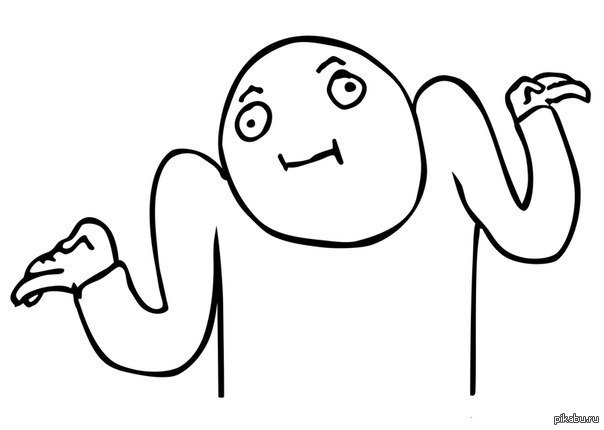
Если очень хочется использовать вики-меню, расположи его третьей вкладкой вместо раздела «Свежие новости» (название меняется в настройках).
Закреплённые постыЗакреплённый пост похож на главную страницу — и люди, и поисковые системы обращают на него повышенное внимание. Сам бог велел поработать над оптимизацией контента. Но будь осторожен: закреплённый пост закрывает описание группы. Поэтому он неизбежно должен включать ВЧ-ключи.
Если пост открепить или заменить, вместе с ним пропадут важные ключевые фразы и могут пострадать позиции. Заранее подумай, чем заменить пост.
Посты в лентеПосты на стене не самый важный фактор для SEO, но забывать о нём не стоит. Поисковики индексируют около 10 верхних постов, остальные уходят в небытие. Чтобы быть первым в поиске, добавляй ключи в свежие публикации и хештеги.
ОбсужденияПосты в формате «Обсуждения» имеют несколько преимуществ: неплохо ранжируются по низкочастотным запросам, всегда остаются в зоне видимости и набирают «вес» благодаря поведенческим факторам. Кроме того, в них легко «поиграть» вхождениями за счёт добавления комментариев.
Несколько советов:
- не забывай про ключи (куда же без этого) и пиши LSI-тексты. Если по каким-то причинам это невозможно, используй проверенные приёмы SEO-копирайтинга: 3–4 ключа на 2000 символов;
- следи за уникальностью текстов, разбавляй их изображениями;
- удели особое внимание комментариям. Их наличие положительно влияет на ранжирование сообщества в выдаче.
Два года назад ВКонтакте выкатил редактор лонгридов. В тот же год аналитики Rookee провели эксперимент и сделали лонгриды под несколько кластеров запросов. Результаты на лицо: страницы практически моментально проиндексировались и вышли в топ Яндекса по продвигаемым ключевым словам.
Лонгриды ВКонтакте
Лонгриды Ingate ВКонтактеВ группе Ingate регулярно публикуем лонгриды — они хорошо ранжируются.
Новый редактор помогает сделать из текста полноценную статью, с изображением и заголовками. Учти, что названием лонгрида одновременно является title и h2. Разноуровневые заголовки соответствуют h3 и h4.
Изображение и хештегиТематические картинки положительно влияют на результат продвижения. К ним относятся: изображения в постах, альбомы, инфографика и так далее. Не забывай про описания картинок — они так и ждут ключевых слов.
Хештеги в постах ВКонтакте
Использование хештегов в постах ВКонтактеИсточник: https://vk.com/kuhonky?w=wall-51223158_775
Подбирай правильные хештеги: Кухни! Kuhonky! Сагаан hapaap!
2. Внешние факторы
Продвижение по ссылкам группы ВКонтакте ничем не отличается от обычного сайта:
- Ссылки с других групп. Чем больше, тем лучше — это отлично влияет на индексацию и поможет группе ВК попасть в топ.
- Внешние ссылки. Работаем абсолютно со всеми форматами: арендные ссылки, вечные ссылки, крауд-ссылки. Главное — следить за качеством ресурсов. Если на сообщество ссылается хорошая тематическая площадка — отлично, мусорный каталог — плохо. Чтобы не гадать на кофейной гуще, используй надёжную биржу ссылок. Стандартное количество ссылок: 8–10 для высокочастотного запроса и 4–5 для низкочастотного. Если в группе есть раздел с товарами, разбавь лист анкорами «купить», «цена» и т. д.
- Геометки. Указать местоположение имеет смысл в любом случае. А если бизнес работает в отдельном регионе, поставить геометку — аксима продвижения. Также укажи адрес офиса или магазина.
3. Поведенческие факторы
Поведенческие факторы ранжирования напрямую зависят от пользовательского опыта: чем посетителям удобнее на сайте, тем лучше. В группах соцсетей удобство измеряется количеством подписчиков и их активностью: лайками, репостами и комментариями.
- Подписчики сообщества. Исследование Rookee показало, что размер группы не играет роли.
 Но в среднем в сообществах, которых находятся на вершине выдачи по разным запросам, 500 подписчиков и больше. Поэтому, если группа невелика, привлеки в неё хотя бы символических 500–1000 человек.
Но в среднем в сообществах, которых находятся на вершине выдачи по разным запросам, 500 подписчиков и больше. Поэтому, если группа невелика, привлеки в неё хотя бы символических 500–1000 человек. - Лайки и репосты приветствуются. Активность аудитории важна для ранжирования (особенно в Google). Опытным путём проверено, что на один пост должно приходиться 8–10 лайков и 3–4 репоста в день.
- Комментарии к постам. Для постов комментарии не слишком важны — всё равно сообщения опустятся, а вот для страницы «Обсуждений» необходимы: в них можно добавлять вхождения ключевых слов. Как уже говорилось выше, используй 3–4 вхождения на 2000 символов.
4. Коммерческие факторы
Снова проведём аналогию с сайтом. Для продвижения по коммерческим факторам на сайте должна присутствовать информация о компании, каталог товаров с ценами и корзина. С группой то же самое:
- размести всю возможную информацию о компании: адрес, телефон, ссылки на карты, регион, с которым ты работаешь;
- добавь на страницу товары с ценами;
- подключи оплату ВКонтакте.
Карточки товаров ВКонтакте
Карточки товаров Ingate ВКонтактеВ «Товарах» можно раписать услуги. В группе Ingate мы yказали популярные продукты компании.
На этом всё. Следуй нашим рекомендациям, работай над контентом и избегай накруток подписчиков — и ты сможешь вывести группу в топ Яндекса и Google.
Как вывести группу ВК в топ: чек-лист- Подбирай семантическое ядро как для сайта.
- Добавляй вхождения в любой контент: описание группы, закреплённые посты, страницы обсуждений. Не забывай про хештеги и комментарии.
- Размещай ссылки на группу в других сообществах ВКонтакте и проверенных сайтах-донорах.
- Стимулируй пользователей оставлять лайки и комментарии — поисковики будут рады.
- Работай над группой в рамках SMM-продвижения или найми хорошего SMM-щика. По косвенным данным, на ранжирование влияют активности и количество подписчиков в сообществе.

Создай новую рекламную кампанию для группы ВКонтакте, и ежемесячный трафик в среднем вырастет на 21 % уже со второго месяца работы!
Mail.ru Group сменила главу «ВКонтакте» и создала совет для стратегического руководства соцсетями Статьи редакции
{«id»:227412,»url»:»https:\/\/vc.ru\/social\/227412-mail-ru-group-smenila-glavu-vkontakte-i-sozdala-sovet-dlya-strategicheskogo-rukovodstva-socsetyami»,»title»:»Mail.ru Group \u0441\u043c\u0435\u043d\u0438\u043b\u0430 \u0433\u043b\u0430\u0432\u0443 \u00ab\u0412\u041a\u043e\u043d\u0442\u0430\u043a\u0442\u0435\u00bb \u0438 \u0441\u043e\u0437\u0434\u0430\u043b\u0430 \u0441\u043e\u0432\u0435\u0442 \u0434\u043b\u044f \u0441\u0442\u0440\u0430\u0442\u0435\u0433\u0438\u0447\u0435\u0441\u043a\u043e\u0433\u043e \u0440\u0443\u043a\u043e\u0432\u043e\u0434\u0441\u0442\u0432\u0430 \u0441\u043e\u0446\u0441\u0435\u0442\u044f\u043c\u0438″,»services»:{«facebook»:{«url»:»https:\/\/www.facebook.com\/sharer\/sharer.php?u=https:\/\/vc.ru\/social\/227412-mail-ru-group-smenila-glavu-vkontakte-i-sozdala-sovet-dlya-strategicheskogo-rukovodstva-socsetyami»,»short_name»:»FB»,»title»:»Facebook»,»width»:600,»height»:450},»vkontakte»:{«url»:»https:\/\/vk.com\/share.php?url=https:\/\/vc.ru\/social\/227412-mail-ru-group-smenila-glavu-vkontakte-i-sozdala-sovet-dlya-strategicheskogo-rukovodstva-socsetyami&title=Mail.ru Group \u0441\u043c\u0435\u043d\u0438\u043b\u0430 \u0433\u043b\u0430\u0432\u0443 \u00ab\u0412\u041a\u043e\u043d\u0442\u0430\u043a\u0442\u0435\u00bb \u0438 \u0441\u043e\u0437\u0434\u0430\u043b\u0430 \u0441\u043e\u0432\u0435\u0442 \u0434\u043b\u044f \u0441\u0442\u0440\u0430\u0442\u0435\u0433\u0438\u0447\u0435\u0441\u043a\u043e\u0433\u043e \u0440\u0443\u043a\u043e\u0432\u043e\u0434\u0441\u0442\u0432\u0430 \u0441\u043e\u0446\u0441\u0435\u0442\u044f\u043c\u0438″,»short_name»:»VK»,»title»:»\u0412\u041a\u043e\u043d\u0442\u0430\u043a\u0442\u0435″,»width»:600,»height»:450},»twitter»:{«url»:»https:\/\/twitter.

6760 просмотров
Как сделать персональное приветствие в группе «Вконтакте»
В этой статье мы расскажем о том, каким образом подключить и настроить привлекательное приветствие, пример которого можно увидеть на нижеследующем скриншоте.
Реализуется данная возможность оформления с помощью специально разработанного приложения-конструктора лид-виджета «Spy Cat».
Чем полезен рассматриваемый виджет
-
персонализация и выделение предложения для каждого клиента путем прямого обращения по имени;
-
возможность не только рассказать, чему посвящена группа, но и сразу прописать уникальное торговое предложение (УТП), которое может значительно повысить фактор привлечения подписчиков, узнаваемость компании/организации, прямые продажи товаров или услуг;
-
выделиться среди прямых конкурентов, так как подобный инструмент только набирает популярность.
Как добавить приветствие в группе в «Вконтакте»
Первым делом, заходим в ту группу, в которой вы являетесь владельцем или администратором.
Далее, жмем на вкладку «…», расположенную снизу справа под аватаром группы или обложки сообщества.
Заходим в раздел «Управление сообществом».
Переходим во вкладку «Приложения».
Перед нами открываемся страница со списком тех приложений и виджетов, которые можно добавить в вашу группу, кроме рассматриваемого.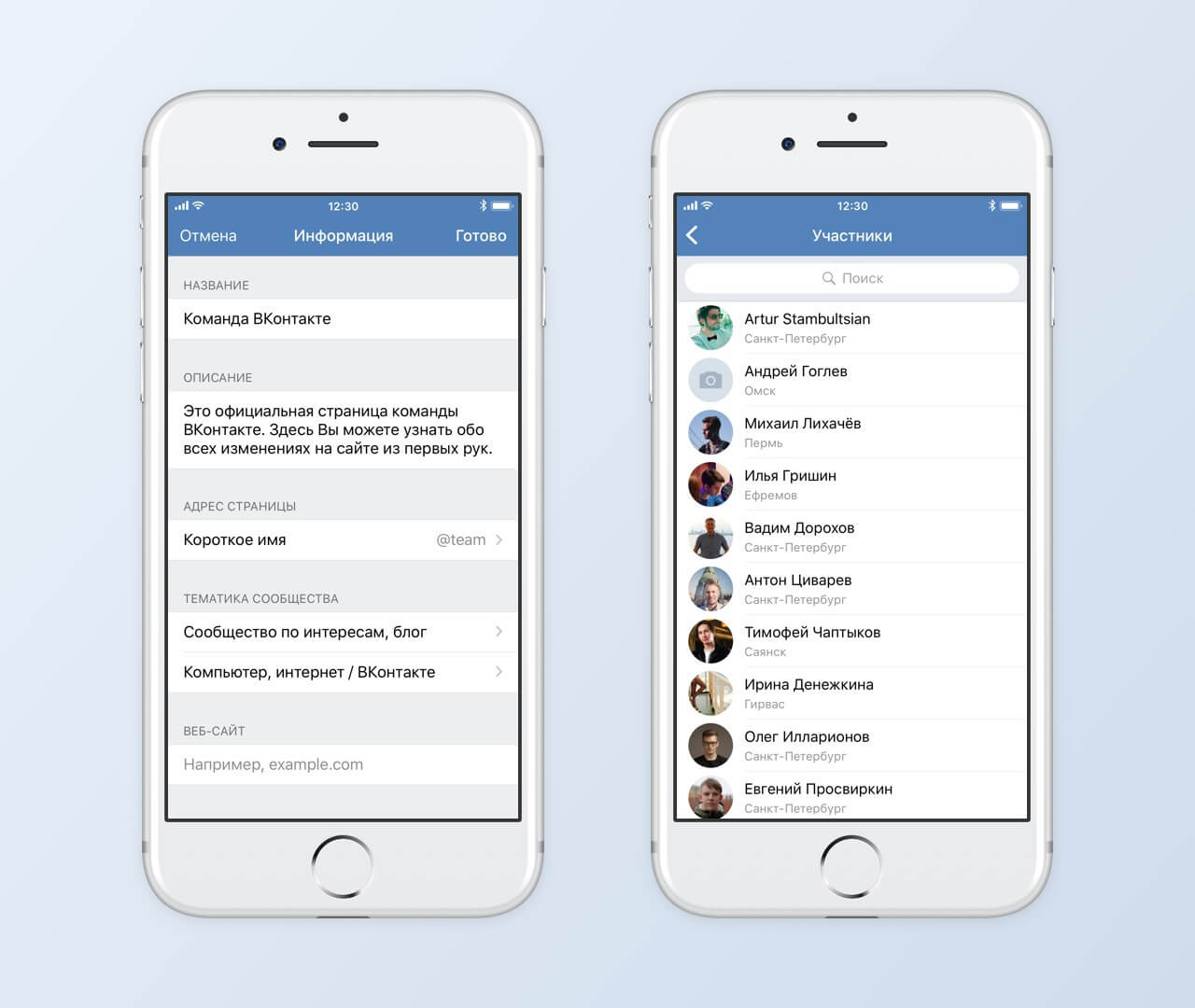
Ищем в списке активную ссылку с названием: «Spycat: конструктор лид-виджетов» и нажимаем «Добавить».
Также можно пропустить вышеперечисленные шаги и сразу добавить приложение, перейдя по следующей ссылке: https://vk.com/spycat. Справа под обложкой группы находится кнопка «Подключить виджет», которую и необходимо будет кликнуть.
Первичные настройки приложения-виджета от «Spy Cat»
При подключении мы видим следующее окно с параметрами.
Разберем их более детально:
-
«Название кнопки» — отображение надписи, которое будет выводиться в разделе группы «Приложения». По умолчанию, можно оставить таким, как есть;
-
«Видимость» — позволяет отфильтровать тех пользователей, которым будет видно само установленное приложение. При редактировании и создании приветствия можно сделать видимым приложение для администраторов группы, затем рекомендуется выбрать пункт «Никто»;
-
Видимость виджета приложения – дает возможность отображения определенному кругу лиц. После окончательного редактирования, рекомендуется поставить «Всем пользователям», чтобы каждый посетитель группы мог видеть «уникальное и подготовленное только для него приветствие (предложение)».
-
«Сниппет» — подбор наиболее подходящего «слова», описывающего требуемое целевое действие, которое необходимо совершить человеку, посетившему группу/сообщество. Например, вы являетесь владельцем автосервиса и хотите поместить ограниченное предложение, касающееся записи на техосмотр. Соответственно, наиболее «актуальным» сниппетом будет «Записаться». Остальные побуждения к действию, отображаемые в этом пункте настройки, можете увидеть на следующем рисунке.
-
«Название приложения».
 По умолчанию, стоит «Spycat: конструктор лид-виджетов». При сохранении настроек, приложению может не понравиться, что идет такое длинное название во вкладке, поэтому рекомендуется заранее сократить словосочетание до более короткого, например, «Spycat».
По умолчанию, стоит «Spycat: конструктор лид-виджетов». При сохранении настроек, приложению может не понравиться, что идет такое длинное название во вкладке, поэтому рекомендуется заранее сократить словосочетание до более короткого, например, «Spycat».
По завершению работы с вышеперечисленными опциями, нажимаем кнопку «Сохранить» и переходим к следующему шагу.
Настройка и редактирование приветствия в группе
Нажимаем на вкладку «Перейти к настройкам в приложении».
Попадаем на страницу, где отображаются созданные нами приветствия. Если приложение установлено в первый раз, то там отобразится пустое поле. Кликаем по кнопке «Создать виджет».
Затем выбираем вид виджета.
«Текстовый» — подразумевает распространение информации (того же уникального торгового предложения) или приветствия большинства подписчиков. Например, текст: «С 1 по 28 января выгодно приобретайте уникальные украшения из Чехии по их себестоимости во всех наших магазинах!»;
-
«Персональный» — наиболее интересный вариант, так как позволяет «выделить» человека среди толпы, предложить что-то уникальное.
-
«Обложка», «Карусель» — данные виды приветствий находятся пока что в стадии разработки. Как только они станут доступны, мы обязательно подготовим соответствующий материал по их настройке, особенностям и возможностям.
Редактирование текстового виджета
Выбираем одноимённый раздел, кликаем левой кнопкой мышки по вкладке «Настроить виджет».
Попадаем в окно редактора.
В картинке, отображаемой на данной странице, хорошо и отчетливо видно, где расположен тот или иной заголовок, описание.
Разберем каждый из пунктов редактирования отдельно:
«Название виджета» — отображается в списке на главной странице приложения;
«Заголовок» — текстовое предложение, отображающееся вверху слева;
«Ссылка заголовка» ведет на только на внутреннюю страницу «Вконтакте». Внешние ссылки (на тот же веб-сайт или другой источник) работать не будут!!!;
Внешние ссылки (на тот же веб-сайт или другой источник) работать не будут!!!;
«Число» — поле, которое может «доказать», что количество товара, путевок, записей и т. д. ограничено. Обязательно должно быть целым, а не дробным! Расположено рядом с заголовком;
«Текст» — поле, раскрывающее или объясняющее всю суть предложения или приветствия;
«Описание» — другими словами пояснение, дополняющее основную часть. Может быть представлено, как в примере на скриншоте, в виде шутки;
«Текст футера» и «Ссылка». Несколько предложений в конце приветствия, под «линией». Обычно употребляется предложение вида: «Для уточнения информации, обратитесь к нашему онлайн-консультанту». Веб-ссылка может подразумевать такую функцию, как «Написать сообщение», как в примере.
Рассмотрев все поля, попробуем их заполнить.
Не забываем нажать на кнопку «Сохранить» или сразу же его включаем (виджет), смотрим, что у нас получилось.
Если нас все устраивает, то жмем «Обновить виджет в группе». Переходим на главную страницу сообщества и наслаждаемся результатом.
На рисунке показано, что данное приветствие видно только для администраторов группы. Чтобы сделать его видимым всем пользователям, переходим в «Управление сообществом», затем «Приложения» и выбираем во вкладке «Видимость виджета приложения» пункт «Все пользователи».
Нажимаем «Сохранить», смотрим результат и наслаждаемся окончательной проделанной работой.
Редактирование персонального приветствия в «Вконтакте».
Также как и в предыдущем случае, входим в панель, где отображаются все созданные нами виджеты, и жмем кнопку «Создать».
Выбираем блок «Персональный», кликаем на кнопку «Настроить виджет».
Так как большинство пунктов, необходимых для редактирования и заполнения, мы рассмотрели в предыдущем случае, то обратим внимание только на те пункты, которые еще не удостаивались нашего внимания:
«Заголовок карточки». Текстовая область, расположенная «внутри» блока, в которой поясняется или раскрывается смысл персонального предложения.
«Текст кнопки» позволяет прописать именно тот текст, который наиболее всего подойдет и подвигнет пользователя к действию. Можно написать «все что угодно», в отличие от виджета типа «Текст», где есть только стандартный набор фраз.
Заполняем все необходимые поля и сохраняем проделанные изменения.
Обновляем виджет.
Смотрим конечный результат, отображаемый в группе.
В последнем примере были использованы некоторые специальные операторы. Как видите, идет прямое обращение к подписчику или пользователю (в нашем случае «Дарт Вейдер»). Рассмотрим, каким образом это сделать в следующей части нашей статьи.
Операторы, используемые для «уникализации» приветствия в сообществе в «Вконтакте»
В настоящее время предусмотрены следующие переменные:
-
{Firstname} – имя. То есть, приложение будет обращаться так к пользователю, как прописано имя в профиле его страницы. Например, Андрей, Антон, Владислав и так далее;
-
{Lastname} — фамилия посетителя группы соответственно также указанная в профиле.
-
{City} – город, в котором проживает человек, который зашел в сообщество.
-
{Career} — последняя профессия, также указанная в профиле.
Рассмотрим их действие на примере. Вернемся к типу виджета «Персональный». В нашем случае прямого обращения в поле «Заголовок» мы прописали следующий текст: «{firstname} {lastname}! Переходи на светлую сторону силы!». А в подпункте «Текст», относящийся к заголовку: «Только в вашем городе {city} при приезде на машине светлого тона, Вы получите скидку 25%».
В нашем случае прямого обращения в поле «Заголовок» мы прописали следующий текст: «{firstname} {lastname}! Переходи на светлую сторону силы!». А в подпункте «Текст», относящийся к заголовку: «Только в вашем городе {city} при приезде на машине светлого тона, Вы получите скидку 25%».
В результате, получили следующее:
Некоторые моменты требуют пояснения:
-
1 – проставленные операторы работают, напрямую обращаясь к посетителю. В этом случае все в порядке;
-
2 – поставленная переменная {City} не отобразила город, так как в профиле, который был взят для наглядного примера, он не указан. Если он будет прописан в профайле человека, посетившего страницу, то отобразится в той текстовой области, где мы прописали данный оператор.
Заключение
В данной статье мы рассмотрели, как можно привлечь внимание, как подписчиков группы, так и новых посетителей путем настройки приветствия в группе в социальной сети «Вконтакте». Данный инструмент, позволяющий выделить человека среди толпы, дает возможность на порядок повысить продажи и лояльность потенциального клиента, что напрямую отображается на получаемой прибыли и увеличению количества подписчиков.
Следовательно, те владельцы групп, которые стремятся получить максимальную выгоду от SMM-продвижения, должны непременно воспользоваться данным инструментарием для наибольшей эффективности.
Комментарии
Хотите узнать все
подробности о своём
сайте, звоните:
8 800 200 47 80
(Бесплатно по России)или
Отправить заявку
Сообщение отправлено
как делать с пользой и по правилам. Читайте на Cossa.ru
Приложений сообществ во «ВКонтакте» становится всё больше — с их помощью появляются новые пути для взаимодействия с пользователями. Больше месяца назад мы добавили в каталог приложение «Рассылка сообщений» и теперь подводим первые итоги.
Больше месяца назад мы добавили в каталог приложение «Рассылка сообщений» и теперь подводим первые итоги.
Страница приложения
Как рассылка работает
Приложение позволяет пользователям соглашаться на получение сообщений определённой тематики от имени сообщества. Пользователи могут подписаться на рассылку как через сообщество, так и через виджет во «ВКонтакте» на сайте проекта. Админы в свою очередь имеют возможность посылать пользователям сообщения с любыми материалами, ставить рассылки на таймер. Главное правило — уважать подписчиков и не посылать спам.
Ранее мы уже делали подобную функцию на базе сервиса для создания ботов для «ВКонтакте» botpult.com. Тогда мы увидели, что пользователи добровольно подписываются на сообщения от сообществ, если эти сообщения действительно полезны, а администрация пабликов не призывает пользователей подписаться на рассылку с промопостами.
Кому SMM?
Главные подходы и инструменты в одном месте:
- Разбор креативных приёмов и инструментов;
- Анализ и сегментация аудитории;
- Работа с инфлюенсерами;
- Настройка и оптимизация рекламы в соцсетях;
- Постановка KPI, привязанных к глобальным целям бизнеса;
- Анализ бенчмарков для каждой ниши;
- Продюсирование контента и многое другое.
Не пропустите: спецпроект агентства MarkWay про SMM-2021 →
Реклама
Так более 15 тысяч пользователей получали новые серии в личные сообщения от имени сообщества реалити-шоу «Пацанки».
Обложка шоу «Пацанки»
По словам креативного директора по digital канала «Пятница!» Артемия Гладченко, использование рассылок новых серий реалити-шоу было обусловлено отработкой негатива:
«Однажды выпуск появился с задержкой в несколько часов.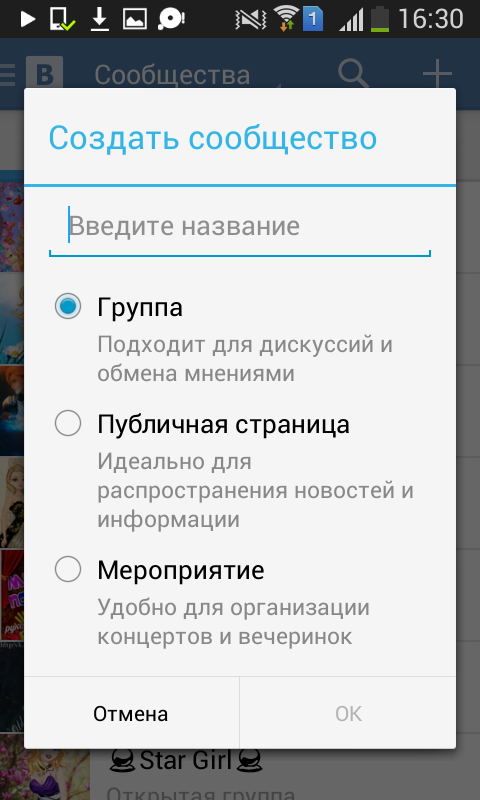 И за это время нас буквально завалили вопросами — где новый выпуск. В связи с этим предложили новую возможность — не ждать и мониторить страницы, а получать выпуски в личку, как только они появляются».
И за это время нас буквально завалили вопросами — где новый выпуск. В связи с этим предложили новую возможность — не ждать и мониторить страницы, а получать выпуски в личку, как только они появляются».
Так выглядит форма подписки на рассылку
Ежедневно через приложение отправляется несколько миллионов сообщений. Оно особенно популярно среди новостных сообществ. Его используют vc.ru, «Рамблер», TUT.BY, BBC Россия, «Селфи: журнал про Ютуб». Администраторы рассылают горячие новости и сообщения в формате вечерней подборки за день. Так выглядит ежедневное сообщение от vc.ru:
Ежедневная подборка новостей
Особенно полезно приложение сообществам, специализирующимся на поиске горячих акций и скидок. Например, блог Vandrouki, который собирает способы путешествовать с минимальными затратами, предлагает пользователям подписаться на акции именно из их города, SkyScanner, помимо акций на билеты, рассылает и полезные советы для путешественников.
|
|
|
Илья Илюхин Представитель Skyscanner.Ru |
«Мы запустили приложение рассылок в середине декабря и уже набрали 4000 подписчиков. Цель — помочь путешественникам сэкономить на авиабилетах. У нас три темы на выбор: выгодные тарифы дня, скидки и акции авиакомпаний и полезные советы.
Из-за того, что подписчик сам выбирает тему рассылки, релевантность контента по сравнению с новостной лентой выше. Даже если подписчик не заметит пост сообщества в ленте, дайджест со ссылками появится в личных сообщениях. В таком случае невозможно пропустить новую распродажу KLM или полезный совет, когда лучше бронировать билеты».
Так выглядит рассылка Skyscanner.Ru
Организаторы фестивалей и мероприятий типа Alfa Future People оповещают пользователей о новых артистах, которые выступят на фестивале, а Клуб Космонавт — об анонсах концертов.
Приложение используют сообщества любых тематик. От блогеров, которые оповещают о стримах и пабликов с мемами, которые посылают картинки, до школьника из Москвы, который организовал рассылку домашних заданий и школьных оповещений по классам.
Что сделать, чтобы пользователи подписались на рассылку сообщений во «ВКонтакте»
Итак, вы подключили приложение к своей группе и уже знаете, какую информацию будете рассылать. Теперь главный вопрос, как привлечь подписчиков.
Рассказываем.
Самый простой способ привлечь пользователей в рассылку — рассказать им о ней в посте на стене сообщества. Важно не забыть добавить в пост ссылку на приложение. Тогда в посте появится виджет с кнопкой, которая повысит количество подписавшихся.
Пост с призывом подписаться на рассылку сообщений телеканала
Не стоит ограничиваться одним постом. Периодически напоминайте пользователям о приложении. Рассказывайте им о преимуществах и особенностях рассылки. Экспериментируйте с рассылками на более узкие темы, предлагайте пользователям подписаться как на дайджест в конце дня, так и на новости по мере их появления.
Напоминание о подписке
Кроме того, пользователей можно привлекать и с вашего сайта. Просто опубликуйте ссылку на приложение, либо интегрируйте специальный виджет «Разрешить писать сообществу». Виджет позволяет пользователю подписаться на рассылку не переходя во «ВКонтакте». Читатель в два клика разрешает сообществу рассылать сообщения и автоматически попадет в список рассылки. Так делает РИА Новости.
Встроенный виджет на сайте РИА Новостей
Вывод
Недостаточно привлечь в группу сотни тысяч подписчиков. Ведь на самом деле важно то, сколько из них действительно взаимодействуют с брендом.
Ведь на самом деле важно то, сколько из них действительно взаимодействуют с брендом.
Приложения помогают поддерживать связь с подписчиками и вовлекать их в жизнь паблика.
Читайте также:
Мнение редакции может не совпадать с мнением автора. Если у вас есть, что дополнить — будем рады вашим комментариям. Если вы хотите написать статью с вашей точкой зрения — прочитайте правила публикации на Cossa.
Отличие групп, публичных страниц, мероприятий и аккаунтов Вконтакте
Мы решили сделать этот справочный материал для наших клиентов и всех желающих узнать, что же им создавать – группу, публичную страницу, мероприятие или аккаунт. Мы консолидировали весь наш опыт, но могли что-то упустить из виду. Поэтому с готовностью принимаем комментария и правки.
Ниже представлены основные, на наш взгляд, характеристики этих площадок. Так же дана оценка с точки зрения полезности/функциональности и наши комментарии и соображения на этот счет.
Помимо публичных страниц и групп, так же существуют мероприятия (встречи). В целом, всё то, что описано для группы, применимо и к мероприятию. Но есть существенные отличия.
Мероприятия, как следует из самого названия, сделаны для того, чтобы освещать какие-то события. Мероприятия не могут существовать сами по себе, у них обязательно должен быть организатор. Это может быть группа, публичная страница или аккаунт.
Когда приходит приглашение на мероприятие, пользователю предлагается 3 варианта на выбор: «Точно пойду», «Возможно пойду» и «Не смогу пойти».
Кому SMM?
Главные подходы и инструменты в одном месте:
- Разбор креативных приёмов и инструментов;
- Анализ и сегментация аудитории;
- Работа с инфлюенсерами;
- Настройка и оптимизация рекламы в соцсетях;
- Постановка KPI, привязанных к глобальным целям бизнеса;
- Анализ бенчмарков для каждой ниши;
- Продюсирование контента и многое другое.

Не пропустите: спецпроект агентства MarkWay про SMM-2021 →
Реклама
Ещё одно отличие мероприятий от групп, поскольку это событийное сообщество, для него назначаются даты проведения – дата начала и дата завершения. Дату начала вы не сможете не поставить при регистрации, а вот дату завершения можно игнорировать. Дату начала можно постоянно переносить. В чем мы видим плюс мероприятий?
1. Мероприятия отображаются в день и за день до начала события, как напоминание, на главной странице пользователя рядом с напоминаниями о Днях Рождений друзей. Конечно, если человек нажал «Точно пойду» или «Возможно пойду». А поскольку дату начала мероприятия можно постоянно переносить, то таким образом можно напоминать людям о вашем событии или о чём-либо ещё так часто, как вам это хочется.
2. Так же мероприятия отображаются в разделе «Мои группы» выше списка самих групп под видом «Ближайшие мероприятия»
3. И главное положительное отличие мероприятий от групп и пабликов Вконтакте, которое мы знаем, — на них можно приглашать до 5000 человек каждые 12 часов! Как это сделать? Человек физически это едва осилит.
Так же существуют аккаунты Вконтакте. Это как раз те страницы, которые всем известны, как живые люди. Они, собственно, для этого и сделаны. Но некоторые используют их для бизнеса, приглашая друзей и собирая, тем самым, базу потенциальных клиентов. Это является нарушением правил ВКонтакте. А если вы вдруг заведёте «бизнес-аккаунт», который вообще ничего общего с живым человеком иметь не будет, а вместо фотографии будет логотип компании, вы рискуете его потерять в один миг. Ровно до тех пор, пока какой-нибудь педантичный администратор ВКонтакте не решит вручную проверить очередного нарушителя.
Ещё стоит сказать пару слов про перевод одной площадки в другую. Мы знаем, как самостоятельно перевести паблик в группу при помощи специального кода, а вот обратный процесс можно решить только с помощью тех. поддержки. То же самое с мероприятиями — их можно перевести в публичную страницу или группу только написав запрос сотрудникам Вконтакте. Только в этом случае, по нашему опыту, вы потеряете всех «возможных» участников встречи.
поддержки. То же самое с мероприятиями — их можно перевести в публичную страницу или группу только написав запрос сотрудникам Вконтакте. Только в этом случае, по нашему опыту, вы потеряете всех «возможных» участников встречи.
Внимание! Данные актуальны на момент составления, то есть на 12.05.2013г. Поскольку во ВКонтакте постоянно происходят изменения, мы не можем гарантировать актуальность информации даже на следующий день. Спасибо за понимание и удачи вам в ваших делах.
С уважением, Прасковьин Антон
Управляющийпартнёр Digital Agency «AVATAR»
+7-917-104-30-09
apras@avatarsmm.ru
Экс-арбитр Федотов рассказал, почему заблокировали его группу «ВКонтакте»
Известный в прошлом арбитр Игорь Федотов в интервью «РБ Спорт» разобрал судейство в матче «Зенита» против «Химок».
Встреча закончилась победой «Зенита» со счетом 2:0.
— В целом, Павел Шадыханов справился с игрой, — считает Федотов. — Что касается мелочей, например, желтой карточки Азмуну, можно отметить, что он ведет себя довольно нагло в хорошем смысле. Как я себя вел. Машет рукой игроку, чтобы тот не приближался, даже когда Дзюба подошел, то убрал руки за спину, чтобы не провоцировать арбитра. Значит, Шадыханов на правильном пути, значит, это работает.
— Что по поводу гола «Зенита» и фола на Мирзове в начале второго тайма?
— В моменте с голом я бы говорил не про главного арбитра, а больше отметил бы его помощника. Насколько эпизод мог разглядеть Шадыханов — это другой вопрос. На самом деле, здесь простой момент, но он изначально его не увидел. Что касается эпизода с Мирзовым, там фол, судья не разобрался, хотя догнал атаку и находился в хорошей позиции. Опасный штрафной точно был, а по карточке вопрос. В любом случае это не грубая ошибка, а пропуск нарушения.
В любом случае это не грубая ошибка, а пропуск нарушения.
— Вы отметили, что Шадыханов и с Дзюбой по-взрослому говорит, и с Азмуном. Может он вырасти в авторитетного рефери вроде Игоря Егорова?
— Нет, у него пока всего две игры и так говорить мы не можем. Если вспомним его путь, в Хабаровске («СКА-Хабаровск» — «Рубин» — 1:0, Кубок России) он не удалил игрока за удар по лицу, хотя там была красная карточка. Первый год, не говоря про первые два матча, ничего не значит для арбитра, который только зашел в премьер-лигу. Главная проверка — это второй год, когда начинается жесткое давление со стороны команд. А здесь видят, что парень проводит второй матч, не бегают за ним, ничего не рассказывают. А вот как он потом будет себя вести, это другой вопрос.
— Но по первым ощущениям парень хорош?
— Ну как? Вот Вилков хороший парень? Конечно, хороший, но посадили его на ВАР и здесь он никакой. Кукуян тоже хороший парень, вывозит сложные игры, а матчи в ФНЛ — нет. И что у него в голове, если он назначает пенальти за фол в полутора метрах от штрафной? Зато хорошо отработал игру «Спартака» и «Ростова». У судей ведь основное — это стабильность. С этой позиции и надо смотреть на арбитра.
— Вы в соцсетях написали, что была заблокирована ваша группа «Вконтакте». Что приключилось?
— Это произошло сразу после отмененного гола «Зенита», когда я выложил описание и пояснил, почему мяч правильно не был засчитан. Мне пришла просьба от «Газпром-Медиа» убрать видео, я ответил, что это сделаю и убрал. Затем пришло извещение, что я заблокирован до 12 апреля.
Стоит также отметить, что несколько недель назад был взломан телеграм-канал «Судейство с Игорем Федотовым».
10 заповедей владельца паблика или группы «ВКонтакте» | Публикации
Советы и рекомендации по social media, которые так или иначе связаны с «Вконтакте»
1. Легализуйтесь
Только официальные паблики могут попасть в раздел «Статьи». Кнопка «Просмотреть», доступная официальным пабликам, в среднем на 20%
увеличивает трафик на сайт и на 10% на паблик.
Кнопка «Просмотреть», доступная официальным пабликам, в среднем на 20%
увеличивает трафик на сайт и на 10% на паблик.
2. Привлекайте новую аудиторию
Постоянно вливайте в сообщество новую кровь. Пользуйтесь такими рекламными сервисами как KrutoTop.com , которые могут предоставить такой же таргетинг по полу, возрасту и географии как контекст ВК, но значительно дешевле. Для рекламы не требуются ни баннеры, ни создание юридического лица.
3. Используйте тематический контент
Тематический контент улучшает конверсию во вступивших. Виральная волна перепостов тематического контента дает в среднем на 10%-20% больше вступивших, чем волна с обычным популярным контентом.
4. Постите вовремя
Больше всего откликов получают посты, сделанные в середине недели между 13:00 и 16:00. Самые важные посты, сделанные в это время, получат наибольший охват.
5. Планируйте постинг
Используйте системы, в которых можно заранее указать время выхода поста, такими как Buzzlike или Time2Post, они сэкономят до 20% Вашего времени. Но не злоупотребляйте, при слишком частом использовании таких систем ваша группа может быть заблокирована.
6. Знайте меру
Следите за количеством постов. Если информации будет мало, то пользователь забудет о вас, но если вы будете засорять новостную ленту, то с высокой вероятностью от Вашего паблика будут отписываться.
7. Анализируйте статистику
Более подробное изучение статистики поможет Вам качественно взаимодействовать с аудиторией. Используйте сторонние сервисы, как зарубежные так и российские, которые дают больше статистической информации в различных разрезах.
8. Используйте кросс-промо
Подбирайте для кросс-промо сообщества одного уровня, так как
трудно конкурировать за внимание пользователя с более качественным сообществом.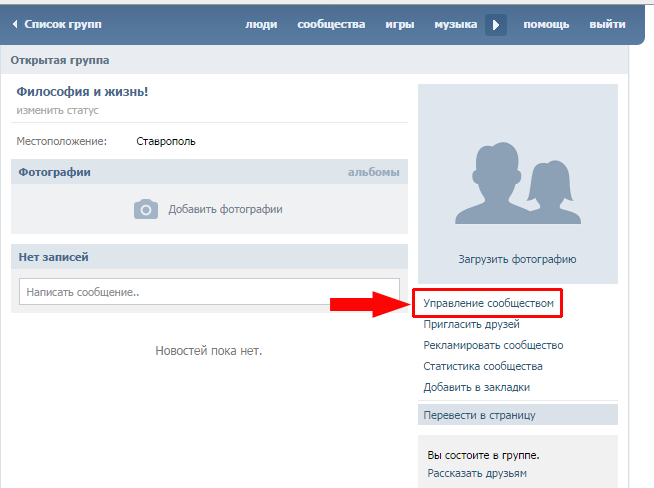 Перелинковывая сообщества, Вы получаете активную аудиторию дружественного
сообщества и делитесь своей.
Перелинковывая сообщества, Вы получаете активную аудиторию дружественного
сообщества и делитесь своей.
9. Меньше текста.
Дочитав до этого пункта, Вы оказались в меньшинстве, так как подавляющее большинство людей не любит много читать. Используйте картинки.
10. Следуйте всем заповедям.
Только комплексный подход приведет к ожидаемому результату. Развивайтесь гармонично.
Как раскрутить группу ВКонтакте?
Если вы производите какие-то товары, оказываете услуги или просто владеете сайтом, который хотите популяризировать, то отличной возможностью для рекламы сегодня является создание тематической группы ВКонтакте. И в этом процессе нет абсолютно ничего сложного — следуя инструкциям и заполняя поля актуальной информацией, вы создадите сообщество. Затем вы отправляете приглашение присоединиться к группе своим друзьям, друзьям друзей и т. Д.Вот как-то так само по себе ваше виртуальное детище обрастает участниками. Но здесь важно понимать, что подобных страниц в социальной сети много. Поэтому продвижение группы важно. А ниже мы расскажем, как это можно сделать.
Сформировав свою группу, постарайтесь сделать ее интересной, увлекательной, познавательной с информационной точки зрения. А потом к вам придет много приглашенных, они увидят, что с чем будет, поймут, что все скучно и праздно и просто вычеркнутся из числа участников.Если вам не хватает креативности, вы можете связаться с фрилансерами, чтобы заполнить группу уникальным, захватывающим контентом. Не забывайте, что группа должна быть «живой», то есть все ее разделы нуждаются в постоянном обновлении. Добавляйте новые темы в «Обсуждения», загружайте фото и видео, создавайте голоса. Обратите внимание на такой блок, как «Друзья сайта», где можно обмениваться ссылками с другими тематическими сообществами (например, группа о мебельной фабрике может «подружиться» с производителями пластиковых окон, дизайнерами интерьеров и т. Д.).
Д.).
Когда все вопросы по оформлению группы остались позади, самое время приступить к ее продвижению. Есть несколько направлений, в которых вы можете действовать.
Как раскрутить ВКонтакте: способ 1
Приглашения можно отправлять вручную. Это далеко не эффективный способ, если, конечно, в вашем списке друзей не 5000 человек, потому что, как показывает практика, большинство людей неохотно присоединяются к группам, которые им предлагают, считая это очередной спам-рассылкой.
Как раскрутить группу Вконтакте: способ 2
Можно предложить друзьям помощь в раскрутке, чтобы они пригласили друзей в сообщество. Эффективность этого метода будет выше, чем у первого способа, но ненамного, точнее не настолько, как хотелось бы.
Как раскрутить группу Вконтакте: способ 3
Вы можете обратиться к «секретным агентам», которые рассылают приглашения с помощью специального программного обеспечения и за определенную плату. Эти ребята, как правило, сами предлагают свои услуги, присоединяясь к вновь созданным группам под названием «PR группы ВКонтакте» или что-то в этом роде.Зайдя в аккаунт такого «агента», вы сможете узнать цены на его услуги и согласовать детали в личной переписке. Стоимость такой акции относительно недорогая — за 1000 долларов будет отправлено 1000 приглашений, а за 10 долларов ваша группа пополнится на 1000 участников. Но есть риск, что ваше сообщество могут просто забанить, причем навсегда.
Как раскрутить ВКонтакте: метод 4
Вы можете зарегистрироваться на ресурсах для фрилансеров и поставить перед одним или несколькими исполнителями задачу — присоединиться к вашей группе и пригласить в нее определенное количество реальных пользователей.Даже дешевле, чем предыдущий способ, но риски остаются прежними.
Начать группу V Контакт: метод 5
Вы можете заказать контекстную рекламу у Павла Дурова. Метод недешевый, но производительный. Дело в том, что короткую рекламу, висящую где-то слева, увидят все пользователи социальной сети, а кликнув по ней и присоединившись к группе — те, кому действительно интересно ваше предложение. Таким образом, у вас будет больше потенциальных клиентов, а не только участников, которые были автоматически приглашены, а также автоматически присоединились к сообществу.
Дело в том, что короткую рекламу, висящую где-то слева, увидят все пользователи социальной сети, а кликнув по ней и присоединившись к группе — те, кому действительно интересно ваше предложение. Таким образом, у вас будет больше потенциальных клиентов, а не только участников, которые были автоматически приглашены, а также автоматически присоединились к сообществу.
Как выглядит замкнутая группа в контакте? Как сделать группу в ВК закрытой
Сообщества в социальной сети ВКонтакте используются для самых разных целей, от развлечений до бизнеса. Но нам не всегда нужна огласка. В таких случаях нам выручают закрытые группы. О том, как сделать группу ВК закрытой, рассказывается в статье.
Закрытые группы ВКонтакте всегда использовали часть своего обаяния. Они закрыты от публичного доступа. Они обсуждают информацию только между ее участниками.
Начнем с определения. Закрытое (или частное) сообщество ВКонтакте — это сообщество, в котором ограничен доступ для неподписанных пользователей. То есть только участники (подписчики) могут видеть новости, посты, фото, видео и любые другие материалы.
Попасть в закрытые группы намного сложнее, чем в открытые. Посетив их страницы, вы увидите примерно следующее:
Вы не можете подписаться самостоятельно. Здесь вам нужно будет либо подать заявку, а затем дождаться ее одобрения администратором, либо получить приглашение и принять его.
Также стоит отметить тот факт, что ограничивать доступ могут только группы, но не публичные страницы. Если у вас есть общедоступный, то сначала передайте его группе, а затем сделайте частным или закрытым.
Как правило, люди используют эту возможность, чтобы поделиться информацией с ограниченным кругом людей. Например, вы создали группу, участниками которой являются только ваши близкие друзья, и вы не хотите, чтобы кто-то еще видел, что там публикуется.
Также эта функция служит своего рода заявлением об отказе от ответственности. Например, если вы публикуете материал, не предназначенный для несовершеннолетних, вы можете ограничить доступ и принять / пригласить только взрослых пользователей ВК.
Например, если вы публикуете материал, не предназначенный для несовершеннолетних, вы можете ограничить доступ и принять / пригласить только взрослых пользователей ВК.
Типы групп ВК
Есть два типа ограниченных групп:
В первом случае вы можете стать участником, подав заявку или приняв приглашение. Во втором — только по приглашениям. Какой тип использовать, вы уже решаете, исходя из своих предпочтений и потребностей.
Стоит отметить, что приватные группы более недоступны, поскольку попадание в такое сообщество не зависит от самого пользователя или его активных действий.
Как создать личную группу ВК
Итак, мы разобрались, что такое закрытая и приватная группа. Теперь перейдем к их созданию.
- Нажмите кнопку «Создать сообщество».
- В появившемся окне введите имя, укажите тему и обязательно поставьте точку перед пунктом «Группа». И жмем создать.
- Дальше мы перейдем на страницу настроек. Найдите строку «Тип группы».
- По умолчанию здесь открытый тип. Нам нужно выбрать частный / частный.
- Нажмите «Сохранить».
Таким образом, мы создали закрытое / частное сообщество.
Как сделать открытую группу закрытой ВК
Ситуации бывают разные, в том числе такие, когда возникает необходимость ограничить доступ к существующему сообществу. К сожалению, не все менеджеры умеют это делать.
На самом деле все довольно просто, пошаговая инструкция представлена ниже:
- Нажмите кнопку с многоточием и перейдите в «Управление сообществом».
- Справа выберите раздел «Настройки» (как правило, он открывается сразу).
- Затем найдите строку «Тип группы» и выберите нужный вариант. Если такой строчки нет, значит, у вас паблик (о том, как перенести паблик в группу, читайте дальше).
- Сохраните изменения.

После проделанных действий под аватаркой появится:
Теперь новости могут видеть только подписчики.Всем остальным придется подать заявку или дождаться вашего приглашения.
Таким же образом можно снова изменить тип на «Открытый».
Как передать паблик в группу
Как мы уже говорили ранее, закрывать можно только группу, но не публичную страницу.
Если вы столкнетесь с трудностями при переводе паблика в группу, то инструкция ниже вам поможет:
- Посетите страницу сообщества.
- Под аватаркой кнопка с многоточием.Нажмите здесь.
- Выберите «Перенести в группу».
- Подтвердите действие.
Помните! Перевод можно делать раз в 30 дней. Поэтому ваше решение должно быть взвешенным и продуманным, так как в ближайшее время не будет возможности передумать.
Как добавить людей в закрытую группу ВК
Один из наиболее часто задаваемых вопросов при работе с частными / частными сообществами — «Где принимать заявки на вступление?».
Вся загвоздка в том, что если приложений нет, то это нигде не будет указано. Это сбивает с толку многих администраторов. Они пытаются найти страницу с приложениями, когда их нет, и в результате терпят неудачу.
Итак, чтобы принять заявку, вы должны быть администратором (не модератором) и следовать инструкциям:
- Перейти к управлению сообществом.
- Справа найдите и выберите раздел «Участники».
Важно! Если есть заявки, то в разделе участников будет дополнительный подраздел «Заявки». Если приложений нет, то такого подраздела не будет.
- Перейдите в подраздел «Заявки», а затем утвердите или отклоните их, нажав соответствующую кнопку.
Как видите, именно отсутствие подраздела «Приложения» вызывает много вопросов по данной теме. Но зная эту особенность, у вас никогда не возникнет таких проблем.
Теперь по поводу рассылки приглашений. Практически все лидеры сообщества знают, как это сделать. Но мы решили обсудить этот момент.
Итак, для отправки приглашений необходимо:
- Под изображением профиля нажмите кнопку «Вы участник».
- Выберите «Пригласить друзей».
- После этого откроется окно со списком ваших последних друзей. Напротив каждого будет кнопка «Отправить приглашение». Нажав на нее, вы отправите приглашение.
После этого закройте окно и подождите, пока ваши друзья согласятся присоединиться.
Помните, что вы можете приглашать только друзей и не более 40 в день.
Плюсы и минусы закрытых групп ВК
Подведем небольшую черту под всем вышеперечисленным и постараемся выделить основные достоинства и недостатки:
Преимущества закрытых / частных сообществ включают:
- Конфиденциальность — никто (кроме участников) не знает, что публикуется внутри группы;
- Можно выбрать между частным и частным;
- Довольно проста в использовании (особенно после прочтения этой статьи).
К недостаткам можно отнести:
- Такие сообщества сложно продвигать, так как у людей нет возможности ознакомиться с вашим контентом перед присоединением;
- Нет возможности настроить автоматическое принятие заявок по определенным критериям (например, от 18 лет и старше).
Итого
Мы говорили об открытых и закрытых группах. Мы разобрали все основные нюансы работы с ними: как создавать, как изменять, как добавлять людей и т. Д.
Теперь вы знаете, в чем разница между neemii, можете использовать полученные знания в работе. Надеемся, наша статья была вам полезна.
Вконтакте бывают три типа групп. Открытые группы — это обычные сообщества, куда могут зайти и подписаться на них любой пользователь социальной сети. Кроме того, существуют закрытые группы, в которые они могут вступить только по приглашению администраторов. И третий тип групп — это закрытые сообщества. Они отличаются тем, что для того, чтобы присоединиться к ним, необходимо подать заявку, которая будет рассмотрена администраторами, и если они ее одобрят, то вы станете подписчиками, и у вас будет свободный доступ к этой группе.
И третий тип групп — это закрытые сообщества. Они отличаются тем, что для того, чтобы присоединиться к ним, необходимо подать заявку, которая будет рассмотрена администраторами, и если они ее одобрят, то вы станете подписчиками, и у вас будет свободный доступ к этой группе.
Такие сообщества отлично подходят для узкого круга людей, например для одноклассников, чтобы публиковать контент, который нужно ограничить от посторонних глаз.
Итак, после того, как вы создали группу, чтобы сделать ее частной, перейдите в раздел «Управление сообществом» и выберите там подраздел «Настройки». Будет доступен пункт «тип группы». По умолчанию все группы всегда будут открыты, чтобы закрыть сообщество, выберите соответствующую вкладку и нажмите «сохранить».
Теперь все, кто не состоит в вашей группе, не смогут видеть ваш контент.К тому же при переходе в свою группу вкладки «подписаться» не будет. Поэтому, чтобы стать вашими подписчиками, человеку необходимо нажать на вкладку «применить».
Если вы являетесь администратором закрытой группы, то заявки от желающих стать вашими подписчиками можно найти, перейдя в раздел «Управление сообществом». Здесь необходимо выбрать пункт «участники», а в нем подраздел «приложения». Список людей, которые хотят стать членами вашего сообщества, будет доступен здесь.Для этого рядом с аватаром каждого участника будут две вкладки: «принять в группу» или «отклонить заявку». Кроме того, в верхней части этого раздела доступна вкладка «Утвердить все заявки» для экономии времени.
У закрытых сообществ есть свои плюсы и минусы. Например, с одной стороны, люди редко присоединяются к таким группам, потому что для просмотра контента нужно потратить силы и дождаться одобрения заявки. Кроме того, некоторые с подозрением относятся к тому факту, что сообщество закрыто.С другой стороны, в таких группах гораздо меньше выходных групп. Это связано с тем, что в такие группы сложно войти, и поэтому в определенном смысле подписчики ценят то, что они в них, и поэтому выходят гораздо реже.
Также стоит отметить, что закрывать можно только группы. Сообщества, которые являются общедоступными страницами, всегда открыты. На публике эта настройка обычно отсутствует. Поэтому, если вам нужно закрытое сообщество, то создавать его нужно только как
.Часть групп социальных сетей в контакте закрыта.Как присоединиться к закрытой группе ВКонтакте? Сейчас их немного, однако они периодически возникают. Если не получается сразу присоединиться к группе в ВК, то она закрывается. В этом случае все пользовательские приложения проверяются администратором, а затем утверждаются.
Например, вам подходит сообщество по интересам, но оно говорит под своим названием: «Закрытая группа». А при входе в группу вам ничего не доступно, кроме аватара и кнопки «Применить».
После подачи заявки администратор разрешает доступ обычно в течение дня.Однако, если вам не удалось присоединиться к закрытой группе, вы можете написать ему сообщение с описанием проблемы, которая вас беспокоит. Вам может быть отказано, потому что вы не соответствуете никаким критериям, выдвинутым администрацией сообщества. Очень часто они указаны в описании группы и доступны каждому. Если вас игнорируют или вежливо отказывают, не расстраивайтесь. Вы можете искать похожие открытые сообщества. В этом случае присоединиться к группе не составит труда, и вы всегда сможете получать интересные новости.
Доброго времени суток, уважаемый читатель.
Ищете информацию о том, как управлять контактной группой? Сразу хочу расставить все точки над «i» — темы управления группой и ее поведения отличаются друг от друга. Если вы еще заинтересованы в ведении группы, то вам.
В этой статье мы поговорим об управлении группой.
Что входит в понятие «управление группой»
Управлять группой означает быть ее создателем или назначенным лидером.Лидеры различаются по своему авторитету. Они делятся на:
- Администраторы
- Модераторы
- Редакторы
Наибольшие полномочия в управлении контактной группой принадлежат администраторам сообщества. Управлять группой означает иметь возможность:
Управлять группой означает иметь возможность:
- Назвать группу или изменить ее название и описание
- Дать ей красивый адрес
- Скачивать и менять обложку и другой дизайн группы (миниатюра и аватар)
- Повернуть включить или выключить любые блоки (, фотоальбомы, видео, документы, ссылки, аудио, открыть или закрыть стену)
- Подключить рекламную компанию
- Забанить участников или наоборот
- Удалять сообщения и комментарии участников группы и даже редактировать их
- Модерировать предлагаемые посты (касается только публичных или публичных страниц, в группах такой функции нет)
Ну вот с понятием «групповое управление» разобрались, теперь отвечаем на вопрос «как».«
Как управлять группой в контакте, если вы являетесь создателем
Мы считаем, что группа уже создана. Что теперь?
Для начала мы можем настроить нам необходимые блоки:
- Список литературы
- Фотоальбомы
- Видео
- Аудиозаписи
- Обсуждения
- События
- Места
- Товары
Их можно включить или выключить, или ограничить.
Как управляется группа?
Наша основная кнопка — это три точки под аватаркой или обложкой группы.
Щелкните его, выберите «Управление сообществом» из раскрывающегося списка. Также разберем другие пункты меню, выпавшие в рамках статьи.
В открывшемся окне у нас есть возможность: изменить название группы, прописать ее описание, скачать обложку, дать красивый адрес, прописать ссылку на сайт, если она есть.
Раздел Разделы
В следующем абзаце правого меню «Разделы» мы можем включить нужные нам разделы или отключить ненужные.Среди них такие как: ссылки, обсуждения, фотоальбомы, видео, товары. Вы можете редактировать их расположение. Это делается в том же окне, путем обозначения основного и вспомогательного устройств.
Основной блок появится в самом верху, сразу под описанием группы.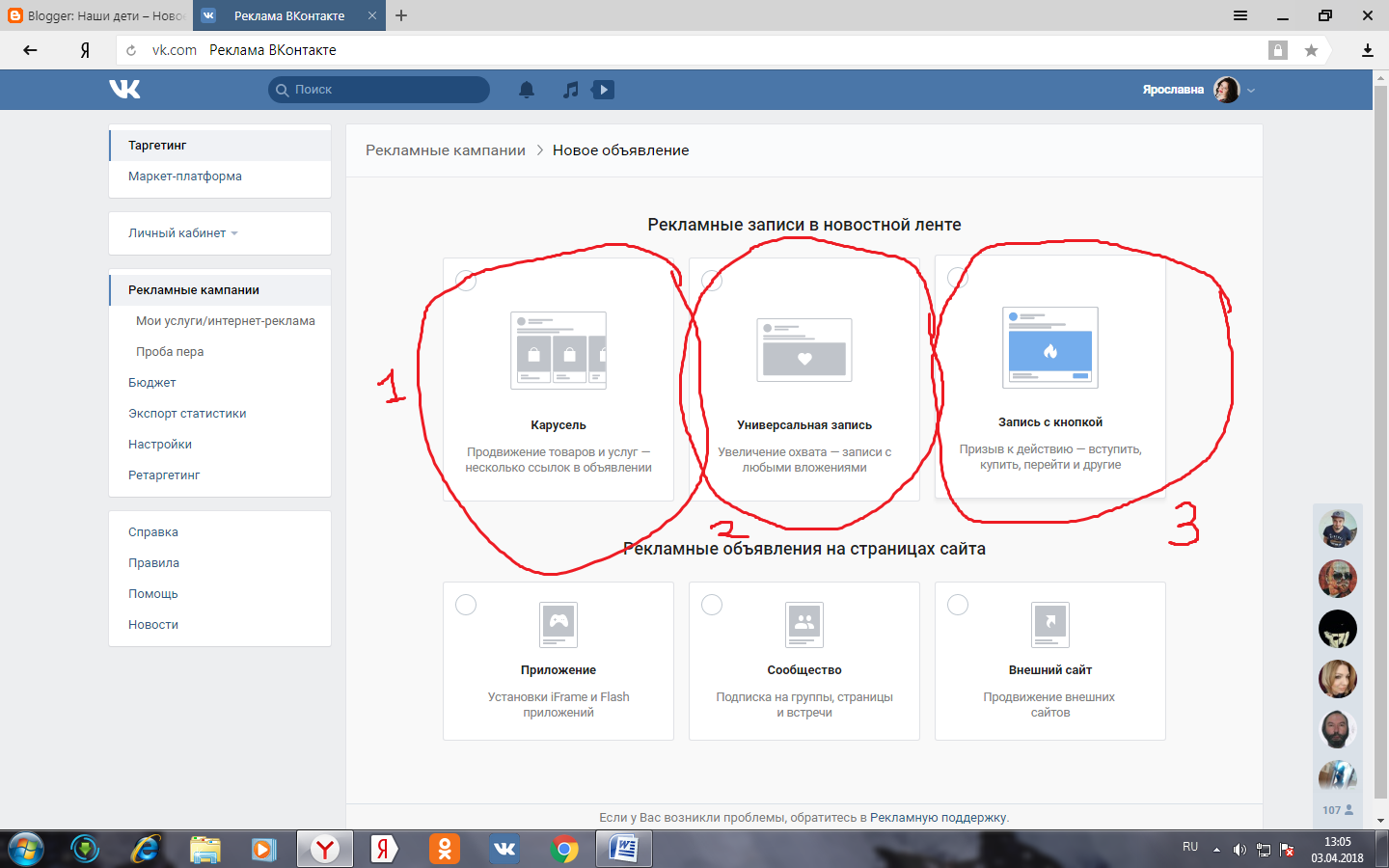
Элемент обсуждения
Узнайте, как включить раздел «Обсуждения» и все связанные с ним функции из статьи.
Пункт «Комментарии»
Здесь мы можем вообще отключить возможность комментировать любые сообщения группы или наоборот включить их.Также можно включить фильтр нецензурных выражений.
Работа с API Пункт «Работа с API» сначала лучше не трогать.
Предмет «Участники»
А вот и предмет «Участники» — он нам нужен. Здесь мы, как создатель группы, можем удалить любого участника из группы или назначить его лидером (выбрав одну из форм в качестве администратора, модератора или редактора).
Здесь вы можете отправить любого члена группы в черный список.После того, как человек окажется в черном списке вашего сообщества, ему будет отказано в доступе к вашей группе.
Пункт «Сообщения»
Следующий пункт меню в правом столбце — «Сообщения», нажав на эту кнопку, мы попадаем в окно редактирования этой функции.
Если вы хотите, чтобы вас писали в имя группы, а не в личку, вы должны включить эту функцию. Ниже вы можете написать приветственную речь, которую увидит человек, когда он впервые решит вам что-то написать.
После подключения этой функции в вашей группе на главной странице появится кнопка «Сообщения сообщества».И если вы нажмете на нее, вы, как создатель или администратор сообщества, получите возможность переключить ползунок вправо (он находится в правом верхнем углу), тем самым включив уведомление «Сообщество теперь онлайн. ».
После этого у каждого посетителя вашей группы появится надпись «Интернет-сообщество. Они ответят прямо сейчас », что еще больше побудит их написать вам и, возможно, стать вашим клиентом.
Пункт «Приложения»
Пункт меню «Приложения» — добавлен пару лет назад и постоянно обновляется.
Вот полный список утвержденных приложений для контактов. Вы можете выбрать любое приложение, подходящее для вашего бизнеса, и настроить его в своей группе.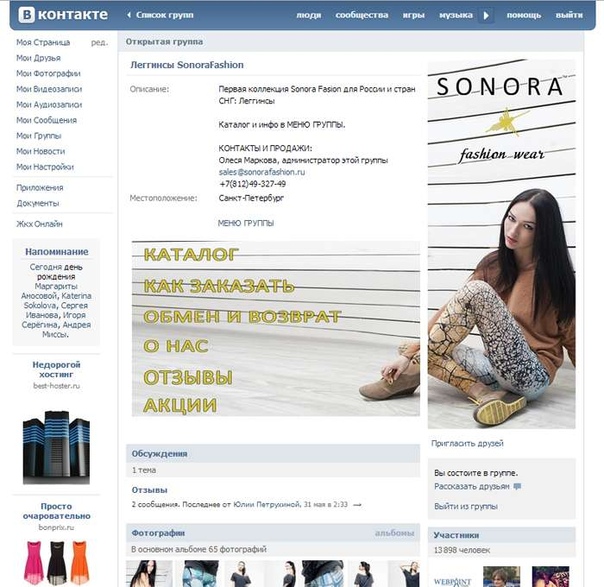
Пункт «Статистика группы»
Помимо этих настроек, создатель и администратор группы могут просматривать ее статистику. И на основании полученных данных регулировать вектор развития группы.
Его можно просмотреть, нажав на три точки под обложкой или изображение профиля группы, выбрав «Статистика сообщества».В открывшемся окне вы увидите 3 или 5 вкладок — это зависит от сделанных вами настроек и от того, насколько ваша группа раскручена.
Если вы только что создали группу, будет 3 вкладки: охват, посещаемость, активность.
Прокручивая все вкладки до конца, вы узнаете, кто ваша основная аудитория — мужчины или женщины, сколько им лет, из каких городов, как они попали в вашу группу, с каких устройств, сколько новых участников были в группе сегодня, какова была посещаемость и сколько людей видели ваши сообщения сегодня или в любой другой день.
Это отдельный очень большой раздел знаний в области социальных сетей «в контакте», и следующий пункт в управлении группой.
Пункт «Добавить в левое меню»
Этот пункт в выпадающем меню отображается так же, как и предыдущие, только для создателя группы и ее администратора. После нажатия на эту кнопку вы увидите ссылку на свою группу в левом меню интерфейса ВКонтакте и сможете быстро перейти в свое сообщество.
Это также удобно, потому что вы можете быстро отвечать на сообщения, которые потенциальные клиенты отправляют вам от имени сообщества — они будут отображаться в виде числа, указывающего количество неотвеченных сообщений.
Пункт «Перенести в группу»
Этот пункт отображается только у создателя группы. Только создатель группы может перевести группу в общедоступную (или общедоступную страницу) и наоборот. Для этого вам будет предложено ввести код с СМС, которое придет на ваш телефон.
Вы можете делать группы общедоступными и наоборот не чаще одного раза в месяц и только до тех пор, пока количество членов сообщества не превышает 10 000 человек.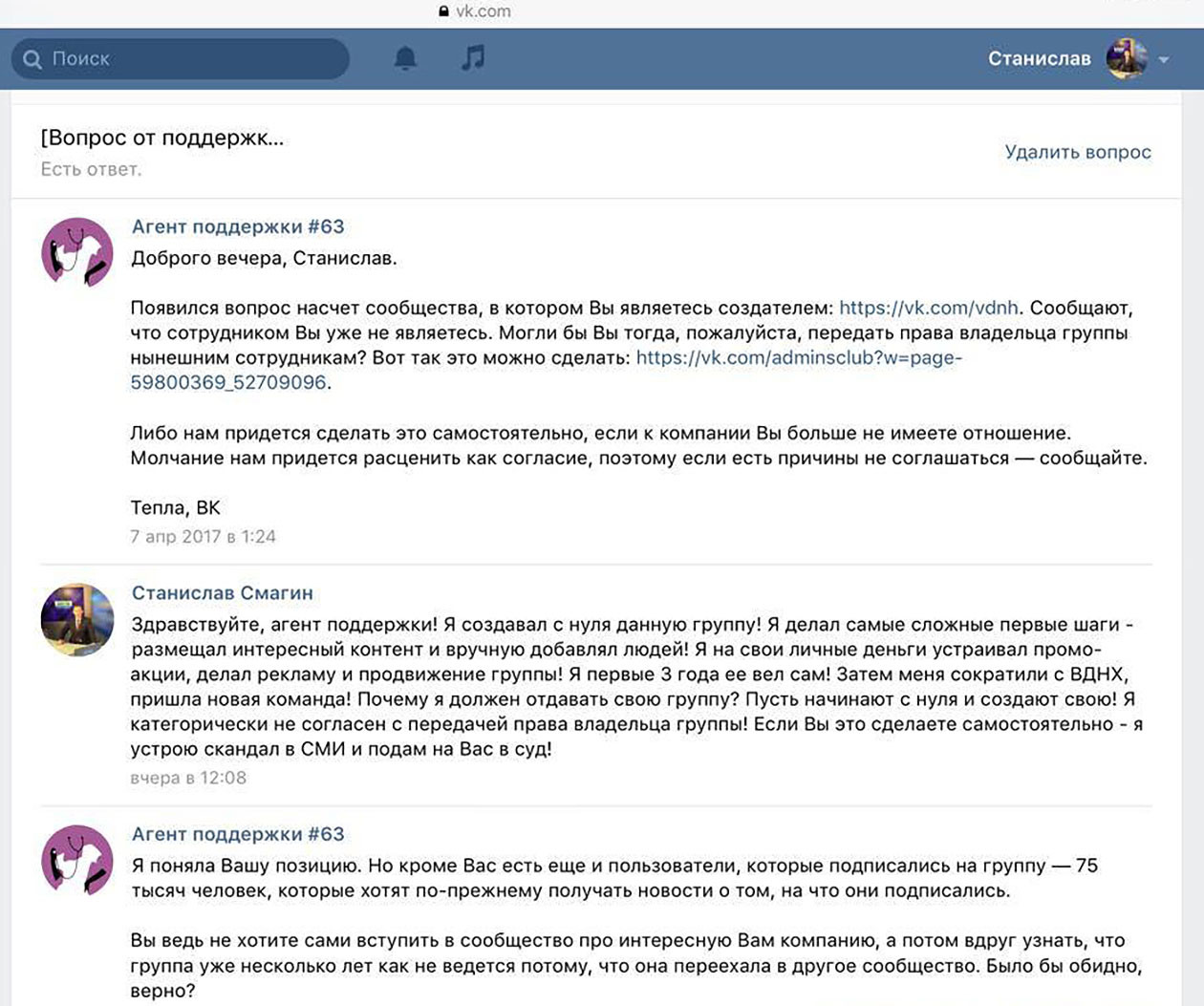
Как управлять группой в контакте, если вы админ, модератор или редактор
Для начала нужно получить право администрирования сообщества от создателя группы.
Для этого создатель группы должен зайти в группу, нажать на 3 точки под обложкой или аватар группы, выбрать «Управление сообществом». В правом меню выбираем кнопку «участники». В открывшемся окне назначьте лидера любого из участников группы.
Откроется окно, в котором необходимо выбрать форму участия назначенного руководителя группы. Это может быть администратор, редактор или модератор. В этом окне подробно описываются полномочия менеджеров каждого типа.Самый крупный администратор — это администратор сообщества.
Администратор может управлять группой так же, как ее создатель. У него не будет доступа, только в рекламный кабинет, если он был открыт создателем группы. Но создатель рекламного аккаунта может отдельно открыть доступ к нему любому админу.
Второй момент — это отсутствие полномочий у админа — удалять из группы и из администрации группы ее создателя.
Третий момент — администратор не сможет передать группу в публичную и наоборот — это исключительное право ее создателя.
Как управлять группой в контакте с телефона
Управлять группой в контакте с телефона из официального приложения несколько сложно.
Многие функции там недоступны. Если он вам все же понадобится, вы можете зайти на сайт ВК через браузер на телефоне.
Зайти на свою страничку и выставить интерфейс в контакте в полном режиме.После этого на экране телефона отобразится окошко в контакте так же, как на компьютере.
Для этого нажмите на 3 строки в верхнем левом углу экрана, появится список, прокрутите вниз, нажмите «Полная версия». Вот и все — теперь вы можете управлять группой в контакте с телефона.
Думаю, вам будут интересны эти статьи:
Проверенные методы
Без вложений
Надеюсь, статья была вам полезна, пожалуйста, оцените ее, нажав на пятую звездочку чуть ниже.
Спасибо)))
Социальная сеть ВКонтакте (ВК) — это не только способ бесплатного общения с друзьями и родственниками, но и полезная вещь. Здесь можно найти сотни тысяч групп по разным направлениям. Часто в группах выкладывают фото и видео, интересные факты, новости и многое другое.
Все группы Вконтакте бывают двух типов — закрытые и открытые. Есть также страницы, которые имеют особенности веб-страницы. Но он расскажет им позже. Открытые группы можно просматривать сразу, не подписываясь на обновления и не вступая в них в качестве члена сообщества.Приватная группа закрыта для обычных пользователей, так как для присоединения к ней требуется подтверждение от создателя сообщества.
Как посмотреть закрытую группу ВКонтакте?
Чтобы увидеть закрытую группу, просто присоединитесь к ней, нажав кнопку присоединения. Он расположен на правой боковой панели, где вы частично можете видеть участников. Некоторые группы покажут вам, кто из ваших друзей уже там. Сообщества, отмеченные страницей в правой части страницы, могут подписаться на кнопку. Нажимая на нее, вы автоматически становитесь участником и можете просматривать ленту новостей.
В закрытой группе ВК иногда бывает модерация участников, то есть ваш запрос на вступление в сообщество будет отправлен создателю сообщества, который решит, дать вам доступ к нему или отказать в нем.
Как сделать группу в ВК закрытой?
Сначала нужно создать группу, щелкнув вкладку Мои группы в левом меню. Далее справа есть кнопка для создания группы, нажав на которую вы становитесь наполовину создателем сообщества.Помните, если вы закроете доступ, вам нужно будет принимать заявки от потенциальных участников.
Затем дайте группе имя и задайте настройки. Выберите его описание, укажите фильтры и ограничения. В конце списка примечание: тип группы — открытый. Здесь нужно изменить характеристику с открытой на закрытую. Просмотр этого типа группы будет ограничен, то есть не каждый сможет войти и прочитать ваши новости. Вы можете прокомментировать видео или посмотреть фото только после одобрения заявки от участника.
Вы можете прокомментировать видео или посмотреть фото только после одобрения заявки от участника.
Если вы хотите изменить статус группы в будущем, вам снова нужно войти в настройки и изменить тип, чтобы открыть. Так что в группу смогут попасть любые пользователи, желающие читать интересные новости. Таким простым действием в один клик можно защитить группу от нелестных комментариев или, наоборот, предоставить полный доступ к любому действию.
Правил создания постов в контакте. Что такое пост в ВК и как сделать красивый пост в группе ВКонтакте
Если вы собираетесь переехать в самую популярную соцсеть, то сначала сделайте шаг, а потом придумайте, как опубликовать свой первый пост в ВК.
В том случае, если у вас уже есть своя группа ВКонтакте, вы наверняка неоднократно думали, как повысить ее популярность и сделать более привлекательной для потенциальных подписчиков. К сожалению, одного только красивого декора Группам не хватит, если не настроить его, чтобы регулярно публиковать первоклассные новости, оформленные в виде красивых постов.
Какой пост в ВК?
Это сообщение, которое публикуется в учетной записи учетной записи или сообщества. С помощью постов пользователи социальных сетей рассказывают о своих новостях, делятся интересными мнениями, фотографиями и видеозаписями.Опубликованный пост сразу смогут увидеть все ваши друзья и подписчики в ленте новостей. Благодаря ему вы можете уведомлять о конкурсах, акциях и выгодных предложениях, что крайне полезно для увеличения продаж.
Яркий, красиво оформленный и понятный пост очень быстро привлечет внимание целевой аудитории и позволит достичь поставленной вами цели при его публикации. Если вы регулярно публикуете полезный и интересный контент, ориентированный на вашу целевую аудиторию, вы можете быть уверены, что ваша группа будет стремительно расти как числом, так и числом желающих воспользоваться вашими услугами или совершить покупку в группе.
Предлагаю наглядно рассмотреть на примере тестовой группы, как именно можно публиковать посты всех возможных видов.
Должность
В каждой группе вы можете сделать фиксированный пост, который всегда будет отображаться вверху списка. Это очень удобно, если вы хотите разместить любую информацию, которая в первую очередь должна быть доведена до сведения посетителей группы. Рассмотрим Подробнее:
Необходимо поставить курсор в поле «Что нового?». Все, что вы напишете в этом поле, и будет текстом вашего заголовка:
Если вас устраивает введенный текст, вам просто нужно нажать на кнопку «Отправить», и ваш пост будет опубликован.
Выбираем пункт «Безопасный». После этого обновляем страницу браузера, нажав кнопку F5, и видим результат:
Запись теперь расположена в заголовке группы. Пока вы не исчезнете, он всегда будет там находиться.
Как написать текст пост
Отлично, с созданием шапки разобрался. Теперь вам нужно понять, как отправить обычный текстовый пост. Чтобы снова это сделать, нужно навести курсор на «Что нового?».Все, что вы напишете в этом поле, будет текстом вашего сообщения:
Как опубликовать пост с фото
Вы можете сделать пост с картинкой, добавив при этом необходимый текст по желанию. Для этого нужно навести курсор на «Что для вас нового?». Затем щелкните значок камеры:
Выбрав желаемую картинку из указанного места, она обязательно будет создана постом:
Все, что осталось, — нажать кнопку «Отправить».В итоге получается опубликовать пост с нашим текстом и изображением:
Видео пост
Вы можете сделать пост с видеозаписями, одновременно добавив в него необходимый текст. Для этого нужно навести курсор на «Что для вас нового?». Затем нажмите на значок фильма:
Выбрав желаемое видео из указанного места, он обязательно попадет в созданный пост:
Все, что осталось, — нажать кнопку «Отправить».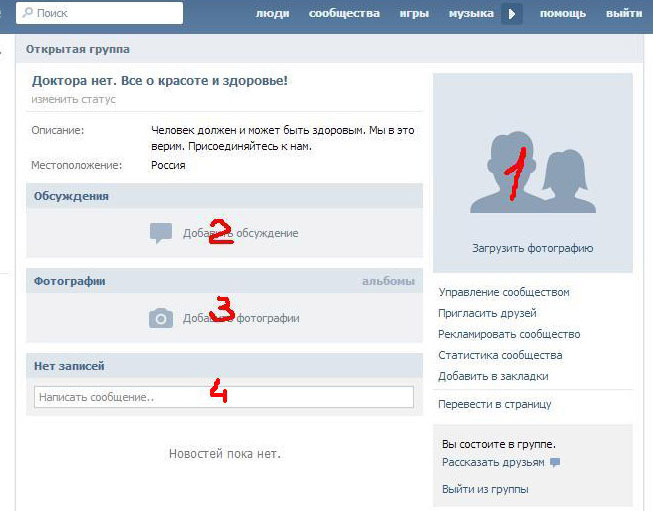 В итоге получается опубликовать пост с нашим текстом и видео.
В итоге получается опубликовать пост с нашим текстом и видео.
Сообщение с опросом
Также отличной возможностью будет создание опроса или голосования, которое можно будет оформить по почте. Для этого нужно навести курсор на «Что для вас нового?». Затем щелкните значок «Еще», чтобы вызвать раскрывающееся меню:
Здесь выберите вкладку «Опрос». Есть форма для создания опроса. В правильных полях поместите вопрос к опросу и предложенные варианты ответа.Есть поля для нескольких дополнительных вопросов.
Когда работа будет завершена, останется только нажать кнопку «Отправить», чтобы опубликовать свой опрос:
Пост в ВК с музыкой
Вы можете сделать пост с аудиозаписью, одновременно добавив в него нужный текст. Для этого нужно навести курсор на «Что для вас нового?». Затем щелкните значок заметок:
Откроется окно, в котором вы можете выбрать аудиозаписи, которые хотите добавить.Подумайте о добавлении в сообщение только тех видео, которые уже загружены в раздел аудиозаписей вашей учетной записи.
Все, что осталось, — нажать кнопку «Отправить». В итоге получается опубликовать пост со своим текстом и аудиозаписью.
К своему посту вы можете прикрепить документ абсолютно любого типа и формата. К сожалению, подписчики группы смогут увидеть ваш файл как по имени, так и по расширению. Поэтому обязательно укажите, какой программой вы можете порвать этот документ.
Здесь выберите вкладку «Документ». Появится список ранее загруженных документов. Здесь вы можете скачать новый документ, нажав на кнопку «Загрузить новый файл»:
Все, что осталось, — нажать кнопку «Отправить». В итоге получается опубликовать пост со своим текстом и документом.
Как прикрепить карту для записи в ВК
Также можно разместить сообщение с прикрепленным разделом карты. Очень часто это позволяет визуально показать, где находится определенное место, чтобы другим было легче ориентироваться и не приходилось использовать для этого поисковые системы.
Чтобы отправить такой пост, нужно поставить курсор в поле «Что нового?». Затем щелкните значок «Еще», чтобы вызвать раскрывающееся меню:
Откроется карта вашего города. Здесь вы можете указать необходимую улицу и номер дома, а затем нажать кнопку «Прикрепить местоположение».
После этого сайт карты загрузится в созданный вами пост:
Все, что осталось, — нажать кнопку «Отправить». В итоге получается опубликовать пост со своим текстом и картой карты.
Как добавить пост из граффити
Вы можете сделать пост с собственноручно нарисованными граффити, добавив при этом необходимый текст по желанию. Для этого нужно навести курсор на «Что для вас нового?». Затем щелкните значок «Еще», чтобы вызвать раскрывающееся меню:
Здесь выбираем вкладку «Граффити». Появится окно, в котором вы можете нарисовать граффити, используя разные цвета и настройки:
Создание поста с отложенной публикацией
Возможности создания постов впечатляют.Вы можете заранее создать несколько новостей и указать точное время, когда каждая из них будет опубликована. Это очень удобно, если вы не можете делать посты каждый день, но есть возможность подготовить их заранее.
Для этого нужно навести курсор на «Что для вас нового?». Затем щелкните значок «Еще», чтобы вызвать раскрывающееся меню. Здесь я выбираю вкладку Таймер:
Можно будет установить точную дату и время с точностью до минуты:
После этого останется только нажать кнопку «Очередь», чтобы отправить пост в ожидании наступления указанного времени:
Обратите внимание, что сообщение находится на вкладке «Отложено», где вы сможете опубликовать его в любое время.Если вы не хотите делать это каждый раз вручную, выберите соответствующую услугу.
В этой статье мы поговорим о том, как создавать посты, которые будут читать и репостить. Материал будет полезен всем, кто пишет в социальных сетях: блогерам, SMM-специалистам и владельцам сообществ.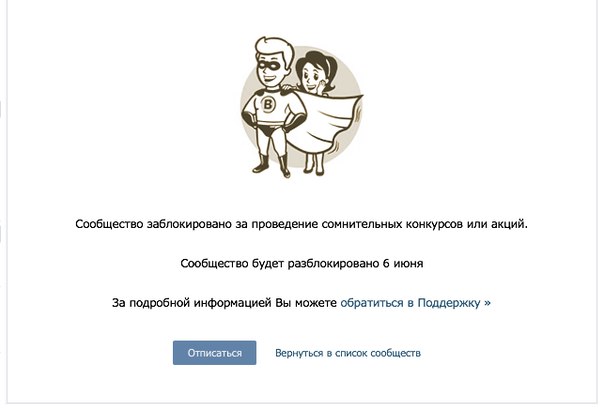
Особенности публикаций в социальных сетях
Высокая конкуренция. Посты в ленте новостей идут сплошным потоком. Листаем ленту и останавливаемся только на том, что нас интересует. В этом потоке сложно выделиться.
Новостная лента — это не Яндекс или Гугл. В социальных сетях читатель ищет информацию, а информация — читатель.
Умная лента. Все посты проходят через значения умной ленты. Это нужно для фильтрации полезного и интересного для пользователя контента. Чем больше лайков, комментариев и репостов наберет публикация в первый час, тем выше она будет в ленте друзей и подписчиков.
Короткие посты подробнее
В 2016 году Popsters узнал, как люди в разных социальных сетях взаимодействуют с контентом разного объема.Исследования Б. в открытом доступе отсутствуют, но некоторые результаты опубликованы в статье на Vc.ru. Вот что получилось:
В ВКонтакте люди предпочитают короткие посты, содержащие текст или фото:
Максимальный объем текста в инстаграмме — 2000 знаков
В целом короткие посты читают чаще — и чаще читают.
В массовых публикациях большая часть текста скрыта под катом. Это строчка «Показать полностью …» во Вконтакте и «Еще» в Facebook.
Сообщение откроется в отдельной вкладке.
Это не значит, что большие посты не нужны. Главное — польза для читателя. Если вы пишете заметки для 5000+ персонажей, которые вызывают боль у аудитории, они отличные, полезные и интересные, — читатели обязательно найдут.
Прочитанные длинные посты в Instagram
Контактный ридер лично
Социальная сеть — это место для общения человека с мужчиной. Поэтому Ева Кац (основатель студии Digital Bandito) советует в инструкции по поддержанию сообществ в Facebook писать от первого лица.Вместо «компания», «офис», «менеджмент» — «я», «мы», «наше».
Личное обращение к читателю на «Ты» работает хорошо. Конечно, это не всегда допустимо. Но обращение к «вам» без фамильярности вызывает доверие и делает пост более живым, похожим на дружескую беседу.
Но обращение к «вам» без фамильярности вызывает доверие и делает пост более живым, похожим на дружескую беседу.
При правильном выборе тона обращение к «тебе» приближает, а не толкает
Консультант Андрей Захарян в статье о копирайтинге предупреждает, что в этом случае нужно следить за окончаниями мужской и женской семьи (если вы пишете для мужской и женской аудитории одновременно).Используйте нейтральную формулировку. Фразу «Вы должны (должны) следовать …» лучше заменить на «вам необходимо следовать». Связаться с мужчиной как с женщиной — это неудача.
Написать как говорящий
Напишите легким, простым языком. Это идеальный стиль для социальных сетей: здесь люди общаются, им не хочется читать официальные обращения компаний.
Пост написан очень просто — автор как бы разговаривает с нами в прямом эфире
Разговорный язык — не обязательно неприятный.Вам не нужно пытаться стать «своим на доске», потому что это выглядит фальшивым и подталкивает читателя. Обязательно прочтите готовый текст вслух — если он звучит неестественно, отредактируйте еще раз. И далее.
Тут стиль «тяжелый», официалку читать не очень интересно
Обладать обратной связью
Обратная связь — это комментарии, лайки, репозитории. Чем их больше, тем выше оцениваются пост-алгоритмы умной ленты. Академия лидогенерации В статье про умную ленту советует добавить звонок в конце поста:
Позвоните, чтобы сделать репост или поставить лайк. Это может быть банальная фраза: «Если пригодилось — ставь лайк!»
Звоните для обсуждения. Пусть люди делятся своим мнением в комментариях. Спросите их, что они думают по этому поводу, есть ли что-то похожее на них, как они решают те или иные проблемы. Хитрость: первый комментарий можете написать вы сами. Так читателям будет легче присоединиться к обсуждению.
Опрос — это также способ сбора отзывов. Правда, посты с опросами всегда набирают меньше лайков. Люди редко совершают более одного целевого действия — так, или голос в опросе, или подобное.
Люди редко совершают более одного целевого действия — так, или голос в опросе, или подобное.
Добавить изображения и видео
Фото и ролики выполняют две задачи: дополняют пост и увеличивают его заметность в ленте. Обычно люди сначала смотрят на картинку, потом на заголовок и только потом просматривают сам пост.
Максимальное внимание привлекли фотографии людей (автора сообщения, сотрудников компании и т. Д.). Зайдите на страницы нескольких друзей ВКонтакте — посты с их фото всегда набирают больше лайков.
Идеально, если изображения и видео показывают, о чем вы говорите в сообщении. Вы говорите, что мы переехали в новый офис — покажите фото офиса. Брали интервью у известного человека — выложите с ним Селфи. Расскажите о товаре — прикрепите видео-обзор.
Вот что говорят специалисты платформы для создания сайтов на Тильде об оптимальных размерах изображений:
Для Facebook Оптимальное соотношение — 1200 x 630. Можно использовать квадратные фотографии, а вертикальные — нежелательно.
Для ВКонтакте — 700 х 500 или квадрат 510 х 510. Хорошо смотрятся фото с горизонтальной ориентацией.
Для инстаграмма — Квадрат 1: 1 с партиями 1080 x 1080.
Интервалы между абзацами. В ВКонтакте и Facebook их можно доставить двойным нажатием Enter, в Instagram — «Enter → Point → Enter». Текст с четко разделенными абзацами легче читать, чем лист.
Отделения. Если пост длинный — его можно визуально разбить на отдельные блоки.Используйте для этой док-станции комбинацию звездочек (*****) или других символов.
Смайлик. Они делают текст более правдоподобным, а если хорошо подобраны — иллюстрируют написанное. Смайлы также могут служить разделителями абзацев, и они также удобно обозначают списки. Два условия: выберите смайлы в теме и не помещайте их в каждую строчку. При большом количестве смайлик затрудняет чтение, но не упрощает.
Списки. Список списков можно составить тире, числами, значком «» или смайлами.
Цифры и цифры. Пишите числами, а не словами. «7» проще и понятнее, чем «семерка», пусть не по правилам русского языка. Большие числа разделяют пробелы или запятые: не «1452098», а «1 452 098».
Большие и маленькие абзацы с интервалами, какие-то актуальные смайлы — и текст воспринимается без труда
Какие посты стали популярными
Невозможно сгенерировать пост, на который будут выпадать тысячи лайков и сотни репостов.Никогда не знаешь, какая пластинка станет популярной, а какая исчезнет в кассете. Но вы можете сделать публикацию потенциально вирусной — и тогда как же повезет.
Йона Бергер в книге «Кабель» выделяет несколько причин, по которым люди делятся контентом или рассказывают друг другу о товарах, услугах и компаниях.
Социальный капитал. Люди делятся по тому, что помогает им выглядеть лучше (умнее, современнее, интереснее) в глазах других людей. Модный парень заменяет запись в парикмахерской, чтобы показать: я стильный, современный и с деньгами.Girl-Vegan перепостит приглашение из вегетарианского ресторана, чтобы продемонстрировать свои убеждения.
Триггеры. Это то, о чем человек постоянно думает: мысли об утренних пробках, самооценке, высоком проценте ипотеки или особенностях фотосъемки в дождливый день. Если вы напишете, что именно беспокоит мужчину, он узнает себя в вашей записи и отреагирует на нее.
Сильные эмоции. Люди будут перекрашивать то, что они доставляют, радуют или заставляют дрожать от ненависти.Поэтому столько репостов в некоторых записях из Публикаций
Сайт ВКонтакте предназначен для активного общения. Однако в этой социальной сети много сообществ и личных страниц, на которых можно прочитать информацию: как полезную, так и не очень. Каждый день на стенах раскладывают столбы. Если вы когда-то видели полезную запись, но не читали, а теперь хотите вернуться к ней, вам нужно попытаться найти ее на стене.
На стене вполне реально найти некий столб среди их бесконечного множества. Поиск по постам в Группе Вконтакте может осуществляться по ключевому слову или фразе, а также по дате.
Поиск по постам в Группе Вконтакте может осуществляться по ключевому слову или фразе, а также по дате.
Следуйте инструкциям ниже, чтобы запустить поиск сообщений в группе:
1. Очистите группу «Группа». Стоит пятый пункт в меню. Зайдите в нужное вам сообщество.
2. Нажмите на увеличительное стекло над стеной.
3. В поле поиска пишем заявку. Это может быть ключевая фраза или слово. Нажмите Enter на клавиатуре. Результаты появятся в результатах.
Расширить небольшую возможность
Этот метод позволяет найти сообщение на стене по дате.
1. Щелкните «Записи сообщества» над группой группы.
2. Отдельный раздел «Поиск по постам». Здесь вы можете выбрать дату в календаре, если знаете, с какой даты была публикация. Стандартный метод Здесь также возможен поиск.
С помощью этих двух способов вы также можете найти свою публикацию на стене в группах, так как вы будете точно знать, когда она была опубликована и что именно там написали.К сожалению, нельзя поставить, например, такой параметр, как «поиск людей, которые публиковали записи на этой стене».
Когда искать по датам, а когда по ключевым словам? По дате лучше искать публикации с картинками, так как они не всегда сопровождаются текстом. Соответственно, вводить ключевые фразы из текста на картинках бесполезно.
Ставьте дату, которая предшествует нужной вам, если вы не знаете, по каким цифрам сделана публикация. Например, вы помните нужную запись. В январе выберите конец декабря.Таким образом, появится часть ленты, начиная с указанной даты. Вам останется только немного прокручивать.
Поиск на личной странице
Данные на личных страницах аналогичны сообщениям в сообществах. Ищите интересную информацию, пролистывая стену, если публикаций много и, если это какая-то старая запись, в ней нет смысла — вы просто тратите свое драгоценное время. Ее, кстати, найти не может.
Ищем публикацию новости
Вы также можете поискать запись в своих новостях ВКонтакте, если вы состоите в небольшом количестве сообществ и подписаны на нескольких человек.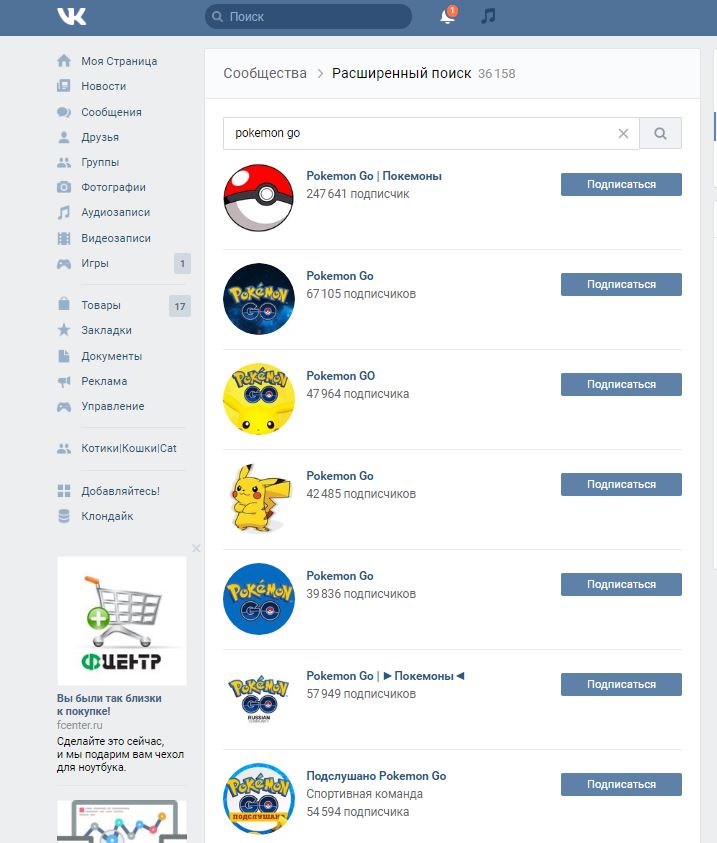 Если новостная лента обновляется каждую минуту, шансы на успех невелики, если вы просто перевернете ленту.
Если новостная лента обновляется каждую минуту, шансы на успех невелики, если вы просто перевернете ленту.
Если вы не знаете, что это за группа публикации, щелкните раздел «Новости» в главном меню, а затем переместите представление в правый список блоков. Там нажмите на опцию «Поиск». Откроется общая лента системы, но со строкой поиска вверху. Здесь вы можете ввести ключевые слова и фразы.
Обучение ниже будет разделом «Параметры поиска». Это следующие:
- Тип сообщения: только комментарии или копии.
- Вложения: заметки, фото, видео и др.
- Количество лайков.
- Ссылка на упоминание. Введите адрес страницы, если она у вас есть.
- Упоминание содержания.
- Геолокация.
Если вы знаете, в каком сообществе находится сообщение, войдите в него и поищите новости группы.
Поиск по стене — довольно простой и удобный вариант. Вы можете найти необходимую информацию буквально за пару минут — достаточно ввести запрос и все.
Социальная сеть предлагает удобный и гибкий инструмент для поиска нужной публикации. Если вы знаете, когда он был примерно опубликован, вы легко найдете его в ленте. Если вы не знаете даты, запомните ключевые слова, содержащиеся в сообщении.
ВКонтакте — это совершенно особая среда, и обычные правила защиты авторских прав там не работают. В этой статье мы разберем, как написать продающий ВКонтакте — как выбрать картинку, написать шапку челленджа, сделать интересный текст.
И конечно все это проверенная информация из моей личной практики. Поэтому читайте очень внимательно.
А сначала посмотрим, что вообще можно продавать ВКонтакте, и какая у нас с вами тактика будет.
Главный вопрос, что мы продаем?
Вы можете продавать не только платные товары или услуги. Очень часто ВКонтакте приходится «продавать» даже бесплатные акции. Вот несколько примеров бесплатных акций, которые тоже нужно продать:
- Зайдите на страницу сайта, чтобы прочитать статью
- Участие в опросе
- Переход и регистрация в группе ВКонтакте
- Сделайте репост записи или доставить как
Все техники, которые будут описаны ниже полностью, продаются бесплатно.
Прежде чем писать продающий пост, нам нужно понять — насколько усердно наш читатель будет совершать это действие? Перейти по ссылке и перейти на сайт довольно просто. Но зайти в группу и подписаться сложнее.
Получить карту и оплатить наш товар еще сложнее. И эта самая «серьезность» целевого действия повлияет только на одно — на длину нашего продающего поста.
Длинные или короткие сообщения?
Интернет-маркетинг все еще имеет некоторые законы. И один из этих законов звучит так: «Чем длиннее наш продающий текст, тем меньше у нас будет целевых действий, но уровень осведомленности о каждом целевом действии будет выше.»
Если мы скажем просто, если мы напишем что-то вроде» Щелкните здесь! Здесь круто! «А давайте дадим ссылку на наш сайт (где финальная продажа товара будет происходить за деньги), то кликов будет много. Но продажи этих кликов будут очень маленькими.
А если вы напишете длинный пост, в котором Вы заранее сообщите читателям, что они ждут указанную ссылку — переходов будет очень мало, но большинство из них все равно завершится целевым действием — покупкой
Приведем формулу, как она работает.
Формула «Пост продажи + лендинг»
Чаще всего мы сталкиваемся с такой ситуацией. Нам нужно написать пост Вконтакте, в котором будет ссылка на наш сайт (обычно). И на этом лендинге мы будем что-то продавать или где-то регистрировать людей (собирать их контактные данные).
Вы понимаете, что это за фишка? Мы теряем потенциальных клиентов на длинных текстах. И совсем не обязательно делать это дважды — и по тексту поста, и по тексту лендинга. Ограничьте объяснения в каком-то месте — там или там.
Но выбор, где объяснять — на лендинге или по почте — зависит от разных факторов. Напомню, что на лендинге у нас много разных инструментов для веры — видео, картинки, размеры шрифтов, оформление текста списками, иконками и т. Д. Всего ВКонтакте нет, есть только текст лист (ну кроме тупых смайлов).
Поэтому, если продавать что-то за деньги, да еще за вполне приличные деньги — я бы в 95% случаев положил на длинный лундинг + короткий пост.
А теперь перейдем к механике процесса — как написать продающий пост ВКонтакте. И « ПЕРВОЕ ПЕРВОЕ. » То есть начнем с самого главного.
Как выбрать картинку для продающего поста ВКонтакте
Успех вашего продающего поста на 80% будет зависеть не от самого текста, а от связки «картинка + заголовок». Объясняется это тем, что если у вас неинтересная картинка и непроверенный заголовок, то люди просто не перестают читать то, что у вас в тексте.
Соответственно вы получите низкие результаты (даже если сам текст написан просто гениально). Поэтому удвойте изображение и заголовок, чтобы максимально привлечь ваше внимание.
Что касается картинок, то здесь можно дать несколько рекомендаций.
Во-первых, картинка должна быть «оригинальной». То есть его не следует постоянно перепечатывать от одной публики к другой. Такая картина «закрытая». Если вы постоянно где-то во ВКонтакте встречаете какое-то изображение, даже если вы очень интересны, и которое вам очень нравится — лучше не использовать.
Второй — Попробуйте использовать светлые картинки. Light more привлекает внимание, а ваша cardica скорее «зацепит» взгляд человека, отбивающего ленту новостей.
Третье — такси сексуальной тематики. Если вы сможете подобрать изображение с некоторым намеком на секс или эротику — это будет здорово (даже если оно почти никак не связано с темой вашего поста). Только не надо слишком откровенных фото — это только оттолкнет.
Изображение красивой девушки работает практически на любые распродажи.
Четвертое — если эротическая тематика не подходит, то попробуйте найти фото, где изображено много разных предметов.Если вам нужно задержаться на какой-то доли секунды, чтобы понять, что уже неплохо на картинке.
Ну и пятое — изображения с людьми всегда привлекают больше внимания. Можно использовать даже собственное изображение, работает очень хорошо. И уже если ваше лицо будет выражать какие-то эмоции (страх, удивление, радость, презрение) — это совершенно отлично.
Итак, изображение «цепляет» глаз и заставляет человека на секунду задержаться на нашем посте. Далее он прочитает заголовок и уже по нему примет окончательное решение.
5 видов «цепляющих» заголовков
Чтобы человек решил потратить пару минут своего драгоценного времени на ваш текст — заголовок должен быть действительно сильным. Вот пять проверенных вариантов, которые работают почти всегда.
# 1 — провокация
Другой вид заголовка иногда называют «шокирующим». То есть нам нужно написать то, что буквально «выберет землю» у наших читателей. Вот несколько примеров таких заголовков:
- Почему все мальчики так делают?
- Сколько вам осталось?
- Ухожу по делам
- От бедности ничто не спасет
Думаю понятно, что такими заголовками злоупотреблять не нужно.Вы можете использовать их время от времени, когда пишете конкретный текст класса. Но если слишком расстаться — это вызовет обратный эффект.
И да, конечно, будьте готовы к негативной реакции и «зачистке». Но они будут кричать в одиночку, а покупать — совсем другие.
# 2 — парадокс
Это более мягкий вариант цепляющейся шапки. Чтобы написать парадоксальный заголовок, достаточно взять какое-нибудь общепринятое утверждение и высказать противоположное мнение.
Вот несколько примеров:
- Почему я обожаю ночных хулиганов
- Почему яблоки толстеют больше, чем от мяса
- Почему кредиты на самом деле отличные
Обожаю такие заголовки.Их легко изобрести, и они всегда отлично работают. Я даже вставляю их в ваши обычные посты. Однажды я, например, написал пост «Почему я люблю свой пакет с пакетами».
Реакция была намного выше обычной.
# 3 — известные имена / имена
Это малоизвестный способ написания продающих заголовков. Суть его в том, что вы берете имя какого-нибудь известного персонажа или название известного фильма / книги и вставляете их в свой заголовок.
Например:
- 50 оттенков контекстной рекламы
- В постели с директором
- Школа английского от Терминатора
Главное, чтобы название или название, которое вы используете, были хорошо знакомы и понятны вашей целевой аудитории.В противном случае заголовок работать не будет.
# 4 — Выгода
Обещание некоторой выгоды / ценности, пожалуй, самый распространенный вариант в копирайтинге. Вы наверняка встречали много таких заголовков.
Например:
- Как похудеть за 90 дней без диет
- Как выучить английский самостоятельно без судорог
- Что сказать девушке, чтобы влюбиться в тебя
Несмотря на то, что такие заголовки в последнее время являются немного «входными», они все равно работают на отлично.Собственно, так их и так часто используют.
# 5 — Интриги / Любопытство
Вообще любопытство — одна из самых сильных человеческих эмоций. И этот тип цепляющегося заголовка немного похож на «парадокс», но у них есть свои отличия.
Например:
- Что живет на вашей кухне, и вы не знаете?
- Что сказал мне Моисеев при встрече
- Почему я ночевал в милиции
Казалось бы — ну кому какое дело, зачем вы ночевали в полиции.Но нет, они остановятся, и хотя бы один глаз заглянет в наш текст. А нам это нужно. А теперь весь вопрос в том, насколько успешно будет работать наш основной текст поста.
Как написать текст поста
Как я уже сказал выше, обычный копирайтинг в социальных сетях не работает. Если вы начинаете в тексте расписывать преимущества и преимущества вашего продукта — люди просто закрывают ваш текст и пойдут дальше.
И дело в том, что эти люди заходили во ВКонтакте вовсе не для того, чтобы вы им что-то продавали.Они пришли повеселиться и пообщаться со своими друзьями. Но в первую очередь — повеселиться. И поэтому ваш пост должен быть в первую очередь развлекательным.
Вот четыре основных «жанровых» развлекательных и продающих постов Вконтакте.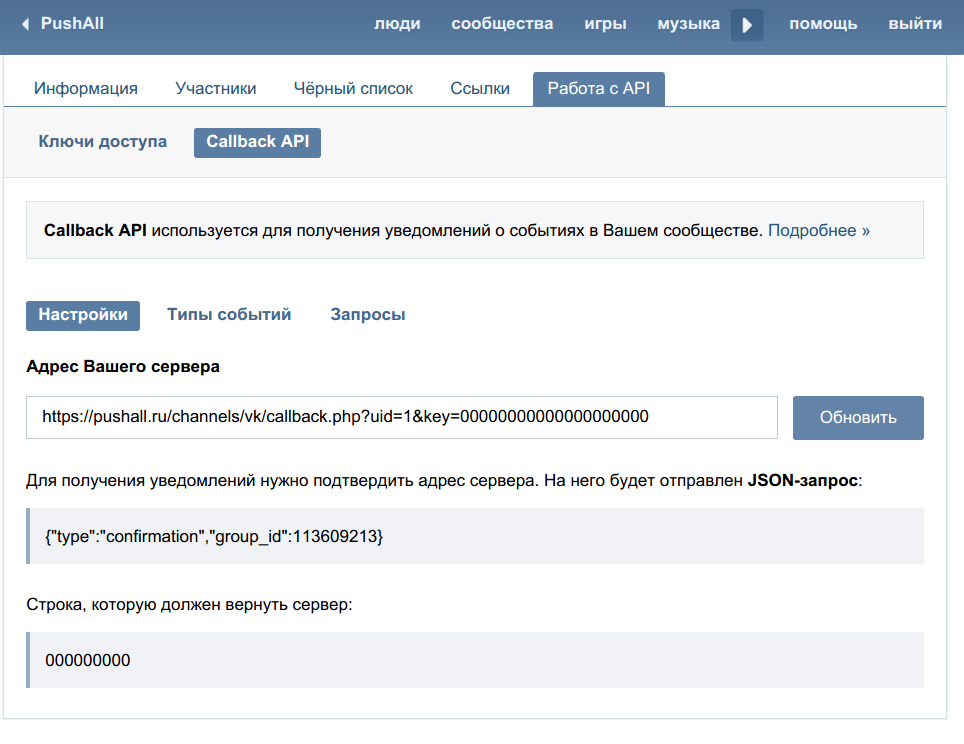
- Рассказы. Люди любят интересные истории, и в них легко «встроить» наше предложение что-то купить или что-то сделать.
- Вдохновляющие посты. Уметь вдохновлять — значит уметь заряжать людей энергией. Напишите им что-нибудь обнадеживающее-вдохновляющее («К черту все! Берите и делайте!») И добавьте ссылку на свой продукт.
- Юмористический. Конечно, юмористический юмор лучше вставить в любой свой текст. Но в этом случае весь ваш пост будет рассказывать какую-нибудь забавную историю или давать забавные «вредные» советы.
- Споры / конфликты. Если развернете акцию протеста против кого-либо и чего-либо — люди будут рады за этим наблюдать. То есть они дочитают текст до конца и переходят по нашим ссылкам.
Важное правило — как писать посты в ВКонтакте
И не забывайте о том, с чего мы начали эту статью.Если основная «распродажа» происходит на лендинге, не стоит писать слишком длинные посты. Выберите хорошую картинку, напишите цепочку заголовков — и практически сразу отправляйте людей на свой «лендинг».
Помните, я говорил, что эта тактика работает лучше в 95% случаев? Итак, пора поговорить об оставшихся 5%.
по продаже постов ВКонтакте
Ваши подписки и участники группы ВКонтакте подобны подписной базе Емейлова. Ты что-то пишешь — а читают или… не читать. Слишком много новых сообщений появляется каждый день — и ваше торговое сообщение очень легко потеряться в этом море.
К тому же продать текст всегда очень сложно. Текст — самый слабый эффект инструмента (если сравнивать, например, с видео или вебинарами).
Соответственно хорошие идеи сделают целую серию продающих постов — штук 5-7 и даже больше. Тогда ваши сообщения должны быть длинными, а целевая страница короткой. Кстати, у вас может вообще не быть целевой страницы.Вы можете прямо в тексте сообщения давать ссылки на свои кошельки Яндекс-деньги и вебмани, чтобы люди платили напрямую.
Таким образом, необходимо провести серию торговых постов.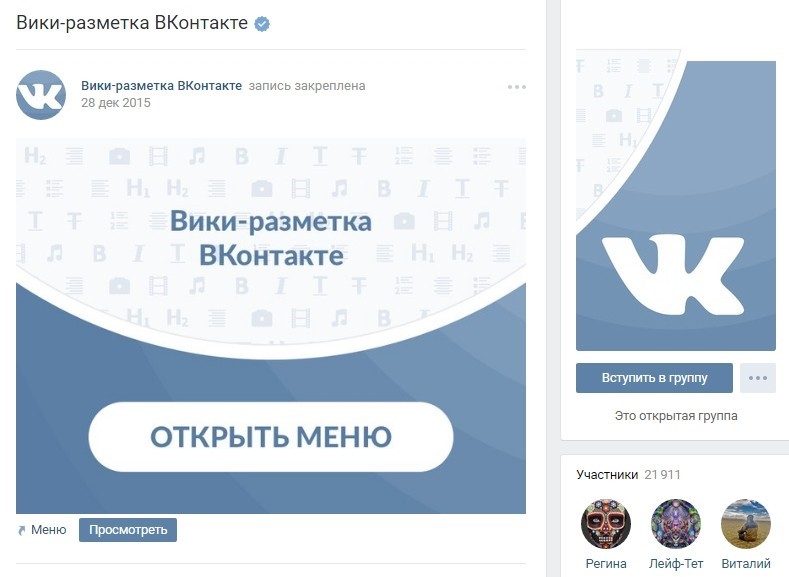 Вы составляете список «идей», которые хотите донести до своей аудитории, чтобы они купили.
Вы составляете список «идей», которые хотите донести до своей аудитории, чтобы они купили.
Например:
- Какие преимущества они принесут вашему продукту?
- Чем ваш продукт отличается от конкурентов?
- Почему можно доверять?
- Почему покупать сейчас, а не через месяц?
А потом вы просто пишете один пост — и вставляете в него одну из этих мыслей.Единственный! Потому что если постараться сразу все мысли засунуть — скорей всего у вас получится очень длинный, скучный и безрезультатный пост.
А потом вы публикуете свои посты еженедельно в течение недели, работая на аудиторию «под разными углами». Только чередуйте типы постов и заголовков, как мы разобрали выше. А потом быстро приходят однотипные посты.
Заключение
Итак, мы вас разобрали, как написать продающий пост ВКонтакте, и теперь, надеюсь, вы сделаете его на порядок лучше.
Не забудьте скачать мою книгу. Там я покажу вам самый быстрый путь с нуля до первого миллиона в Интернете (выжимание из личного опыта за 10 лет =)
Добавьте статью в закладки, чтобы не потерять, и поделитесь ею с друзьями через социальные кнопки ниже.
Добрый день уважаемые читатели! Думаю, многие из вас удивятся, если я скажу, что обычный серфинг в Интернете вдохновил меня на написание этой статьи, а точнее пролистывание моей новостной ленты ВКонтакте.Дело в том, что мне приходится наткнуться на столько креативной и оригинальной рекламы , что я невольно нажимаю и включаю ссылку. Восхищаюсь фантазией SMM-заслонок, придумавших такие нетривиальные посты. Надо признать, что в последнее время ВКонтакте очень много интересной рекламы, на которую просто невозможно не обратить внимание. В связи с этим я решил, что сегодняшний обзор мне нужно посвятить тому, как сделать пост в контакте не только информативным, но и привлекательным .Только представьте, как будет увеличиваться количество подписчиков в вашей группе, чем получится мероприятие и сколько товаров у вас получится, если вы сможете « поймать волну » И просто составить убойный приговор, сделав его обычным, на Первый взгляд, публикация в социальной сети.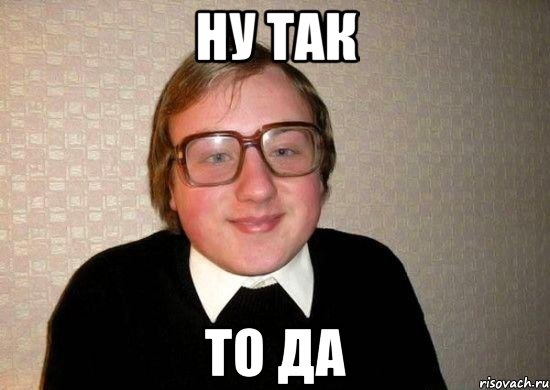
Что такое пост в контакте?
Я вам об этом уже рассказывал и устраиваю. Впрочем, как бы я этого ни хотел, но даже идеально оформленная группа не станет популярной, если вы не позаботитесь о качественном контенте и будете размещать в нем второсортные новости.Те, кто занимается продвижением и продвижением бизнеса в Интернете, знают, что качественный, а главное правильно оформленный пост может стать первоклассной рекламой. Однако прежде чем приступить к непосредственному созданию рекламы, предлагаю пару минут теории. Прежде всего, нам нужно узнать, какой пост в ВК?
Пост. Будем называть сообщения, которые находятся в учетных записях пользователей ВКонтакте, публикуются в группах и сообществах. С помощью постов мы можем делиться друг с другом интересными новостями и разного рода информацией.Все записи, которые вы публикуете на стене своей страницы, репосты из других групп и пабликов, могут просматривать всех гостей, которые оказались на вашей странице. Кроме того, все записи отображаются в ленте новостей ваших друзей и подписчиков.
Несмотря на то, что на сегодняшний день существует великое множество всевозможных типов столбов, я хотел бы обратить ваше внимание на два сетевых , которые мы встречаем практически везде:
Забегая вперед, скажу, что с охотой побольше лаикинг и реп. второй Тип.
Базовый набор популярности: Что должно быть в посте?
Сообщение ВКонтакте — дело тонкое. Очень важно, чтобы материал, который вы размещаете в своей группе, был интересен ее читателям. Любой качественный ПК должен состоять из:
В общем, как создать пост в ВК, я думаю, вы понимаете. Однако одного структурирования рекламы для продвижения проекта вам будет недостаточно. Чтобы быть эффективными и плодотворными, нужно соблюдать правила правила рекламных постов.
Размер публикации
Учти размер поста ВК. Поскольку более половины пользователей социальных сетей просматривают свою новостную ленту с мобильных устройств, следует позаботиться о том, чтобы размер рекламного баннера был небольшим. Оптимальным считается анонс с параметрами 560 * 360. . При этом не рекомендуется располагать текст с самого края картинки. Лучше, если вы разместите его по центру, тем самым акцентируя внимание читателя на сути поста.Если в качестве рекламного материала вы используете классический баннер, но подборку из нескольких фотографий, обратите внимание, как они будут выглядеть после публикации в ленте новостей ваших подписчиков. Часто после размещения таких постов картинки выстраиваются в один ряд и сильно сжимаются. Кроме того, также необходимо помнить, что большинство пользователей будут просматривать изображения с экранов мобильных телефонов и планшетов.
Оптимальным считается анонс с параметрами 560 * 360. . При этом не рекомендуется располагать текст с самого края картинки. Лучше, если вы разместите его по центру, тем самым акцентируя внимание читателя на сути поста.Если в качестве рекламного материала вы используете классический баннер, но подборку из нескольких фотографий, обратите внимание, как они будут выглядеть после публикации в ленте новостей ваших подписчиков. Часто после размещения таких постов картинки выстраиваются в один ряд и сильно сжимаются. Кроме того, также необходимо помнить, что большинство пользователей будут просматривать изображения с экранов мобильных телефонов и планшетов.
Обратите внимание на размеры заголовка и самого текста
Даже если не учитывать всех особенностей и тонкостей копирайта, пренебрегать спецификой продающих текстов, все же нужно учитывать такие моменты при оформлении поста:
Использовать знаки
Важно, чтобы при размещении постов для ВК на стене использовались стрелки-указатели.С их помощью необходимо проверить окончательное направление на референцию. помните, что ссылка должна располагаться в начале текста. . Исключением из этого правила могут считаться только публикации, которые являются рекламными и в которых скрыта реклама. Не забывайте также, что ссылка обязательно должна находиться внизу баннера.
Используйте символы и смайлы
Социальная сеть ВКонтакте уже не первый год радует нас дополнительной опцией, позволяющей значительно увеличить количество просмотров постов.Чтобы привлечь к вашей рекламе столько же внимания, сколько пользователей, подбирайте смайлики и символы в соответствии с тематикой вашей рекламы и общим оформлением поста.
Не забывайте о чувстве меры И старайтесь избегать чрезмерного количества смайлов, так как это только напрягает и отталкивает клиентов. Важно, чтобы символы вызывали акцент в тексте, а не на основе объявления.
Не допускать ошибок
Рекламные посты для ВК Group ни в коем случае не должны иметь ошибок.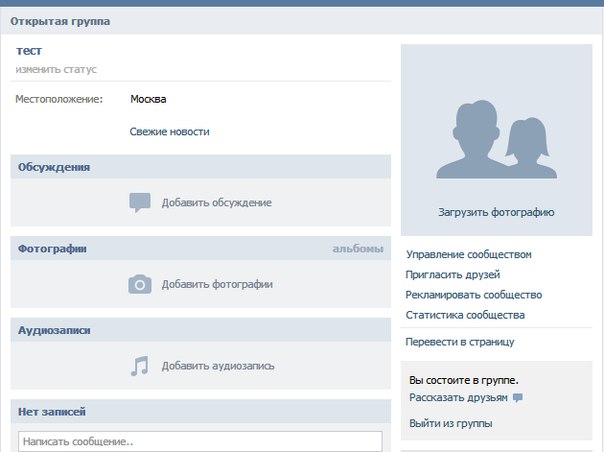 Вы должны четко понимать, что клиент никогда не прощает ошибок и воспринимает их как пренебрежение. Никого не заинтересует предложение, написанное с дикими орфографическими, пунктуационными, стилистическими и другими ошибками. Даже если найдутся пользователи, которые вас простят, то флуд в комментариях у других подписчиков, несомненно, появится желание покупать у вас товары или пользоваться вашими услугами.
Вы должны четко понимать, что клиент никогда не прощает ошибок и воспринимает их как пренебрежение. Никого не заинтересует предложение, написанное с дикими орфографическими, пунктуационными, стилистическими и другими ошибками. Даже если найдутся пользователи, которые вас простят, то флуд в комментариях у других подписчиков, несомненно, появится желание покупать у вас товары или пользоваться вашими услугами.
Если вы не поленитесь и потратите на проверку своего рекламного материала всего 1-2 минуты, а исправление ошибок 4-5, то конверсия вашей группы вырастет в 2, а то и в 4 раза! Убедитесь, что потенциальные клиенты до Оцените вашу работу и внимание.
Какие могут быть посты?
Для того, чтобы вы понимали, как сделать рекламный пост ВКонтакте привлекательным и интересным, вспомните, какие новости вызывают у вас больше всего эмоций, за что вы платите, когда делаете ленту в соцсети? Уверен, что большинство из вас точно такие же, как я, больше «цепляешься» за визуальный контент . Если изображение нас интересует, то мы невольно переходим к чтению текста, сопровождающего этот пост. Так что, если вам действительно интересно, возьмите на вооружение такие приемы для новостного дизайна.
Групповые темы
Один из самых простых способов привлечь подписчиков — это рассказ о группе и ее тематике. Успех продвижения вашего «детища» в этом случае будет зависеть от того, насколько правильно вы подберете группу для покупки рекламы. Очень важно, чтобы публика, в которую переместится ваше сообщество, была наполнена вашей целевой аудиторией.
Так как вы уже умеете делать качественные и привлекательные посты в группе ВКонтакте, позаботьтесь о том, чтобы в вашей рекламе были привлекательные картинки, которые заинтересуют ваш ЦС.Именно это поможет вам обеспечить прирост подписчиков.
Честный рассказ о своей публике
Чрезмерное количество рекламы в новостных лентах пользователя ВКонтакте приводит к тому, что люди просто к ней привыкают. Именно поэтому SMM-маркетологам приходится тратить все больше времени и сил на изобретение новых методов привлечения подписчиков в свою паблик. Я советую вам выделиться среди толпы этих креативщиков, попробуйте просто рассказать своей аудитории о публике, его тематике, почему вы ее создали и что они смогут это найти.Очень важно сделать применив При указании максимального количества личных и второстепенных реквизитов. Такая откровенность обязательно найдет отклик в сердцах читателей, вызовет большее доверие.
Именно поэтому SMM-маркетологам приходится тратить все больше времени и сил на изобретение новых методов привлечения подписчиков в свою паблик. Я советую вам выделиться среди толпы этих креативщиков, попробуйте просто рассказать своей аудитории о публике, его тематике, почему вы ее создали и что они смогут это найти.Очень важно сделать применив При указании максимального количества личных и второстепенных реквизитов. Такая откровенность обязательно найдет отклик в сердцах читателей, вызовет большее доверие.
Картины с изображением того, к чему снится король
Эту технику часто используют разного рода инфобизнесмены, владельцы букмекерских контор и казино. Подумайте, о чем может мечтать их целевая аудитория? Конечно, как быстро и легко заработать много денег, обеспечив тем самым комфортную жизнь.Как правило, в рекламных постах таких групп и сообществ используются картинки с изображением денег, дорогих автомобилей, роскошных женщин, брендовой одежды.
Подумайте, чего хочет целевая аудитория вашего паблика, и воплотите это желание в рекламе «крючком». Сразу хочу дать один совет: не использовать для постов Стоковые Изображения . Будет намного лучше, если вы сделаете пару фото самостоятельно, тем самым внушив читателям больше уверенности.
Картинки, вызывающие эмоции
Выберите для оформления изображения изображения, которые бы выделялись в общем потоке новостей в ленте читателей, привлекали к себе внимание.Ни в коем случае не думайте, что фото должно шокировать. Хотя, признаюсь, когда вы видите что-то неожиданное, взгляд задерживается на изображении, и невольно возвращается к заголовку новости. Совершенно не нужно привлекать читателей фотографиями обнаженных людей. Самое главное, что изображения выделялись и вызывали у определенных подписчиков эмоции .
Щас зарубежные новости ВКонтакте и обратите внимание на то, какие снимки долго задерживали ваш глаз.Уверяю вас, очень скоро закономерность будет обнаружена.
Обращение в Cent
Если вам нужно привлечь в свою группу целевую аудиторию, то есть один очень действенный метод. Его суть состоит в том, чтобы начать текст сообщения с доступа пользователей определенной группы. Например, если вы продвигаете группу, посвященную автомобилям, то начните текст приветствия фразой: « Внимание автомобилистам! ».
Такая тактика невероятно проста, но в то же время достаточно эффективна.Вы можете использовать его не только для продвижения собственных групп, но и для продажи любых товаров и услуг.
Несколько позиций подряд
Когда мне впервые на глаза попалось объявление с несколькими абсолютно идентичными ссылками, я не сразу понял, зачем это было сделано. Я нажимал на каждую из них, чтобы убедиться, что они переведут меня на одной странице. Когда я в очередной раз открыл уже известную мне страницу, я понял идею рекламы.
Дело в том, что блок ссылок сразу бросается в глаза, а то, что в нем используются ссылки одной страницы, вызывает у читателя любопытство и желание перепроверить направление ссылок.Таким образом, делается значительно большее количество переходов , что приводит к увеличению активности в группе.
Смайлы и символы
Самый обычный и привычный нам смайлик Может расставить необходимые акценты в посте и направить внимание читателей на определенные части сообщения. Используя всевозможные восклицания, стрелки, указательные пальцы и т. Д., Вы привлекаете внимание подписчиков к тексту, который хотите, чтобы они прочитали.
Например, улыбка с изображением « подарок » Подсознательно вызывает ощущение, что что-то довольно приятно.Если мы увидим в посте « пальма » или « солнце », мы предполагаем, что речь пойдет в отпуске. Смело разбавляйте свою рекламу подходящими ей смайлами по тематике. Однако помните, что их количество должно быть в среднем . Если вы остановитесь на персонажах, вы не только не привлечете читателей, но и буквально подтолкнете их.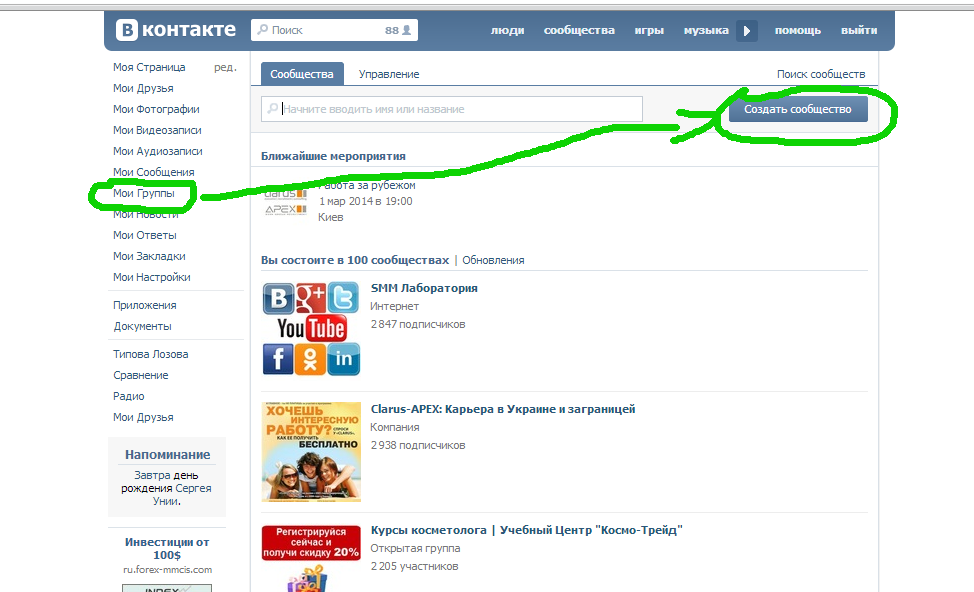
Самая важная информация на картинке
В большинстве случаев изображения ВКонтакте имеют небольшие или средние размеры.Однако, несмотря на это, текст всегда идеально сочетается с изображением по цвету. Если вы сможете вместить всю информацию о ваших новостях в одну картинку, она обязательно привлечет внимание огромного количества людей, желающих посетить ваше сообщество.
Гифки.
Совсем недавно ВКонтакте выпустила обновления, которые запускают все гифки , автоматически . Это позволило маркетологам воспользоваться еще одним взаимодействием со своей аудиторией. Все мы знаем, что гифка — это небольшое видео, переведенное в определенный формат.Так как ролики всегда эффективнее текстов, успех гифок (которые, как ни крути, тоже проигрываются автоматически) в продвижении проектов переоценить просто невозможно.
Персональная рекомендация человека, вызывающего наше доверие — один из самых сильных методов продвижения во все времена. Именно по этой причине SMM-pin активно используют их при составлении своих рекламных постов. На скриншотах вы видели примеры того, как рекомендации выглядят в контексте новостной паблика.Если вы решили воспользоваться этим вариантом продвижения, убедитесь, что ваша рекомендация максимально подробная, а главное — личная. Например, если вы являетесь администрируемой публикой, подумайте, можете ли вы дать следующий план. «Я читаю это сообщество несколько месяцев и остаюсь в крайнем восторге! Нашел здесь нереально крутых идей , которых раньше не видел ни в одном другом паблисе. Например, последнее, что мне понравилось, это Лайфхак для создания проектора своими руками .Если вы еще не подписаны на эту группу, добавьте прямо сейчас! «.
Не подписываться, если …
Один из самых эффективных шаблонов продвижения, разыгрывающий гордость подписчиков. Заголовок поста и крики: « Не подписывайтесь, если не обладаете определенными качествами » Этот вариант довольно грубый, но дает только невероятную отдачу. Вся суть успеха в том, что человек всегда отвечает на вызов . Например, если паблик выдает сообщение следующего типа «Паблик» для умных.Не присоединяйтесь, если сомневаетесь. «Каждый, кто увидит эту фразу, сразу подумает:« Я умный. Вполне вероятно, что в этом паблике не будет тупых постов. Так что здесь должно быть интересно. «Учитывая, что крайне малое количество людей позиционирует себя глупо, такая реклама привлечет к Создателю публику не сотню свежих подписчиков.
Вся суть успеха в том, что человек всегда отвечает на вызов . Например, если паблик выдает сообщение следующего типа «Паблик» для умных.Не присоединяйтесь, если сомневаетесь. «Каждый, кто увидит эту фразу, сразу подумает:« Я умный. Вполне вероятно, что в этом паблике не будет тупых постов. Так что здесь должно быть интересно. «Учитывая, что крайне малое количество людей позиционирует себя глупо, такая реклама привлечет к Создателю публику не сотню свежих подписчиков.
99 человек из 100 будут скучать
Обращение к индивидуальности человека, акцент на его индивидуальности и несоответствие большинству — это всегда комплимент для нашего EGO .Кроме того, это чисто на психологическом уровне негативный подтекст, когда говорят, что большую часть чего-то не подойдет, воспринимается как стимул доказать, что «я не такой, как все», у меня обязательно получится! «
Чат в телефоне
Недавно ВКонтакте появилась новая фишка с публикацией скриншотов переписки двух пользователей. Идея такова: в чате мобильного два пользователя обмениваются кипами, шутками, интересными фактами, музыкой и так далее. Один из участников беседы обязательно посоветует второму присоединиться к сообществу, из которого он черпает вдохновение и остроумные фразы.В этом случае реклама может выглядеть либо как обычная ссылка, либо как репост какой-то записи со стены группы, которая движется в этой переписке.
Не знаю, насколько популярен этот метод, потому что сам на подобные посты в ленте уже не реагирую. В любом случае, по каждый метод стоит попробовать и протестировать. . Только методом «образцов и ошибок» вы придете к тому, как сделать пост в ВК интересным и цепляющим.
Продолжение в источнике
Дело в том, что в посте предоставляется только часть информации, и его окончание нужно читать, перейдя по ссылке в другое сообщество.Кому-нибудь будет интересно узнать, чем закончится история, и он уйдет в вашу публику.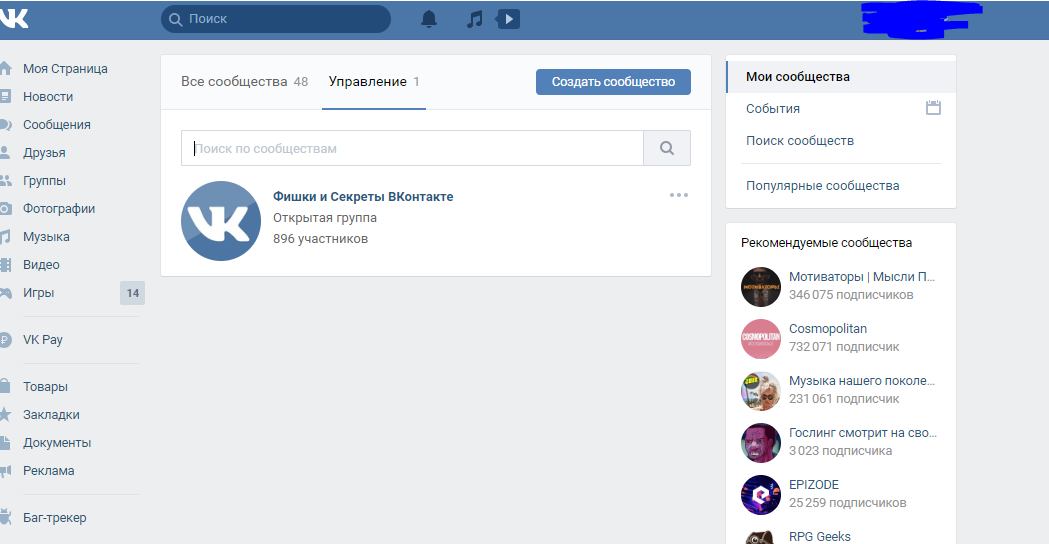
Чтобы у вас не было проблем, как сделать ссылку на пост, по которому вы обязательно сделаете переход, позаботьтесь о том, чтобы содержание самого объявления было интересным и интригующим.
Как создавать и публиковать сообщения в сообществах?
Прежде чем мы приступим к непосредственному созданию и размещению сообщения, я хочу сказать вам, что вам нужно будет разместить около дня 3-8 объявлений (Зависит от вашей темы: блог автора 2-4 сообщения, и например , паблик с фильмами 5-8).При этом 20% из этого числа должны занимать посты, а 80% — заниматься новостными и развлекательными постами. Ко всем публикациям желательно подбирать картинки, потому что, как показывает практика, именно они дают наибольший отклик.
Если вы знаете, что в течение ближайшей недели вам не хватит времени на формирование и публикацию материала, то имеет смысл подготовить посты заранее И отправить их в режим ожидания. Сделайте отложенную публикацию такой же простой, как и стандартную. Для этого вам необходимо:
- Напишите текст объявления
- Добавьте к нему фото, нажав на « Прикрепить » — « Фото »
- Установить дату и время поста в таймере
- Отправьте получившееся сообщение с помощью кнопки « В очереди » В список отложенных публикаций
За один день можно создать не более 10 отложенных постов.Если этого количества вам не хватает, вы хотите разместить больше новостей или у вас есть необходимость создать бланки на несколько дней вперед, то есть смысл прибегнуть к помощи сервисов по автоматизации работы в социальной сети. Например, такой софт как или отлично справится с поставленной задачей.
Часто возникает необходимость поднять определенный пост на самую верхнюю страницу и сохранить его там на определенное время. Для фиксации материала можно воспользоваться функцией фиксации. Для этого вы просто нажимаете на текст своего объявления, открываете его на текущей странице и нажимаете кнопку внизу окна. Консолидировать ».
Консолидировать ».
В общем, на этом создание и размещение публикаций в сообществе или паблике заканчивается.
Где размещать посты?
Итак, раз мы готовы к посту, значит, пришло его отпустить на работу. Чтобы привлечь новых подписчиков в нашу группу, нам нужно найти место для публикации нашего контента. Для того, чтобы превратить шелуху в пост ВК, найти новых читателей для группы мы можем:
- Разместите публикацию на своей странице / в группе .Этот вариант совершенно бесплатный. Вы просто публикуете материал на стене сообщества, администратором которого является, репрессируйте его на свою страницу ВКонтакте и ждете, пока ваши друзья и подписчики заметят новость и начнут подписываться на вашу страницу.
- Обратитесь за помощью в службу , нажмите и закажите репарк за денежный рекорд . Здесь я могу посоветовать вам взаимодействие с такими промо-сайтами, как Vktarget.ru. , SOCELIN. , vK серфинг .О каждом из них я уже рассказывал, поэтому предлагаю поискать более подробную информацию в отдельных обзорах, посвященных этим сайтам.
- Купить рекламу через админов других групп . Этот вариант — один из самых экономичных на ваш взгляд. напрямую исполнителю . Вам достаточно написать администратору сообщества, в котором вы хотите разместить свою рекламу, что вам нужно опубликовать пост, обсудить с ним детали размещения вашего заказа, оплатить рекламу и дождаться наплыва новых подписчиков
- Купить рекламное место на биржах sociate , pLIBBER.. Это позволит вам сэкономить собственное время и быть уверенным, что все условия договора будут выполнены. О том, как работают эти сервисы, вы, опять же, можете узнать из моих предыдущих обзоров
- Купить место для публикации. Этот вариант самый дорогой И поэтому подходит скорее про раскрученные страницы. С особенностями работы рекламной биржи вы можете ознакомиться в отдельной статье.

РЕЗУЛЬТАТЫ
Если вы обнаружили ошибку в тексте, выделите фрагмент текста и нажмите Ctrl + Enter.. Спасибо, что помогли моему блогу стать лучше!
Меню для группы Вконтакте Пошаговая инструкция. Основы оформления групп в ВКонтакте с использованием вики-разметки
Красивое украшение Сообщество ВКонтакте — это не прихоть, а важный элемент, формирующий доверие пользователей к вам и вашей компании. Если публичная страница или группа оформлена непрофессионально, ваши потенциальные клиенты могут вполне логично заключить, что вы тоже согласны на вашу работу.Чтобы этого не произошло, позаботьтесь о том, чтобы ваша страница «ВКонтакте» была красивой, аккуратной и удобной в использовании. Как это сделать? Читай ниже.
Актуальные размеры картинок ВКонтакте
Некоторое время назад разработчики социальной сети «ВКонтакте» запустили новый дизайн. Это привело к тому, что изменились размер и принципы отображения изображений. Памятка, которая будет приведена ниже, соответствует всем нововведениям и содержит в себе время, следующее за этим моментом.
А теперь подробнее по каждому пункту.
Размер аватара ВК
Минимальный размер аватара — 200 на 200 пикселей. Если вы попытаетесь загрузить изображение размером менее 200 пикселей в ширину или в длину, вы увидите такую ошибку:
Максимальный размер аватара — 200 на 500 пикселей. Но, в принципе, можно загружать изображения и большего размера — до 7000 пикселей с каждой стороны. Главное, чтобы соотношение их партий не превышало 2: 5.
Покажи на примере.
У меня есть образ.Его размер: 200 на 800 пикселей (соотношение 2 к 8). При загрузке не возникает никаких ошибок. Однако я все еще не могу использовать это изображение, потому что «Контакт» не позволяет мне выделить его полностью.
Крышка
Размер обложки для полной версии сайта — 1590 на 400 пикселей.
Примечание: в мобильной версии А в приложениях отображается не полная версия обложки, а только ее 1196 часть размером 400 пикселей. Посмотрите, как он вырезан в мобильном приложении:
Чтобы этого не произошло, разместите основные элементы вашей обложки в пределах 1196 на 400 пикселей.
Прикрепленные изображения
В обновленном дизайне «контакта» ширина ленты новостей стала фиксированной. Это означает, что изображения, прикрепленные к сообщению, больше не растягиваются, а остаются в прежнем виде. Поэтому, если вы хотите, чтобы ваше изображение полностью занимало отведенное место в ленте новостей, его ширина должна быть не менее 510 пикселей. Лучше всего, чтобы это был квадрат или прямоугольник в альбомной ориентации.
Звучит немного запутанно 🙂 Поэтому я покажу вам на примере.
Допустим, у нас есть изображение квадратной формы со сторонами 510 пикселей. Если мы прикрепим его к нашей записи, очень хорошо будет смотреть новостную ленту на всех устройствах:
Но выглядит как горизонтальное изображение в альбомной ориентации (ширина 510 пикселей):
Как видите, изображение (по высоте) тем меньше оно выглядит в ленте смартфонов. Чтобы убедиться в этом, посмотрите на картинку ниже:
Понятно, что разница здесь не очень критична, и пользователи смартфонов все равно будут рассматривать ваш имидж, просто во втором случае это будет немного комфортно.
Изображения к публикациям со ссылкой
Все эти данные взяты из кода разметки Open Graph:
Если Open Graph не зарегистрирован, заголовок берется из метагеги Title, а изображение — из статьи. При этом его легко изменить — либо выбрать другое изображение из статьи с помощью специальных стрелок:
Или загрузите свой:
Минимальный размер изображения, которое вы можете использовать в качестве анонса к своей статье — 537 на 240 пикселей.Однако вы можете загружать и изображения большего размера, если соблюдена пропорция.
Картинка к статье, созданной в редакторе
Размер изображения обложки статьи, созданной в редакторе — 510 на 286 пикселей. Лучше, если он будет темного цвета и более-менее однотонным, так как на светлом фоне теряется название статьи и сообщества.
Хороший пример:
Не очень хороший пример:
Размер фото и видео для рассказов
Размер для фото — 1080 на 1920 пикселей.Размер для видео — 720 на 1280 пикселей.
Технические характеристики видео:
- до 15 секунд;
- не более 5 МБ; Кодек
- h.264;
- звук переменного тока.
В рассказах нужно использовать фото и видео вертикального формата.
Обратите внимание: истории от имени сообществ на данный момент могут добавляться только большими сообществами, для которых разработчики ВКонтакте открыли эту функцию. И делается это с помощью официального приложения.С компьютера это сделать невозможно.
Размер обложки для фотоальбома
Размер картинки для видео
1280 при 720 пикселях.
Вики-страница
Ширина области содержимого Wiki-страницы составляет 607 пикселей. Если вы загрузите изображение большего размера, оно автоматически загрузит 400 пикселей в ширину. Пример: у меня есть изображение размером 1366 для 768. Если я добавлю его на вики-страницу, то окажется, что:
Для изменения размера картинки нужно нажать и выставить нужные значения:
Как работать с вики-страницами, я подробно расскажу чуть ниже.Поэтому на этом они не остановятся.
Как сделать, чтобы картинки «ВКонтакте» не лазили? Влияние фона и размера на качество изображения.
Если вы хоть раз пробовали загружать изображения «ВКонтакте» (неважно, была ли это картинка аватара или просто фотография из вашего путешествия), то наверняка вы уже знаете, что у них есть свойство, к которому можно прикоснуться. Особенно это заметно на темном (а особенно на красном) фоне и когда картинки не слишком большие.Пример:
Как сделать, чтобы качество снимков не портилось?
Чтобы изображение не лазило (точнее было, но в гораздо меньшей степени), необходимо сделать его в 2-3 раза больше желаемого размера. Например, если нам нужно сделать аватар размером 200 на 500 пикселей, мы сделаем снимок размером 400 на 1000 пикселей. Если нужно сделать меню размером 510 на 400 пикселей, берем 1020 на 800.
Изображение на темно-синем фоне, которое я привел чуть выше, имеет размер 510 на 350.Я заработал вдвое больше (1020 на 700) и сэкономил. Вот что из этого вышло:
Как исправить? Ответ очень прост — нужно выбрать другой фон. Дело в том, что на темном фоне пиксели видны лучше, чем на светлом. Поэтому, если вы хотите добиться идеального качества (хотя картинка выше уже выглядит вполне нормально), то вам нужно немного изменить цветовую гамму. Например, фон сделан белым, а текст — синим:
Как сделать головной убор
Шапка вашей публичной страницы или группы — это первое, что видят пользователи, которые приходят к вам в гости.В большинстве случаев в этом месте есть меню навигации, основанное на публикациях, некоторых интересных сообщениях или важных объявлениях. Давайте посмотрим на примеры, как разные компании используют это пространство.
Крышка
Не так давно ВКонтакте представило обновление — теперь на страницы можно загружать большие и красивые обложки (1590 на 400 пикселей). Для этого зайдите в настройки и нажмите кнопку Загрузить.
На обложке можно разместить все что угодно: начиная от названия и девичьей компании, заканчивая всевозможными акциями, предложениями и даже конкурсами.
Рекомендую особое внимание обратить на возможность динамического покрытия. О том, как это работает, в каких целях можно использовать и с какими сервисами устанавливать, читайте в нашей статье.
Примеры динамических крышек:
Обложка + Описание сообщества + Ссылка на сайт
Некоторые компании специально не закрепляют в шапке какие-либо посты, чтобы у пользователей была возможность прочитать основную информацию о странице и сразу перейти на сайт.
Описание с хештегами
Некоторые компании добавляют к стандартному описанию страниц Hashtegi, которые им присущи. Это сделано для того, чтобы страница имела более четкую релевантность и чтобы она находилась над ней при поиске подходящих запросов. Честно говоря, не знаю, работает этот метод или нет. Кейс по этой теме не встречал, так что если кто знает, буду признателен, если поделитесь ссылкой.
Исправлен пост, рассказывающий о какой странице
Если вы хотите рассказать о своей странице более подробно (с фотографиями, ссылками и красивой версткой), то вы можете прикрепить к шапке вики-поста или статьи горелку в редакторе, с яркой картинкой на анонсе. который будет призывать пользователей нажимать на него.Пример такого поста:
А вот что видит пользователь после того, как перейдет по ссылке:
Открыто групповое меню
Открытое меню Я вызываю такое меню, сразу видно из каких пунктов оно состоит. То есть картинка-анонс вики-сообщения полностью дублирует его содержание. Таким образом, пользователи сразу видят то, чего ждут от них внутри. Покажи на примере.
Вот какой фиксированный пост в шапке страницы Flatro:
Групповое меню закрыто
Закрытое меню — это тот же вики-пост, что и в предыдущем абзаце, только анонс — это картинка, на которой нет пунктов меню.Обычно на нем пишут: «Меню», «Меню навигации» или «Навигация для публикации материалов».
Но что мы видим, когда я нажимаю на него:
Кстати, стоит заметить, что это не единственные варианты. На самом деле на этой картинке можно написать все, что угодно. Главное, чтобы пользователь хотел по нему кликнуть, и он понимал, что после этого ждет. Пример:
Меню переходов для группы
Мужское меню — это когда изображение в анонсе вашего меню представляет собой одно изображение с аватаром.Чуть ниже я подробно расскажу, как сделать такое меню, а пока просто посмотрите, как оно выглядит красиво.
Гифка и Аватар в одном изображении
А вот этот вариант оформления шапки меня очень восхитил. Автоматически проигрываемые гифки сливаются с аватаркой в единую композицию и привлекают внимание пользователя, даже если на ней нет никакой информации.
Кстати, я заметил этот пример у SMM-маркетолога Сергея Шмакова. Итак, за находку выражаю огромную благодарность 🙂
Скрытое меню
Скрытое меню доступно только для групп (страниц такого функционала нет).Чтобы его увидеть, нужно перейти по соответствующей ссылке. Плюс этого метода дизайна в том, что пользователям видна основная информация сообщества, и если они хотят использовать меню, им достаточно одного щелчка. Однако здесь есть небольшой минус — не все пользователи знают о существовании этой функции, поэтому вашему меню может быть уделено меньше внимания, чем если бы оно было зафиксировано в начале страницы.
Автоматически воспроизводимое видео
В конце ноября 2015 года в социальной сети «ВКонтакте» появилось интересное нововведение — как только пользователь заходит на вашу страницу, прикрепленное к шапке видео начинает воспроизводиться автоматически.Таким приемом можно привлечь еще больше внимания пользователей (особенно тех, кто впервые зашел на вашу страницу), и в то же время не раздражать тех, кому не нравится, когда он навязывает свой контент, ведь видео воспроизводится без звука. и практически не мешает.
Как добавить такое видео в шапку своей страницы?
Для этого нужно выполнить три условия:
- Прикрепите ролик к записи и закрепите эту запись на вершине сообщества.
- Кроме ролика к пластинке ничего не должно прикрепляться. Только видео и текст по желанию.
- Видео надо скачивать «ВКонтакте» — сторонние плееры не поддерживаются.
Запись, получившая много репостов
Еще один способ продуктивно использовать место в заголовке вашей страницы — исправить один из ваших самых успешных постов — тот, который уже набрал и продолжает получать большое количество лайков и решений. Зачем это делать, думаю всем понятно — чем больше репостов, тем больше покрытие, тем больше подписок получает страница.
Анонсы новых клипов, альбомов, событий
Презентация новых продуктов / услуг
Акции и скидки
Корпуса, отзывы покупателей
Рекламные приложения
Розыгрыши
Правила сообщества
Ссылки на другие социальные сети
Я перечислил далеко не все варианты оформления шапки. По сути, на обложке и в фиксированном посте можно размещать любую информацию: вакансии, объявления, ссылки на лучшие товары и т. Д.Так что не ограничивайтесь приведенными выше примерами. Включите фантазию и используйте дизайн вашего сообщества для достижения своих целей.
Что должен Аватар
Аватар — это не только красивая картинка с логотипом вашей компании, но и рабочий инструмент маркетолога, с помощью которого он достигает поставленных целей. Разберем во всех деталях, как должно быть, чтобы привлечь внимание пользователей и побудить их совершить целевое действие. Начнем с миниатюр.
Миниатюрный аватар
- Текст на миниатюрном аватаре должен быть достаточно большим, чтобы его можно было прочесть.
- Текст не должен выходить за рамки миниатюр.
- Пользователям должно быть понятно, что изображено на аватаре.
- По возможности лучше не использовать стоковые иллюстрации, так как они часто снижают доверие к компании.
- Нежелательно, чтобы эскиз аватара был слишком гибким и скучным, иначе он будет теряться на фоне более ярких аватарок конкурентов.
- Если вы хотите, чтобы ваш аватар выглядел современно, сделайте его в стиле минимализма: меньшего размера текст, тени, градиенты и не несущие никакой смысловой нагрузки элементов. Ваш аватар должен быть максимально простым и аккуратным. Этот стиль сейчас в тренде.
- Если у вас есть цель привлечь внимание пользователя и выделиться на фоне других аватаров в ленте, вам придется включить фэнтези. Подумайте, на что вы сами обращаете внимание, когда ищете интересные сообщества? Вот я, например, уже когда-то привлекал аватарок с горящим светом, который обычно означает, что пришло новое сообщение.Это очень старый прием, но он почему-то до сих пор влияет на меня — когда я увижу подобный свет, я обязательно удалю ему глаза.
Я не спорю, что эта техника будет работать с вашей страницей. Мысль, которую я хочу передать, заключается в том, что способов выделиться очень и очень нужно просто задать этот вопрос и проявить немного творчества. Например, еще одна интересная идея, о которой я сам вряд ли мог подумать:
Аватар — черный круг: большой и маленький.Казалось бы, зачем вообще это делать? Но когда вы покидаете список сообществ, такие аватары привлекаются к себе, потому что они сильно отличаются от всех остальных.
Какую информацию можно разместить на миниатюрном аватаре
Несмотря на то, что миниатюра Аватара имеет очень маленький размер, ее можно использовать для привлечения подписчиков в ваше сообщество. Как это сделать? Рассмотрим несколько вариантов:
Объявление о новом продукте / Услуги / События
Преимущества компании / Услуги / Страницы
Телефон компании
Выгодные цены
Бесплатная доставка
Кстати, очень часто информацию о том, что компания предоставляет бесплатную доставку, добавляют в название самой группы, чтобы пользователи обязательно обратили на это внимание.
Акции
Соревнования
Вакансии
Каким должен быть Аватар?
Я посмотрел, какой должен быть эскиз аватара и какой текст на нем можно разместить. А теперь перейдем к аватарке сами. Полная версия Аватар будет отображаться только в сообществе, в котором не установлена обложка. Именно для таких случаев я написал этот раздел. Итак, каким должен быть аватар вашего сообщества, чтобы пользователи сразу поняли, что ваша компания подошла к созданию страницы ответственно и профессионально.
- Аватарка должна быть качественной. О том, как этого добиться, я писал чуть выше. Для тех, кто пропустил эту часть, скажу вкратце — размер аватара должен быть в 2-3 раза больше, чем вы планировали.
- Желательно, чтобы аватарка была объединена из меню: была такая же цветовая гамма, были такие же шрифты, элементы и т. Д. Благодаря этому шляпа ваших страниц будет выглядеть более аккуратно и профессионально. Пример:
- Аватар и сам миниатюрный аватар могут быть разными.Например, вы можете нарисовать на аватаре круг, расположить его как угодно, выбрать эту область в качестве миниатюры, а остальная часть аватара выполнена в другом стиле.
- Чтобы побудить пользователей подписаться на вашу страницу или отправить сообщение компании представителю, вы можете разместить внизу аватар, соответствующий действию, и поддерживать его, указывая на кнопку со стрелкой.
- Старайтесь не размещать на аватаре слишком много информации, иначе он будет выглядеть перегруженным и неопрятным. Добавляйте в него только самые важные предметы и обязательно проследите, чтобы между ними был воздух.
Другой вариант — разделить аватар на две части. Один — для миниатюр, а второй — для всего остального аватара.
Какую информацию можно разместить на аватаре?
На самом деле на аватарке можно разместить все что угодно. В отличие от миниатюр здесь действительно есть где пожарить. Главное не злоупотреблять 🙂
Домен сайта
Телефон / адрес / время работы
Конкурсы / Акции
Самые покупаемые товары / Новинка
информация о доставке
Рекламное мобильное приложение
Основные преимущества компании / страниц / товаров и др.
Обновить ассортимент / новое творчество и др.
Информация о том, что ваше сообщество является официальным
Информация о ближайших мероприятиях
Адреса аккаунтов в других социальных сетях
Расширенное описание страницы
Подсумок
В общем, на аватаре можно размещать абсолютно любую информацию.Я привел только некоторые идеи, чтобы вы могли видеть, что делают другие, и вдохновлять их примерами. Что ж, держите в голове основные рекомендации: аватарка должна быть качественной, шрифт крупный, а между элементами больше воздуха.
Как создать аватар и меню для джиггинга
Для того, чтобы объединить аватар и меню, вам понадобится программа Adobe Photoshop или ее аналог. Я объясню весь процесс на примере «Фотошопа». Итак, начнем.
- Скачайте шаблон для «Фотошопа», который я специально подготовил для этой статьи.В обычном размере (меню — 510 пикселей по ширине, аватар — 200) или в увеличенном (меню — 1020 пикселей по ширине, аватар — 400).
- Откройте изображение, которое хотите взять за основу.
- Скопируйте его, вставьте в шаблон и разместите так, как хотите вырезать.
- Добавить эффекты, текст, графику и т. Д.
- Если вы не хотите потерять часть изображения (в этом пространстве размером 50 пикселей), сдвиньте его вправо, как показано в следующем Gif:
- Выберите инструмент «Вырезание» и нажмите кнопку «Фрагменты на направляющей».
- Удаляем ненужные фрагменты (щелчок правой кнопкой мыши — «Удалить фрагмент») и корректируем существующие (щелчок правой кнопкой мыши — щелкаем в пустом месте — берем нужную область и растягиваем до нужного размера).
- Перейдите в раздел «Файл» и выберите команду «Сохранить для Интернета».
- Перейдите в то место, где вы сохранили картинки (рабочий стол или какую-то конкретную директорию), и найдите там папку с названием «Изображения».Именно там будут ваши изображения. Теперь осталось только вылить их на страницу.
П.С. Высота аватара может быть изменена на ваше усмотрение. Я взял максимальный размер — 500 пикселей, но это значение может быть меньше. Например, как на странице «Wiki-разметка»:
Как использовать виджеты
Виджеты также являются частью дизайна сообщества ВКонтакте. С их помощью пользователь может: оформить заказ, подписаться на вашу рассылку, принять участие в конкурсе, прочитать и оставить отзыв, открыть поиск по сообществу, получить подарок, купон на скидку и т. Д.
Вот несколько примеров того, как выглядят виджеты на странице ВКонтакте:
Как выдавать изображения к сообщениям
Если вы занимаетесь веб-дизайном или обладаете художественным вкусом и чувством превосходства, то вам не составит труда придумать фирменный стиль для своих изображений. Однако мне кажется, что таких людей в этой статье будет меньшинство (я, кстати, тоже не забочусь о них).Поэтому давайте подробно рассмотрим, как это делается, на примерах успешных компаний.
Кстати, обратите внимание практически на все известные компании ВКонтакте, брендирующие свои изображения, т.е. добавляющие небольшой логотип, адрес своей страницы или водяной знак. Это повышает узнаваемость бренда и защищает ваши копии изображений. Стоит ли это делать, каждый решает сам. Единственное, что бы посоветовали посоветовать: если вы все же решили это сделать, постарайтесь, чтобы ваш логотип не был слишком ярким и не занимал слишком много места, иначе весь акцент уйдет на него, и изображение потеряет свой привлекательность.
Где взять хорошие изображения?
В нашем блоге есть хорошая статья на эту тему — «». Все они бесплатные, но какая-то регистрация. Если ничего подходящего для себя не подберете, попробуйте поискать по ключевому слову + обои (или, если по-английски, обои). Обычно в таком запросе есть качественные изображения. Но здесь нужно быть внимательным и проверить тип лицензии, иначе при серьезном бизнесе можно нарваться на неприятности.
А что делать тем, кто не умеет работать в «Фотошопе»?
Если вы никогда не работали в «Фотошопе» (или любых других графических редакторах) и еще не готовы выделить время для его разработки, вы можете воспользоваться услугами, в которых уже есть готовые выкройки картинок для разных социальных сетей:
1.Fotor.com.
После этого в левой части экрана выбираем интересующий нас шаблон. Обратите внимание, что бесплатно предоставляются только те шаблоны, на которых нет значка диамомана.
Вставляем его в шаблон, выбираем левой кнопкой мыши, выбираем слой (значок Sandworm) и нажимаем на Move to Bottom. Таким образом, наша картинка вернется на задний план, а все надписи нанесены поверх нее.
После этого меняем текст, шрифт, размер шрифта, расположение надписи и т.д.
Затем щелкните значок в виде дискеты, выберите имя, формат изображения, качество и нажмите кнопку «Войти» для загрузки.
2. canva.com.
Еще одна услуга, которая поможет красиво оформить ваш образ. Он работает по тому же принципу, что и предыдущий. Регистрация в сервисе (вы можете использовать свою учетную запись google + или электронную почту).
Мы выбираем вашу деятельность. Шаг, на котором вас просят пригласить друзей, мы пропускаем. Попадаем в главное меню, где выбираете запись в Facebook, если нам нужна прямоугольная фотография, или запись в Instagram — если квадратная.
Выбираем шаблон (если в шаблоне стоит отметка «бесплатно», значит, он бесплатный), меняем текст.
При необходимости вы загружаете свое изображение, настраиваете размеры, меняете текст, шрифт и макет надписи.После этого нажмите кнопку «Скачать», выберите формат изображения и сохраните его на свой компьютер или любое другое устройство.
Как оформлять статьи в редакторе
В последнее время во «ВКонтакте» можно делать свои статьи в специальном редакторе. Для создания статьи необходимо нажать на букву «Т»:
Как использовать вики-разметку
Итак, мы подошли к самому интересному и в то же время сложному разделу. Возможно, среди читателей найдутся люди, не знающие, что такое вики-разметка, и вообще этот термин слышен.Поэтому я дам определение специально для вас, которое дает «контакт».
РазметкаWika — это язык разметки, который используется для создания текста на веб-сайтах (обычно относится к классу Wiki-проекта) и позволяет упростить доступ к возможностям языка hTML. На нашем сайте вики-страницы — хорошая альтернатива обычным записям и текстовой навигации. Если вам нужно создать большую статью с разным форматированием текста (полужирным шрифтом, выделением, заголовками и т. Д.) Или добавить к ней графику, или просто создать красочное меню навигации в соответствии с вашим сообществом — Wiki незаменима.
Точно так же и WordPress (или любая другая CMS) имеет редактор HTML, с помощью которого вы создаете статьи, а «контакт» имеет свой собственный редактор для создания и редактирования вики-страниц. Он выглядит так:
С помощью этого редактора создаются навигационные меню, а также статьи с изображениями, видео и аудиозаписями. Чуть ниже я подробно просканирую, как работать в этом редакторе, но сначала прошу добавить две ссылки в закладки. Они помогут вам в изучении вики-разметки.
И сегодня я решил продолжить эту тему и поговорить о том, как создать графическое меню в контакте с . Ведь не каждый вебмастер, желающий красиво оформить свою группу, оформляет текстовое меню. Теперь, пожалуй, более актуально графическое меню, поскольку различные изображения воспринимаются гораздо лучше посетителей, чем текстовые ссылки. Да и с помощью графики можно найти что-нибудь красивое и красочное.
С чего начать?
Ну для начала естественно стоя с подбором подходящей графики или рисовать меню с нуля.Конечно, не каждый может нарисовать меню с нуля. Но проблема решена, как и во всемирной паутине, полной различных графиков, как бесплатных, так и платных, с помощью которых можно составить плановую. На этом этапе я не буду вдаваться в подробности, так как картинки в сети найти несложно, а вот рисовать я не умею. Сразу начну с того, что у нас уже есть подходящая графика, а что делать дальше непонятно?
После того, как скачали или нарисовали меню, его нужно вырезать. Для чего это? Это необходимо для создания отдельных ссылок, для того или иного изображения.Так как, если наше меню полностью в группе, то больше одной ссылки не работает, либо я чего-то не знаю. Кроме того, наше меню нужно настраивать по размеру, то есть необходимо учитывать, что максимальная видимая ширина составляет 388 пикселей (одно изображение), а остальные будут либо обрезаться, либо гонять в размерах, которые вы указываете при создании меню в группе, при этом изображение может растягиваться или наоборот сжиматься, что может испортить первоначальную задумку. Также стоит учесть, что, например, для горизонтального меню нам придется перемещаться по ширине 370 пикселей, иначе меню не строится по горизонтали.
Итак, покажу, например, самые обычные кнопки. Все манипуляции с графикой буду проделывать с помощью фотошопа, так что вам рекомендую его использовать. После того, как с размерами разобрались, осталось меню вырезать. Для этого можно использовать удобный инструмент «Раскрой».
Просто выберите этими инструментами необходимые области, например:
И за исключением веб-устройств.
В появившемся окне мы можем выбрать формат изображения, его качество и многое другое.В этом случае я выберу формат: jpeg и лучшее качество, а остальное оставлю как есть, а графическое меню ВКонтакте сохраню.
Заходим на страницу нашей группы. И делаем некоторые подготовительные действия: в управлении сообществом подключаем «Материалы», сохраняем. Если что-то непонятно на данном этапе, то прочтите статью, про текстовое меню ВКонтакте, там все подробно, про это сказано.
После этого нам нужно скачать наши картинки, которые мы получили при нарезке меню.То есть нажмите «Добавить фото».
После загрузки картинок можно переходить к созданию меню. Для этого нажмите «Редактировать» рядом со свежими новостями.
А теперь вы можете добавить код нашего меню. В моем случае это будет выглядеть так:
[] [] []Итак, разберемся подробнее что к чему:
… — Эти теги выравнивают наше меню по центру. Если их убрать, меню визжит к левому краю.фото-48249652_297601976 — Путь к нашей картинке. Путь формируется следующим образом: Номер альбома_номер самой фотографии. Как найти путь к нашему имиджу? Все очень просто. Заходим в фотоальбом, в котором находятся наши картинки, и нажимаем на нужное изображение. Тогда в адресной строке мы увидим полный путь к нашему изображению.
130x46px; nopadding; — Параметры изображения: 130x46px; — Ширина и высота нашей картинки (может отличаться от размера самой стены) — для вертикального меню контакта CCC указывать не обязательно; nopadding; — Без пробелов — при использовании этой опции все пробелы (отступы) удаляются, а изображения объединяются в одно.
Вот что я сделал:
Горизонтальное меню ВКонтакте сделано по принципу. Единственное отличие состоит в том, что при написании кода новые пункты меню не нужно переносить в новую строку. А также не забывайте, что при таком расположении картинок мы можем использовать ширину всего 370 пикселей. Я почти не исправил приведенный выше код и получил:
[] [] []
А это выглядит так:
И еще хотелось бы добавить: Бывают ситуации, когда нам нужно вставить картинку в меню, но это не должна быть ссылка.Он должен выполнять роль украшения. Для этого достаточно использовать опцию «NOLINK». Наглядный пример: такое же горизонтальное меню, только первая кнопка не является активной ссылкой, а представляет собой простую картинку.
[] [] []
Ну в принципе и все. Как видите, графическое меню ВКонтакте несложное, главное его нарисовать. А потом, используя все знания, полученные в этой статье, вы сможете составить лучшее меню, для своей группы ВКонтакте.И хочу отметить, что горизонтальное и вертикальное меню можно совмещать, тем самым добиться абсолютной уникальности.
Теперь любые манипуляции в группах ВКонтакте (меню, навигация, пагинация, новости и т.д.) для этого будут намного проще, достаточно изучить мой Видеокурс по техническим секретам групп ВКонтакте . Вы просили видеоуроки, а я записал целый видеокурс — забирайте !!!
Удачных экспериментов!
На вопрос «Как создать меню для группы ВКонтакте» есть три основных варианта ответа: заказать у специалиста, создать с помощью онлайн-дизайнера или мастера, вникнуть в какие-то тонкости вопроса и все делать самому.
В этой статье мы последовательно рассмотрим все три варианта. Кстати, если вы все еще сомневаетесь, в необходимости меню для вашей группы или паблика, то обязательно прочтите.
Итак, вот три пути создания меню:
Каждый из них, конечно, имеет свои достоинства и недостатки. О первых двух расскажем чуть подробнее. А для тех, кто все же решится пойти по третьему пути и сделать все самостоятельно, мы написали подробное руководство (инструкцию).
Кстати, для тех, кто предпочитает получать информацию через видео, а не читать длинные тексты, есть видео:
Путь # 1. Заказать Создание меню от специалиста-дизайнера
Достоинства этого метода относительны скорость и минимальное участие с вашей стороны. Минусы — самая высокая цена и шанс получить красивое, но некорректное меню (основные ошибки мы подготовили при создании меню). Кроме того, нужно найти исполнителя. Здесь мы можем порекомендовать поискать его на KWORK.Сервис RU, в разделе «Дизайн-группы в сообществах».
Путь # 2. Использование онлайн-дизайнера
Здесь мы, конечно, рекомендуем нашего дизайнера, на сайте которого вы сейчас находитесь. Вы можете попробовать это бесплатно. Оплата производится только в том случае, если результат устраивает и вы решили скачать получившееся меню в своей группе. Достоинства этого пути — самый быстрый. Кроме того, при необходимости вы всегда можете быстро отредактировать и перезапустить свое меню за половину стоимости создания. Это удобнее, чем искать дизайнера каждый раз, когда нужно, например, добавить или удалить пункт из меню.Минусы кстати — здесь придется немножко поработать, но поработать самому.
Путь № 3. Делай все сам
Преимущества этого пути очевидны: он бесплатный, и вы конвертируете новые навыки. Минусы такие: нужны навыки и довольно долго (на первое время). Вот что вам потребуется:
- Уметь уверенно пользоваться графическим редактором. Например, фотошоп. При оформлении меню нужно будет сначала сделать изображение правильных размеров (до пикселя, никакого «примерно»!), А потом правильно его обрезать (разбить на фрагменты)
- Уметь вникать в инструкцию и читать их внимательно
- Не сдавайтесь и не отчаивайтесь, если что-то не сработает с первого раза
Если вы думаете, что вам всем по плечу, то приступим.
Шаг №0. Общие сведения о том, как устроено меню
Меню для группы составлено из вики-страниц, создание которых поддерживает ВК. Wiki-страницы — это специальные страницы, которые можно создавать только публично. От обычных постов они отличаются тем, что могут использовать так называемую разметку Wiki. Эта разметка представляет собой специальный код, который преобразуется в дополнительные объекты форматирования. Чтобы было понятнее объясните. Например, в обычных сообщениях можно использовать только простой текст, а разметка вики позволяет выделять части текста жирным шрифтом или курсивом.То есть она вводит дополнительные функции регистрации. В частности, возможность размещать изображения, при нажатии на которые пользователь будет перенаправлен по ссылке. Именно эти дополнительные возможности форматирования используются для создания общедоступного меню ВКонтакте. Как именно мы расскажем ниже.
Шаг 1. Подготовительный этап
Если у вас уже работает группа, рекомендуем создать новую. Для тестирования и экспериментов. Иначе в процессе обучения вы рискуете не заметить своих подписчиков странными и ненужными обновлениями.
Итак, вы создали новую группу. Давайте теперь узнаем идентификатор (ID) вашей группы. ID группы — это ее уникальный номер, с которым контактирует. Зайдите в свою группу и нажмите «записи сообщества» (если в группе нет записей, то вместо «записей сообщества» будет «нет записей»). Вы перейдете на новую страницу с этим типом типа:
https://vk.com/wall Xxx ? Собственный = 1
Вместо Xxx У вас будет набор цифр (и только цифр!).Это идентификатор вашего сообщества. Например, в нашей тестовой группе это 154457305.
Теперь давайте создадим новую вики-страницу в группе. Для этого сделайте ссылку такого типа:
http://vk.com/pages?Oid=- ID_Group & p =. Navigation_strant
http://vk.com/pages?Oid=- 154457305 & p =. Меню
Откройте полученную ссылку в браузере (скопируйте ее в адресную строку браузера и перейдите по адресу).Все, вы создали вики-страницу с заголовком «Меню» (если, конечно, не указали «Меню» в качестве имени страницы в ссылке). Вы должны увидеть такой текст: «Страница меню пуста. Заполните содержимое». В правом верхнем углу есть значок «карандаш» (). Щелкните по нему, чтобы перейти к редактированию страницы.
Редактор ВИК-страниц ВКонтакте имеет два режима: графический и режим разметки. Переключайте режимы с помощью кнопки в правом верхнем углу редактора (). Когда кнопка подсвечена синим цветом, это означает, что включен режим разметки.Режим визуального редактирования удобнее, т.к. позволяет обойтись без знания синтаксиса вики-разметки, но его функциональность крайне ограничена: в ней можно делать только самые простые вещи. В основном вам придется иметь дело с режимом разметки.
Обратите внимание на две вещи. Во-первых, слева от кнопки режима редактирования находится кнопка для вызова справочной информации с помощью Wiki-разметки (). Очень полезная штука, особенно для новичков. Второй момент, на который следует обратить внимание — это адрес страницы Вики.В адресной строке браузера вы увидите что-то вроде этого:
http://vk.com/page- ID_Group _ Xxx ? ACT = Edit & section = Edit
Часть адреса перед знаком «?» — Это адрес вашей вики-страницы. Запишите где-нибудь: В ВК нет возможности увидеть список своих вики и ссылки на них. Чтобы перейти к желаемой, вам необходимо знать ее адрес или снова воспользоваться ссылкой на Wiki-страницу.Использование последнего способа Имейте в виду, что страницы, если они уже существуют, не создаются заново.
Шаг №2. Делаем простое меню для группы ВКонтакте
Итак, у нас есть вики «Меню». Переключитесь в режим разметки редактора и добавьте следующий код:
Нажмите кнопку «Предварительный просмотр», расположенную под редактором. Вы должны увидеть список из трех ссылок. Первые два являются внешними и ведут на главные страницы «Яндекс» и Google соответственно. Третья ссылка внутренняя. Она ведет в Паблик ВК с ID «1» (это официальная группа ВК для разработчиков).Если у вас в превью отображается код, а не ссылки (которые можно нажимать) — значит вы ввели код в режиме визуального редактирования , а не в режиме разметки. Будь осторожен!
Обращаем ваше внимание, что внешние ссылки на код Viki-VC оформляются одинарными скобками, а внутренние — двойными. В этом случае внутренние ссылки ВК указываются не как обычный адрес сайта, а как указатель на конкретный объект ВК. Например, указатель на группу имеет такую запись:
club ID_Group
Во ВКонтакте есть указатели не только на группы, но и на отдельные фотографии, посты, вики-страницы, страницы пользователей, аудиозаписи, и т.п.Каждый указатель имеет свою форму записи. Позже мы воспользуемся некоторыми из них и рассмотрим их подробнее.
Обязательно сохраните страницу. В принципе, мы только что создали простейшую страницу навигации. Это не что иное, как простейшее меню для группы ВКонтакте . Конечно, это не графическое меню, но даже оно может справиться с основной задачей меню — быстро направить пользователей в публичное место прямо. Как сделать графическое меню мы рассмотрим чуть позже.
А теперь давайте разберемся, как и где можно использовать вики-страницы.
Шаг №3. Где можно разместить вики-страницы vkontakte
Основных мест два: вы можете создать сообщение со ссылкой на вики-страницу или разместить его в разделе «Материалы» вашего сообщества.
Начнем сначала. Начать добавлять новую запись На стене вашей группы. Сначала прикрепите к нему любую фотографию. Лучше сделать большую фотографию, ширина которой больше высоты. Затем вставьте ссылку на созданную запись на созданную вами вики-страницу с помощью простейшего меню. Именно ее мы попросили вас записать чуть раньше.Напомним, ссылка имеет такой вид ( у вас будут другие номера ):
http://vk.com/page-121237693_72827423.
Теперь удалить текст Ссылки из поля ввода. Сама ссылка от этого никуда не исчезнет. Но если вы оставите адрес ссылки в текстовом поле, он будет отображаться в сообщении в виде текста. Опубликуйте сообщение, перезапустите страницу браузера с главной страницей вашей группы и защитите созданный пост. Еще раз перезапустите страницу. В результате этих манипуляций у вас должно получиться примерно такое:
Кликните по фото в фиксированном посте: появится ваша вики с простейшим меню группы.
Итак, мы узнали, что вики-страницы можно прикреплять к сообщениям. В частности, на стационарный пост. Второе место, где можно использовать вики-разметку, — это раздел «Материалы».
Перейдите в Настройки сообщества и найдите там управление сообществом. Отметьте «Материалы» как «ограниченные». Теперь новый элемент появится вверху главной страницы вашего сообщества. Он находится справа от пункта «Информация». При первом включении материалов в группе этот пункт называется «Свежие новости».Вот как это выглядит:
Перейти к этой новинке. Нажмите на крик «Редактировать». В результате вы попадете в уже знакомый вам редактор Wiki-страницы. Единственное отличие — есть поле для ввода названия страницы. Измените его из «Свежих новостей» в «Меню2». AT mode режим редактирования изображения Введите следующий код:
«» «Версия меню для раздела» Материал «» «
[]
Preview (там будут уже знакомые нам ссылки) и save page .По сути, эта страница является главной (корневой) вики-страницей вашей группы. Правда, особого практического смысла в этом отличии от других вики-страниц нет.
Зайдите на главную свою группу, перезагрузите ее и посмотрите, что получилось. Рекомендуем смотреть свою группу из мобильного браузера и из ВК. Вы заметите, что везде расположение элементов и логика работы немного отличается. Надо хорошо понимать, что к чему и где это проявляется.
Мы узнали, что меню можно разместить в двух местах.Желательно сделать это и в виде фиксированной записи и в разделе «Материалы». Запомните два нюанса:
- Фиксированную запись увидят 98% ваших посетителей, а в раздел Материалы попадут только 25-40% самых любопытных, а также приверженцев старых пользователей вашей группы, знающих что там есть что-то полезное.
- Фиксированная запись с картинкой для вызова меню может быть дополнена текстом. Так вы не потеряете эту особенность закрепленной записи.Но и перебарщивать тоже не стоит: чем больше текста, тем ниже ссылка на открытие вашего меню.
Разметка Wika не самый мощный инструмент и не самый удобный. Его функциональность очень ограничена. К тому же он разрабатывался еще на заре развития ВКонтакте и исключительно для его браузерной версии на стационарных компьютерах и ноутбуках. Поэтому его работа в приложении и на мобильных устройствах лучше всего описывается выражением «как Бог возлагает на душу». К сожалению, ничего лучше в ВК пока нет.
Кстати. Вы можете делать ссылки с одних вики-страниц на другие. Это работает так: пользователь открывает (например, используя ссылку на изображение в сообщении) первую вики-страницу. И у него есть ссылки на другие вики-страницы. При нажатии на эти ссылки откроется соответствующая вики-страница. Таким образом можно создавать довольно сложные и многоуровневые меню и, например, инструкции. Однако мы не советуем вам слишком сильно заниматься этим без необходимости.
Шаг №4. Как сделать меню в группе ВКонтакте.Graphic
Итак, основные принципы усвоены. Перейдем к оформлению графического меню. Сразу оговорюсь, что нас устроит простое меню: вертикальный ряд кнопок со ссылками. Но не спешите говорить «Нет, я хотел меню суперустановки» и закрывайте это руководство. Теперь объясните почему.
Во-первых, переход от простого к сложному обычно является наиболее эффективным способом овладения новыми знаниями. Научившись составлять относительно простое меню, вы освоите 90% техник создания меню для групп ВК.
А во-вторых, как мы уже сказали, вики ВКонтакте появилась в те времена, когда о мобильных приложениях мало кто вообще слышал. Наше условно «простое» меню будет работать корректно и качественно везде: в браузерной версии ВК, в мобильных браузерах И, наконец, в приложении. Многие «сложные» меню этим похвастаться не могут. Более того, в большинстве случаев «простое» меню будет работать лучше «сложного», которое «разваливается» при просмотре в официальном приложении в контакте с. Чаще всего будет лучше остановиться на таком варианте меню.Да, есть вполне подходящие реализации меню. Вы можете поэкспериментировать с ними. Но наш опыт показывает, что они практически не добавляют реальной выгоды в виде конверсий, покупок и репутации. А проблемы — вполне могут.
Наше тестовое меню будет выглядеть так:
Всего две кнопки. Первый будет вести на главную страницу Яндекса, а второй — в группу VKontakte Team.
Вертикальное графическое меню в ВК — изображение, вырезанное на полосе. Эти бэнды размещаются друг в друге с помощью разметки на странице вики.На некоторых из этих «полосок» прописаны ссылки. При нажатии на такое изображение происходит переход по ссылке, по сути, с этой ссылки. Одна полоска — это одно звено. Некоторым полосам (например, промежуточным, которые располагаются между элементами) наоборот назначается отсутствие референса. Такие полосы становятся «незафиксируемыми».
Изготовление вертикального графического меню для группы ВК сводится к следующей последовательности действий:
- Для начала нужно нарисовать меню.Его ширина должна быть строго 600px (пикселей). По высоте рекомендуется делать меню не более 900 пикселей. Лучше всего сохранять результат в формате PNG, в крайнем случае — в формате JPG. Воспользуйтесь знакомыми и удобными инструментами для рисования (например, Photoshop или GIMP). Результат здесь на 95% зависит от ваших творческих и технических навыков. Даже если вы совсем не умеете пользоваться графическими редакторами — не отчаивайтесь. Навыков хватит максимум на пару часов. В Интернете огромное количество справочной и обучающей информации.Кроме того, возможность хотя бы использовать графический редактор очень и очень полезна для публичных администраторов. Зря не потратишь.
- Далее рисунок из меню нарезается на горизонтальные полосы. Сделать это можно любым удобным для вас способом: от обычного множества фотошопов до различных онлайн-сервисов. Если у вас нет идей, как это делается — просто задайте вопрос любимой поисковой системе. Не будем подробно описывать техническую часть процесса резки: способов десятки, одни подходят для одних пользователей, а для других не подходят.При резке необходимо соблюдать одно простое правило: высота одной полосы не должна быть меньше 60px . В противном случае у вас могут возникнуть проблемы с отображением меню в приложении и в мобильных браузерах: т. Н. «Белые полосы» между изображениями.
- Нарезанные «полоски» загружаются в альбом или альбом группы на странице администратора группы. Мы рекомендуем второй вариант. В любом случае альбом с нарезанными частями меню должен быть в открытом доступе. .В противном случае те пользователи, для которых недоступны изображения из альбома, не увидят ваше меню!
- Компилируется код вики-разметки, который вставляется на нужную вики-страницу.
- В группе размещен фиксированный пост со ссылкой на вики-страницу с меню. О том, как делается такой пост. Подробно мы писали выше. Кроме того, код (с небольшими изменениями) можно добавить на корневую вики-страницу (пункт справа от пункта «Информация» появляется при разрешении раздела «Материалы».Подробнее — см. Выше).
А теперь займемся загрузкой частей меню и кода Wiki подробнее. Мы подготовили для вас. Имеет два каталога: «1» и «2». Первый содержит части самого примитивного и простого варианта слайсера для нашего меню — на две части. Скачайте архив, скачайте изображения (1.png и 2.png) из каталога «1» в новый альбом (дома или в группе).
У нас две «полоски»: верхняя (с кнопкой «Яндекс») и нижняя (с кнопкой «ВКонтакте»).Оба являются эталонными изображениями. В разметке вики это делается с помощью кода этого типа:
«ССЫЛКА» — Это целевая ссылка. Например, https://yandex.ru/. Помимо обычного внешнего вида Эта ссылка может быть указанием на объект ВКонтакте: пост, страницу пользователя или группу. Например, после нажатия кнопки переход в Сообщество ВКонтакте можно указать как его адрес (https://vk.com/team) и указатель на него (Club22822305). В принципе разницы не будет.Внешние ссылки (те, которых нет на ресурсах ВК) рекомендуем сократить с на
Учитывая, что это меню находится не в группе, а на странице (Public) ВКонтакте, я решил показать вам, как все это делается! Давно уже колотили вопросами: как сделать меню в паблике, как сделать так, чтобы меню было открыто, как сделать клип и т.д .. вот инструкция!
Итак, как можно, , сделать меню на публичной странице в контакте с ? Все мы знаем, что возможность добавления встроенного вики-меню составляет только в группе , о которой я писал и.Но как сделать меню в пабле, если в настройках нет такой функции? Для пытливого ума и никаких ограничений! Вот так выглядит меню в нашей корпоративной публике:
Меню в публичном доступе? Очень просто!
Перечитайте еще раз Статьи: А теперь воспользуемся этими знаниями!
3 шага к красивому публичному меню!Вы наверное уже догадались, что в основе такого меню лежит … прикрученный пост с внутренней страницей! Лично мне такой способ очень нравится, даже в группе своего блога я отказался вставлять и использовать именно «Меню во взрыве».А теперь дам четкую инструкцию «как это сделать»!
Шаг № 1: Создайте внутреннюю страницу менюИтак, чтобы меню в нашей группе было создано на отдельной внутренней странице. И как вы помните, в публичных видео у нас нет возможности добавить меню, но мы пойдем разными путями и создадим внутреннюю страницу. Чтобы создать его, мы должны правильно прописать адрес в строке браузера. Вот шаблон ссылки:
Вариант 1: (Нормальный)
http: // vk.com / pages? Oid = Xxx & p =. Navigation_strant
, где xxx — идентификатор вашей публичной страницы,
и «Имя Савраиста» — любое слово на этой странице будет называться
Вариант 2: (облегченный, но)
Итак, мы создаем вики-страницу и заполняем ее так же, как если бы мы заполняли меню для группы. То есть прописываем туда все изображения и переходы. У нас должно получиться примерно следующее:
Это меню вики-кода
Внимание! Если вы до сих пор не умеете создавать визуальные меню в контакте, повторяю, статья! Если все в порядке.Что у вас получится, как на подобной картинке:
А это готовое меню страницы
Шаг 2: Создайте сообщение на стенеТеперь надо добавить наше меню на стену сообщества ВКонтакте. Для этого скопируйте ссылку на внутреннюю страницу и добавьте ее в сообщение, например:
Наверное, вы уже знаете, ссылка на пост прикрепляется автоматически и после прикрепленной ссылки с переносом адреса страницы вы можете удалить.Если вы опубликуете ссылку, меню на стене не появится, а просто будет ссылка, щелкнув по которой человек попадет в наше меню. Это просто пол корпуса! Нам нужно, чтобы меню было заметно и висело в триале, т.е. на самом видном месте.
Итак, теперь мы должны удалить ссылку из «тела» поста (прикрепленная страница останется) и добавить к посту картинку , которую увидят подписчики. Фишка в том, что если в одной записи есть ссылка и изображение, то при нажатии будет выполняться картинка по ссылке ! Все гениальное всего!
Картинка может частично или полностью повторять само меню, тут вам уже решать.Если вы заказываете публичное меню, то вам понадобится баннер, т.е. картинка, которая будет висеть в клипе. Вот что мы получаем при публикации поста:
Картинка повторяет меню и привлекает внимание посетителей к странице
Наконец-то мы все готовы и вывешиваем пост с картинкой и ссылкой на стену! Теперь нам нужно перенести это в шапку группы, закрепить пост по главному, что-то сделать… Для этого нажимаем на дату / время поста (для каждого поста есть дата публикации), попадаем на внутреннюю страницу поста, листаем ее вниз и ищем кнопку «Исправить» «Смотреть в картинку, которую нужно найти:
Нажмите на эту кнопку и обновите страницу. Вуаля, все готово! Наслаждайтесь красивым меню!
vk.com/frilkacom
Вы даже можете подобрать картинку, которая стала бы продолжением вашего аватара — такой дизайн выглядит очень красиво.
Итак, за три несложных шага нам удалось создать красивое меню, которое можно использовать в любом сообществе ВКонтакте!
У меня все есть! Делитесь статьей с друзьями, добавляйте в избранное и следите за обновлениями блога, чтобы не пропустить новые интересные статьи!
Социальные сети давно вошли в жизнь большинства людей и являются ее важной составляющей. Многим даже удается создать в них свой виртуальный бизнес: накрутка лайков, подписчиков, продажа товаров как из других стран, так и копирайт.Практически у всех есть группа. И как донести до пользователей быстрее, чем это делает человек или даже целая организация? Создайте специальное меню, в котором будет самая необходимая информация. И именно здесь нам нужна разметка вики. Как сделать групповое меню ВК? Что к этому добавить? В статье рассмотрим создание и примеры.
Что такое вики-разметка?
Как сделать групповое меню ВК? Разметка Wika — хороший помощник! Это очень эффективный и удобный способ создать группу в социальной сети «ВКонтакте».Эта разметка по принципу действия очень напоминает код hTML. Но для людей, не имеющих отношения к программированию, это будет более понятно за счет простоты реализации. Свое название Wiki-разметка получила благодаря Википедии, где многие пользователи впервые смогли ознакомиться с основными особенностями ее функционирования. Разметка Wika позволяет людям без знаний в области программирования быстро и легко составлять внешний вид Группы:
- Создавать графические спойлеры и таблицы.
- Форматирование текста и изображений.
- Работа с якорами и ссылками.
Как сделать групповое меню ВК? Рекомендации так необходимы, но в целом это можно понять с помощью хорошего руководства. Если говорить о HTML, то для изучения и работы с ним нужно было сидеть несколько дней, а то и неделю. Разметка Wika с хорошей памятью требует совсем немного времени. Как его создать? Какие есть подходы? Итак, поговорим о технологиях, а кто это сделал? Разберемся, как сделать групповое меню ВК.Уорд Каннингем впервые ввел понятие «вики» (в переводе с гавайского означает «быстрый»).
Wikic Marking Methods
Вам нужно задать себе не только вопрос: «Как сделать меню в группе в ВК», но и уточнить, как это реализовать. Вы можете выбрать несколько способов. Каждый из них зависит от направления и целей группы. Итак, что может быть:
- Если в группе есть социальные направления, можно создать текстовое меню. Преимущества ему дает более серьезный внешний вид.
- Торгово-развлекательные группы желательно делать ставку на графическое меню. Использование изображений позволит вам привлечь внимание пользователя к тому, что следует иметь в виду. Использование такого подхода позволит вам также сделать пребывание в группе более приятным и расслабляющим.
В качестве примера работы будет рассмотрена работа с картинками и фотографиями, как составлять таблицы, вставлять ссылки, открывать и многое другое. Конечно, это не все функционально, но так и с довольно значительным масштабом можно будет оформить меню своей группы.
Работа с изображениями
Как сделать меню в группе в ВК, что было бы красиво? В социальной сети «Вконтакте» вставка фото или картинки с использованием вики-разметки предоставляется только в тех случаях, когда они загружены в фотоальбомы сайта. Итак, заходим в него, выбираем желаемое фото и копируем его адрес. Например, пусть это будет так: Photo12345_67890. Теперь надо разобрать его на дубль должен получиться такой результат: []. А что, если к тексту или ссылке нужно прикрепить фото или картинку? А может есть желание немного отредактировать внешний вид? Тогда в этом поможет следующее: необходимо, чтобы файл был такого типа — [[Photo12345_67890 | Опции | текст / ссылка]].Вместо последних трех слов подставляется то, что нужно. Текст — Пишем то, что нужно. В особых пояснениях вроде бы не надо. Ссылка с английского переводится как ссылка. Он указывается для того, чтобы машина пользователя знала, куда ей нужно идти. Параметры — здесь могут быть установлены следующие значения:
- Обычный — Ссылка на изображение оформлена в виде текста, на ней нет изображения.
- NOBORDER — убрана рамка возле фото.
- Коробка — Изображение открывается в окне.
- NOLINK — Ссылка на фото убрана.
- Nopadding — пробелы между изображениями не отображаются.
- NNNXYYYPX или NNNPX — укажите размер картинки в пикселях. Первый вариант обеспечивает ширину и высоту. При желании можно «сжать» картинку. А второй вариант предусматривает редактирование ширины.
Как создавать таблицы с помощью вики-разметки?
Обычно и графическое, и текстовое меню требуют наличия элемента, позволяющего подавать данные в удобной форме, а именно таблицы.Без них во Вконтакте будет небольшая группа. Чтобы создать таблицу в разметке вики, вы должны использовать определенный набор символов. Предлагаем ознакомиться, за какой функционал они отвечают:
- (| — Так обозначено начало таблицы. Без него невозможно обойтись при создании данного элемента невозможно, это обязательный атрибут.
- | — Используется для придания ячейкам эффекта прозрачности
- | + — Используя этот набор символов, имя таблицы вызывается в центре.Это не обязательный атрибут, но ставить его следует сразу после знаков, обозначающих начало.
- | — — Так указывайте новые строки (в том числе для ячеек).
- ! — Придает темный цвет. В случае эго необходимо использовать знак из пункта № 2.
- |) — набор знаков, обозначающих конец таблицы. Это необязательный атрибут. Но все же рекомендуется использовать его, чтобы не допустить ошибки.
Как происходит наполнение ячеек? Все данные, которые в них должны быть указаны, ставятся после знаков |.Если вы хотите отделить ячейки одна от другой, необходимо просто продублировать это следующим образом: ||. Все сказанное до этого момента может показаться не слишком ясным, но теперь это будет исправлено на примере.
Создание группового меню в социальной сети «ВКонтакте» с использованием вики-разметки: Пример реализации
Здесь будут использоваться параметры NOBORDER и NOLINK. Они уберут рамку картинки и ссылку. Также изображения будут изменены в размере, а вторая строка ячеек будет иметь темную заливку из-за использования атрибута !.А вот и сам пример:
{|
| —
|
| —
! [] !!
| —
|
[[Новости науки | Новости]]
[[Открытия]]
|
[[Конференция]]
[[Разработка]]
[[Книги]]
[[Симпозиумы]]
|
Разделы:
[[Медицина | 1]] | [[Физика | 2]] | [[Математика | 3]] | [[Экономика | 4]]
[Химия | 5]] | [[Биология | 6]] | [[Программирование | 7]] | [[Электрооборудование | 8]]
| —
|}
Как видите, ответ на вопрос: «Как сделать меню в группе в ВК?» Очень просто.
Важность вики-разметки в продвижении вашего проекта
Использование этих разработок позволяет придать группе свой атмосферный вид и создать ощущение комфорта. Конечно, для полноценного дизайна было бы больше возможностей задать тематику страницы, но в соцсети это пока не реализовано. Следовательно, вы знаете, что читаете эти строки, что вам неинтересно, как сделать меню в группе в ВК.
Заключение
Теперь, теперь читатели знают, как сделать меню в группе ВК, чтобы оно было красивым.Как видите, эта функция полезна и в то же время проста в реализации. Но прежде чем создавать меню, нужно подумать, что и как оно должно быть организовано и что должно быть выделено. В конце концов, неправильная оптимизация может только ухудшить ситуацию.
Как мне узнать, какой у меня был идентификатор? Что такое ID «Вконтакте» и для чего он нужен.
Абсолютно каждому новому пользователю, зарегистрировавшемуся в социальной сети Vk, присваивается собственный порядковый номер, который называется «id».И часто нам нужно узнать, какой номер нам дали, будь то просто любопытство или более практическая мотивация.
Но, как показывает практика, узнать свой id иногда не так просто, особенно если пользователь новый. Но наша редакция, как всегда, подробно обо всем расскажет!
Узнайте свой серийный номер VC
Сначала зайдите в социальную сеть под своим логином и паролем. Войдите прямо на свою страницу и обратите внимание на адрес в адресной строке вашего браузера (верхняя часть интерфейса, где обычно отображается адрес просматриваемого сайта).Если вы не меняли свой id на какое-то уникальное слово, то будет что-то вроде этого: «http://vk.com/id12344466». В этом случае последние цифры — это просто ваш id в социальной сети Vk.А как узнать свой id ВКонтакте, если вы однажды поменяли его на уникальное слово или фразу? Сам он не изменился и прикреплен к вам, но не будет отображаться в адресной строке веб-браузера.
Если это так, зайдите в «Мои настройки», тогда вам понадобится первая вкладка «Общие».Прокрутите страницу немного вниз и найдите «Адрес вашей страницы». Там будет отображаться не только измененный адрес вашей страницы в социальной сети, но и серийный номер, который вам присвоен на постоянной основе. Это id.
Зная свой адрес, вы можете отправить прямую ссылку на свою страницу Вконтакте своим друзьям, использовать некоторые секреты и советы, описанные на нашем сайте в соответствующем заголовке, и многое другое. Например, найдите свой в социальной сети. В любом случае эти знания не будут лишними.
Вконтакте сейчас самая популярная сеть в России и начинает набирать обороты в европейской части Земли. И популярность — не главное достоинство этого сайта. Владельцы практически ежедневно меняют все значимые части интерфейса, а также исправляют самые разные ошибки и неполадки. Если вы зарегистрировались там пару лет, то, скорее всего, видели различные спам-сообщения, длинные аватарки от пользователей, а также еще много непонятных вещей, таких как, например, анкеты без имени.Сейчас это очень сложно встретить.
Ваш id Вконтакте
Для социальной сети Вконтакте с каждым днем создается все больше и больше различных сервисов, которые облегчают вам жизнь. Например, владельцы групп могут найти специализированный сайт. разрешите им доступ к вашему профилю, и сам сайт будет добавлять новости в вашу группу или паблик в определенное время. Естественно, новость, которую вы записали изначально. Обычно для того, чтобы такая система работала, она запрашивает специальный идентификатор, который присваивается почти каждому событию (комментарии, записи, общедоступные группы, пользователи и т. Д. Имеют свои номера).
Те, кому как-то приходится иметь дело с подобными сайтами или просто вспыхивает любопытство «что эти крутые ребята в этой дискуссии» спрашивают себя: как узнать свой id вконтакте?
На самом деле это несложная задача. Если вы не устанавливали никнейм и все посещают вашу страницу по ссылке типа: vk.com/id****, где вместо этих цифр в виде звездочек, то все просто. Эти звездочки — идентификатор вашей страницы. Но если вы все же зададите имя страницы, вам придется проделать еще немного действий.Если в профиле есть друзья, перейдите на свою страницу и щелкните синее поле, где написано «(количество друзей) друзей». Вы откроете страницу напрямую с друзьями страницы, но сейчас они нам не особо интересны. Теперь посмотрим на адрес страницы. Это будет выглядеть примерно так: vk.com/friends?id=***?section=all. Возможно, вы уже догадались, что вместо звездочек указан ваш id.
идентификатор группы
Как узнать id группы Вконтакте? Опять же, если у группы нет уникального имени, этот идентификатор — это номер, стоящий после vk.com / group ***. Если имя все еще установлено, то попробуйте найти обсуждения и щелкните по ним. Вы увидите ссылку типа vk.com/board****. Где вместо звездочек и скрытого идентификатора группы.
По этому методу можно узнать свой уникальный номер и с помощью других разделов Вконтакте. Те, что описаны в статье, простые, и я рекомендую их использовать.
Идентификационные кодыв этой социальной сети находятся на личных страницах и в группах, поэтому для определения идентификатора необходимо понимать, о чем он.Это особенно важно для забывчивых пользователей: сначала они назначают своей странице хорошо продуманный красивый адрес, а когда нужен цифровой код — не могут его вспомнить, а потом ищут, как узнать ID В контакте с . Рассмотрим несколько типовых вариантов.
Как узнать ID страницу ВКонтакте?
Самый простой способ узнать код своей страницы — достаточно зайти на нее и выписать числа из адресной строки в браузере.Набор цифр после «/ id» — это необходимый код. Есть и другие способы, как узнать ID Страницы ВКонтакте: например, во вкладке «Мои настройки» в самом низу есть столбцы «Номер страницы» и «Адрес страницы» — цифры справа и там такой же ID. Качественно, недорого и быстро развернуть свою страницу ВКонтакте вам поможет наша.
Набор чисел легче написать, чем запомнить. А когда умеешь обмениваться контактами, так лучше: указывать свой ID, а не уникальный ник, потому что есть вероятность, что при его поиске найдешь много похожих.Как рассчитать IP ВКонтакте читайте. Из этого логически вытекает еще один вопрос: а как узнать ID на странице ВКонтакте , если она чужая? В адресной строке (в браузере) может не быть ID — тогда вам придется зайти на страницу и посмотреть там исходный код. Сделать это можно, нажав «Ctrl + U» или щелкнув правой кнопкой мыши по нужной странице — появится меню, где среди опций есть «Просмотреть код страницы».
Другой способ, как узнать ID человека ВКонтакте — кликнуть мышкой (левой клавишей кликнуть) по его аватарке, перейдя на страницу.В адресной строке появятся два цифровых кода: сначала — сама страница, а затем — изображения на ней. Вся ссылка на картинку выглядит так: http://vk.com/id*******?z=photo*******, слева — необходимый набор цифр. Тот же метод, , как узнать ID человека ВКонтакте , работает не только с любыми картинками, но и с аудиофайлами, видео. Вы можете добавить друзей на свою страницу ВКонтакте, просто нажав на.
Как узнать ID группы ВКонтакте?
Алгоритмы действий во многом схожи.Если администратор группы не менял адрес на красивый или оптимизированный, в браузере это выглядит так: http: // vk. com / клуб****** — цифры справа и являются желаемым кодом. А как узнать ID группу ВКонтакте , если там и адрес исправлен, а вы в ней не участник? Войдите туда, переместите курсор на вкладку «Участники» и щелкните мышью — адрес ссылки будет содержать ID: http://vk.com/search?c = people & cgroup = ******, цифры на справа тот же код.Все о поиске групп ВКонтакте узнайте из этого.
Метод с картинками, другими файлами тоже работает: щелкнув мышью (правая кнопка) по логотипу основной группы, среди опций выберите либо «открыть изображение», либо его свойства — в зависимости от того, в каком браузере. В адресе на картинке цифры сразу после vk.com/g являются идентификатором.
Другой способ, как узнать ID группа ВКонтакте — Вырезать цифры слева перед тире от адреса сообщения (в разделе «Обсуждения»).Характерная особенность всех этих опций, как узнать ID При контакте с — нужно хоть немного разбираться в кодах. Прикрутить репостов к записям ВКонтакте можно, используя соответствующий наш сайт.
Как узнать id Вконтакте? Рано или поздно у пользователя этой социальной сети может возникнуть такой вопрос. У каждого человека, зарегистрированного во ВКонтакте, есть свой номер или ID, который получает пользователь, а точнее его страница, в момент регистрации.ID разработан, чтобы упростить поиск этой страницы.
Как узнать свой id Вконтакте? Сделать это очень просто. Для этого откройте свою страницу и в левом столбце опций: Моя страница, Мои фотографии, Мои друзья и так далее найдите пункт Мои настройки. После открытия перейдите в раздел «Адрес страницы». Числовое значение, выделенное жирным шрифтом в конце адреса, является идентификационным номером. Более того, личный номер просматривается в адресной строке браузера при открытии собственной страницы, например vk.com / id123456
Иногда возникает необходимость определить уникальный номер другого пользователя Вконтакте, чтобы увидеть скрытые страницы, как правило, это альбомы с фотографиями, которые видны только друзьям. В этом случае вам нужно открыть страницу этого пользователя и увидеть ID в строке браузера.
Не так давно появилась возможность заменить свой индивидуальный номер на буквенную форму (ник, имя, фамилию), которая не является идентификатором страницы и не работает там, где идентификатор необходим.Что делать, если личный номер имеет нечисловое, а буквенное обозначение, например vk.com/ivanov, и как в этом случае узнать id Вконтакте? Здесь можно действовать несколькими способами.
Открыв страницу нужного пользователя, перейдите в раздел «Друзья» и откройте его. Получаем ID в адресной строке.
Вместо раздела «Друзья» вы можете нажать на фотографии, если они не скрыты, а также на аудиозаписи, видеозаписи или заметки — во всех случаях строка браузера покажет заветные числа.
А как еще можно узнать id Вконтакте с его дословной заменой? Необходимо открыть нужную страницу, навести курсор на главную фотографию и щелкнуть правой кнопкой мыши. Затем выберите элемент в зависимости от того, какой браузер вы используете:
Google Chrome — «Открыть изображение в новой вкладке»
Opera — «Свойства изображения»
Mozilla Firefox — Информация об изображении
Internet Explorer — «Свойства»
После выбора этих опций во всех этих случаях будет отображаться один и тот же адрес фотографии, где вы можете увидеть желаемый номер.
Есть еще простой вариант, как узнать id Вконтакте. Войдите на страницу нужного человека и откройте его исходный код. Для этого нужно щелкнуть правой кнопкой мыши и в раскрывающемся списке выбрать «Проверить элемент» или «Исходный код». Узнать источник можно, нажав Ctrl + U на открытой странице. Затем нажмите Ctrl + E и получите строку, в которой будет значение выражения = «123456», где числовое значение — это номер id.
Иногда возникает вопрос, как распознать id Вконтакте, если в браузере вместо номера определяется алфавитный набор, и при этом у пользователя ограничен доступ к странице.В этом случае вам нужно действовать, как описано ранее, щелкнув правой кнопкой мыши аватар и выбрав свойства изображения в меню, которое появляется в зависимости от используемого вами браузера.
Как узнать id Вконтакте, если вместо цифр буквы, а на доступ к странице наложены ограничения? Действуем следующим образом. Заходим к пользователю на странице и находим кнопку сообщения под аватаркой. Подводим курсор к этой кнопке, щелкаем правой кнопкой мыши, в открывшемся списке ищем пункт «Копировать адрес».Последние цифры в этой ссылке — это просто индивидуальный номер. Осталось только добавить ссылку в адресную строку браузера. Вы можете нажать кнопку отправки сообщения, тогда в строке браузера вы увидите нужные цифры.
Как видно из вышесказанного, несмотря на нововведения на сайте, всегда можно найти вариант, как узнать id другого пользователя Вконтакте и получить возможность просматривать скрытые страницы.
Несколько лет назад в ВК была введена новая функция — каждый пользователь мог изменить свой id (идентификационный номер страницы) на слово.Так поступило очень много пользователей. Однако, правда, узнать идентификатор пользователя стало немного сложнее. Нет проблем, мы покажем, как это сделать.
Как узнать свой id в ВК?
Проще всего это сделать через настройки. На своей странице нажмите «Мои настройки».
Откроется вкладка «Общие», переместите страницу вниз до раздела «Адрес вашей страницы». Здесь вы увидите номер страницы (id) и ее текущий адрес.
Как узнать идентификатор страницы другого пользователя?
Первым делом нужно перейти на страницу к интересующему вас пользователю.В качестве примера возьмем Павла Дурова. Его страницу можно найти по адресу vk.com/durov.
Чтобы узнать id создателя ВКонтакте (хотя мы уже знаем, что его id под номером 1), нам нужно навести курсор мыши на его аватар, любую фотографию, количество записей на стене, список друзей и т.д. Допустим, мы наводим курсор мыши на список друзей Павла и видим ссылку vk.com/friends?id=1§ion=all (она внизу браузера):
Символы id = 1 говорят нам об идентификационном номере страницы Дурова.
Если навести указатель мыши на аватар Павла, мы получим еще одну ссылку вида vk.com/photo1_376599151, где единица после слова фото — это id страницы Дурова. Как видите, все очень просто.
Как узнать id группы ВКонтакте?
Узнать идентификатор группы или сообщества не сложнее. Для этого выберите группу. В качестве примера мы взяли группу «ВКонтакте для бизнеса», которая находится по адресу vk.com/adsnews.
Чтобы узнать его серийный номер, наведите указатель мыши на список подписчиков или количество записей на стене, например:
Кстати, не забываем, что id для разных страниц ВК различаются по структуре:
- Учетная запись пользователя: vk.com / id1 (id = 1)
- Группа: vk.com/club1 (id = 1)
- Публичная страница: vk.com/public1 (id = 1)
- Встреча: vk.com/event1 (id = 1)
Как делать репост записи ВКонтакте. Репост, что в контакте, как выглядит
Популярная социальная сеть ВКонтакте наполнена разнообразным контентом. Публичные страницы и группы продвигают массу развлекательного контента, смешанного с рекламой, набирая десятки миллионов просмотров в день.Но что, если вы увидели невероятно информативный или интересный пост в открытом доступе, а ваши друзья его еще не видели?
Если вы не хотите отправлять весь пост с подборкой музыки и картинок, то вы можете отправить только одну аудиозапись. Для этого вам необходимо:
- Начните воспроизведение, щелкнув соответствующий значок рядом с названием трека. Если вы не хотите полностью прослушивать аудиозапись, то можете сразу поставить ее на паузу.
- В шапке сайта посередине нужно один раз кликнуть по названию трека, который мы только что запустили.
- После нажатия появится довольно большое выпадающее окно, в котором мы увидим список аудиозаписей из этого и других постов и уже знакомый функционал плеера. Вверху справа вы можете увидеть ранее описанный значок репоста — небольшой крик, который нужно щелкнуть один раз.
- В небольшом раскрывающемся списке вы можете немедленно начать трансляцию этого трека для статуса вашей страницы и администрируемых групп, просто установив флажок рядом с именами.
Следует отметить, что после установки флажков любая музыка, которую вы слушаете, всегда будет отображаться в статусе на вашей странице или в выбранных группах. Чтобы запретить другим пользователям видеть воспроизведенные треки, вам просто нужно снять отметку с ранее выбранных элементов.
- Если вы нажмете на кнопку в раскрывающемся списке выше «Отправить другу» , то мы увидим окно репоста, очень похожее на то, которое появляется при отправке записи со стены.Разница в том, что к сообщению нельзя прикрепить фотографию или документ, а также нельзя экспортировать аудио на сторонний ресурс.
Здравствуйте! Сегодня мы поговорим о том, как делать репосты записей ВКонтакте. Справедливости ради стоит отметить, что некоторые пользователи называют репост — REPOST, что, по сути, верно, но режет ухо.
Для начала определение. РЕПОСТ — перенос в два клика записи со стены (микроблога) профиля пользователя или сообщества (паблика или группы) без изменения структуры поста.Делая репост, вы можете оставить свой комментарий, который будет отображаться в теле сообщения (обычно вверху), а не в комментариях под ним.
Делать репосты можно только из открытых сообществ. Те. Всего 4 типа репостов:
1. пользователь-пользователь
2. сообщество пользователей
3.community — пользователь
4. Сообщество — Сообщество
Неявный — когда пост отправляется в личные сообщения.
Рассмотрим каждый вариант подробнее на примерах.
1. Как репостить записи с другой страницы профиля в свой профиль. Схема от пользователя к пользователю.
2. Как репостить записи со страницы пользователя в ваше сообщество. Схема группы пользователей / общедоступная.
3. Как репостить сообщения сообщества на вашу страницу. Схема группы / общедоступного пользователя.
По сути все аналогично пункту 1. Только не забываем делать репост из закрытых сообществ.
4. Как репостить записи из другого сообщества в ваше сообщество.Группа / публичная группа / публичная схема.
В данном случае все, как 2 капли воды аналогично пункту 2. Выбираем запись и тоже отправляем подписчикам сообщества.
Не забывайте, что если вы делитесь с несколькими друзьями одновременно, автоматически запускается режим мульти-диалога. Так что если вы хотите, чтобы каждый видел сообщение отдельно от другого — скатывайтесь по очереди.
Как видите, в переносе записей ВК нет ничего сложного.Будут вопросы технического характера — задавайте в комментариях.
Репост, что это? Как сделать это в группе и на стене в контакте? В общем, это очень важный и интересный инструмент ВКонтакте. Могут раскручивать и накручивать группу и страницу в ВК.
Здравствуйте!
В этой статье мы познакомимся с тем, что такое этол такт и как делается.
В наше время социальные сети плотно заселены в нашем сознании.
Многие люди, особенно молодые и подростки, тусуются каждый день, но что там каждый день!
Многие кроме социальных сетей ВКонтакте и одноклассников больше никуда не ходят, наверное думают, что в интернете больше нет сайтов, их вполне устраивают соцсервисы.сеть.
Почему вам нужно уметь их делать?
Если вы увлекаетесь продвижением сайтов, блогами или вас интересует, возможно, вам нужна эта вещь, которая вам нужна.
Ну, если тебе барабан вообще наплевать.
Вы простой сетевой пользователь, любите посидеть в ВКонтакте, поболтать с друзьями, тоже полезно уметь делать.
Прежде всего, это выражение вашего отношения к чему-либо или к кому-то.
Чем их больше, тем больше людей узнают о вас.
Они могут быть как натуральными, так и наматывать их можно как бесплатно, так и за плату.
Давайте рассмотрим все по порядку.
Репост, что там в контакте?
Это копирование изображений или информации с групповой или личной страницы.
Проще говоря, вам понравилась, например, цитата с красивой картинкой, вы хотите, чтобы она была на вашей странице или стене группы, вы нажимаете кнопку в контакте и она появляется в вашем точном виде.
Что значит репост в ВК?
Это значит скопировать конкретный пост в свой аккаунт с определенной страницы или паблика ВКонтакте.
Давайте посмотрим, как сделать репост в контакте на стене и в группе.
Давайте сначала посмотрим, как репостить записи в ВК.
1. Войдите в свою учетную запись.
2. Зайдите на стену к другу или знакомому, на страницу, где вы хотите скопировать информацию на свою стену.
3. Прямо под сообщением найдите «Мне нравится» и щелкните.
4. «Расскажи друзьям». Появится значок.
5. Если вы не нажмете на значок «Расскажи своим друзьям», он будет таким же, как, который будет отображаться только на той странице, на которую вы нажали.Внизу будет статистика лайков и кто их поставил.
Второй вариант.
Рядом с кнопкой сообщения есть невидимая кнопка.
Чтобы увидеть его, нужно навести на него мышку.
При нажатии на нее вы получите вот такое изображение.
Друзьям и подписчикам — это помимо того, что картинка или запись появляется на вашей странице, ее также увидят ваши друзья и подписчики (если у вас есть) новостная лента.
Как сделать репост контакта в группе?
Для этого см. Запись ниже.
подписчиков сообщества — это если у вас паблик ВКонтакте.
В этом случае запись появится на стене вашей группы.
Отправить личное сообщение, вы можете выбрать, чтобы не все видели это сообщение в своей ленте новостей, 1 друг или несколько друзей.
Есть еще 1 вариант как сделать репост вк.
Для этого нажмите номер и время и выберите доставку.
Все это касается старой версии.
Совсем недавно появилась новая версия ВКонтакте.
Основная проблема этой версии — новый дизайн.
Которая правда еще не доделана, я имею ввиду половина функций в ней до сих пор не работает.
У вас могут возникнуть вопросы.
Как сделать репост в новой версии ВК?
К счастью, в новой версии этого не коснулись.
Они сделаны так же, как и старая версия, т.е. см. Выше).
Как сделать, думаю разобрались.
Идем дальше.
Знаете ли вы, что с их помощью можно продвигать в контакте сообщество и личную страницу?
По большей части — это касается паблика.
В чем фокус?
Люди копируют сообщения из вашей учетной записи или сообщества на свою стену, их друзья видят эти сообщения, если им интересна информация, они переходят к ним на вашу общедоступную страницу или на свою личную страницу.
Если сообщество или ваша страница ими интересуются, они подписываются на вашу группу или отправляют заявку друзьям.
Кстати, если интересно, и заработать на этом, есть подробная инструкция.
Далее я покажу вам, как бесплатно и бесплатно их накрутить.
Как накрутить репосты ВКонтакте бесплатно и платно
Самый простой способ их бесплатно накрутить — это найти тех людей, которым тоже интересна эта идея.
Как найти этих людей?
Для этого нажимаете «сообщество», вбиваете поиск, например «ripost exchange».
Вот такая картинка.
В настоящее время таких поселков 296.
Можете попробовать изменить запрос, подробнее найдете.
В чем суть этого метода?
Взаимные репосты, то есть вы делаете со своей стеной, взамен они делают с вами.
Еще один бесплатный способ продвижения — поиск сайтов для ВКонтакте по акции.
Список этих сайтов:
fastfreelikes
vkserfing
bosslike
frilka
olike
И многое другое.
В чем суть метода свободной упаковки?
Вы выполняете задания.
Ставьте лайки, подписывайтесь на друзей, присоединяйтесь к пабликам.
За это вам начисляются баллы, которые вы можете потратить на продвижение своего сообщества с помощью сообщений.
Как их накрутить платно?
Также с помощью сайтов, описанных выше, только вы больше не обмениваете, а покупаете их.
Стоят совсем недорого, 10-30 копеек.
На сегодня все.
Всем удачи!
Представьте, что Gmail купила Facebook, и они оба принадлежали приятелю президента — Quartz
Mail.ru, самый популярный поставщик электронной почты в России, объявил сегодня утром, что заплатил 1,47 миллиарда долларов за 48%, которые еще не принадлежали ВКонтакте, самой популярной социальной сети в России. Mail.ru уже владеет второй по популярности сетью — «Одноклассники». Это как если бы Gmail (если бы это была независимая компания) купила Facebook.
Сделка завершает поглощение ВКонтакте публичной компанией Mail.ru, акции которой котируются в Лондоне. Ее мажоритарный владелец — Алишер Усманов (на фото выше), самый богатый человек в России и известный друг президента Владимира Путина.В апреле прошлого года основатель «ВКонтакте» Павел Дуров ненадолго исчез после того, как его обвинили в том, что он сбил полицейского на своей машине; На следующий день два акционера ВКонтакте продали свои 48% акций компании United Capital Partners, группе прямых инвестиций, связанной с Кремлем. Эта же ставка сейчас в руках Усманова через Mail.ru.
Дуров был свергнут с поста генерального директора через год и покинул Россию, намекая на махинации со стороны истеблишмента в заявлении:
Сегодня ВКонтакте переходит под полный контроль [соратника Путина] Игоря Сечина и Алишера Усманова.Возможно, в российских условиях что-то подобное было неизбежно, но я рад, что мы продержались семь с половиной лет. Мы много сделали. И часть того, что было сделано, уже нельзя повернуть вспять.
Речь идет о беззаботном характере ВКонтакте. Как и во многих социальных сетях, во «ВКонтакте» публикуется практически все, включая политические выступления, пиратские фильмы и музыку. (У него также нет проблем с размещением неонацистских групп, выступающих против геев.) Это была одна из служб, используемых оппозиционными группами для организации протестов против Путина в конце 2011 года.Дуров, по всей видимости, сказал в то время блогеру (платный доступ), что «ВКонтакте» была «стопроцентно аполитичной компанией, которая не поддерживает ни власть имущих, ни оппозицию, ни одну из партий».
В последние годы Россия приняла все более жесткие меры по приручению Интернета. В 2012 году был принят закон, разрешающий глубокую проверку пакетов (DPI) всего интернет-трафика, проходящего через страну. (Mail.ru был оштрафован в прошлом году за отказ делиться содержимым электронных писем пользователей, но в принципе DPI все равно может сделать их видимыми для государства.) В прошлом году Кремль усилил войну в социальных сетях после разоблачений Эдварда Сноудена. Оппозиционные блоги были заблокированы, и новый закон, вступивший в силу в августе, требует, чтобы любой блог с более чем 3000 читателей был зарегистрирован в официальном регуляторе СМИ России.
Но одна из причин, по которой такие меры возможны, заключается в том, что они приносят пользу местным интернет-фирмам, которые готовы играть по правилам Кремля. По мнению Mail.ru, завершение покупки «ВКонтакте» окончательно положит конец спорам между акционерами и позволит компании сосредоточиться на развитии продукта.А с сентября 2016 года всем компаниям, которые хранят данные о гражданах России, придется хранить данные на серверах внутри России, в противном случае они рискуют быть заблокированными. Ожидается, что это приведет к вытеснению иностранных фирм, таких как Google, Facebook и Twitter, и в этот момент Mail.

 Но в среднем в сообществах, которых находятся на вершине выдачи по разным запросам, 500 подписчиков и больше. Поэтому, если группа невелика, привлеки в неё хотя бы символических 500–1000 человек.
Но в среднем в сообществах, которых находятся на вершине выдачи по разным запросам, 500 подписчиков и больше. Поэтому, если группа невелика, привлеки в неё хотя бы символических 500–1000 человек.
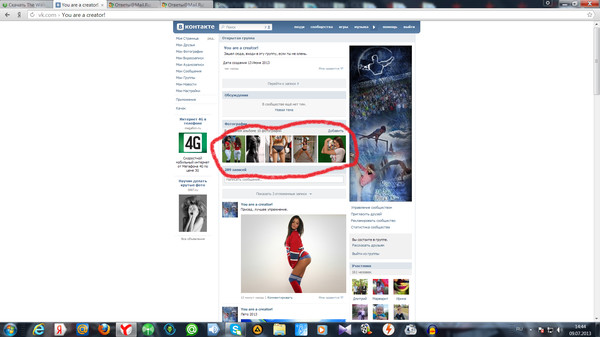 По умолчанию, стоит «Spycat: конструктор лид-виджетов». При сохранении настроек, приложению может не понравиться, что идет такое длинное название во вкладке, поэтому рекомендуется заранее сократить словосочетание до более короткого, например, «Spycat».
По умолчанию, стоит «Spycat: конструктор лид-виджетов». При сохранении настроек, приложению может не понравиться, что идет такое длинное название во вкладке, поэтому рекомендуется заранее сократить словосочетание до более короткого, например, «Spycat».


